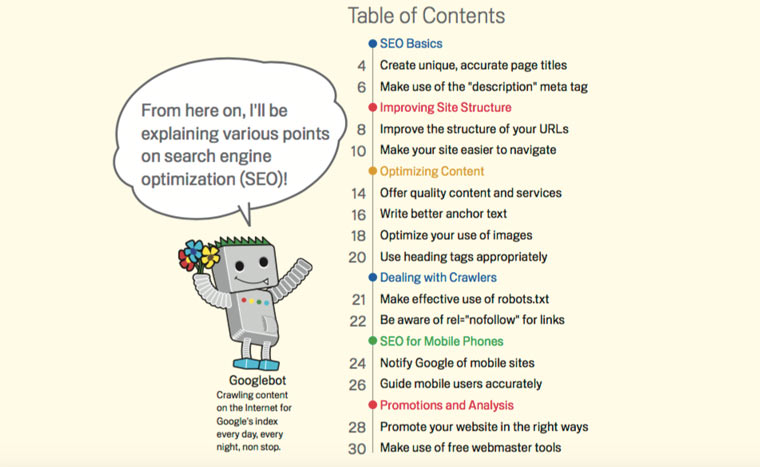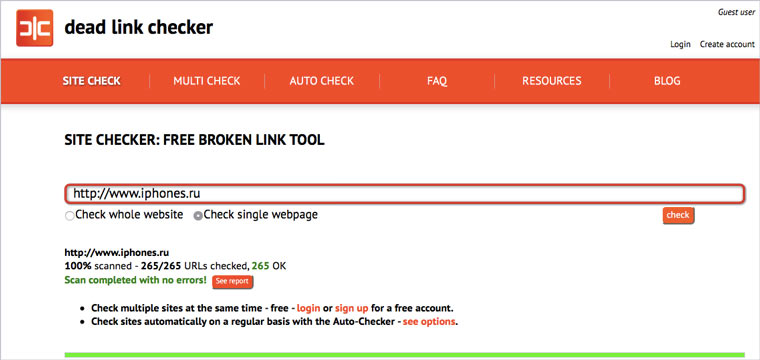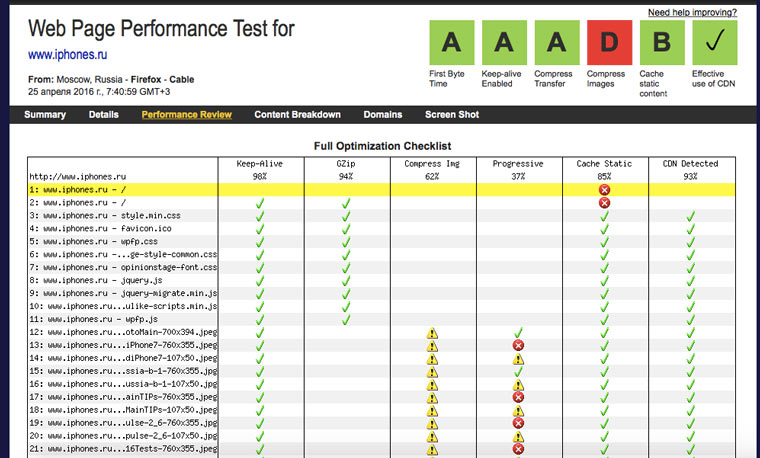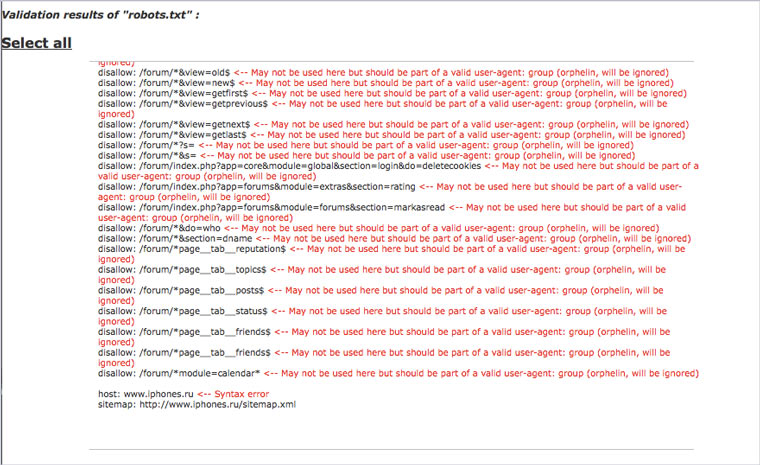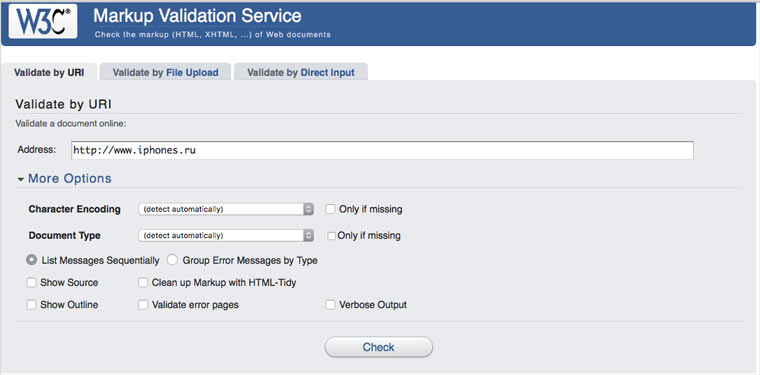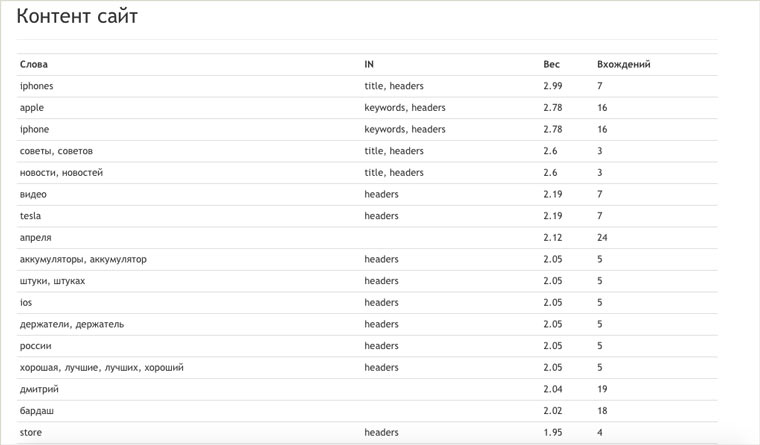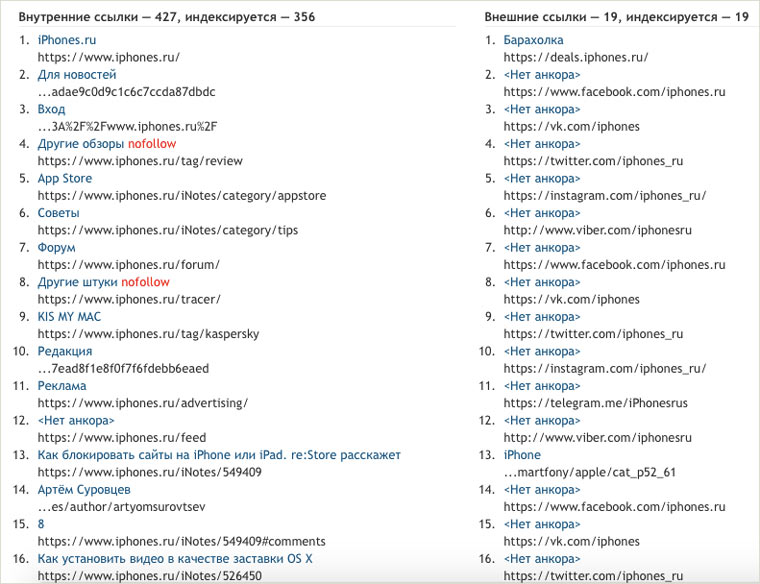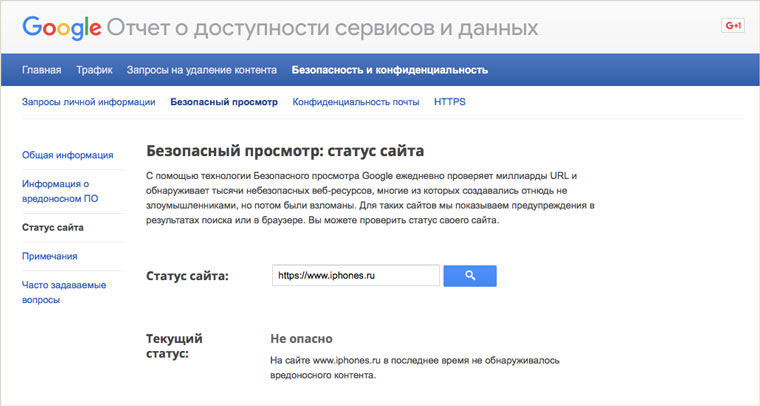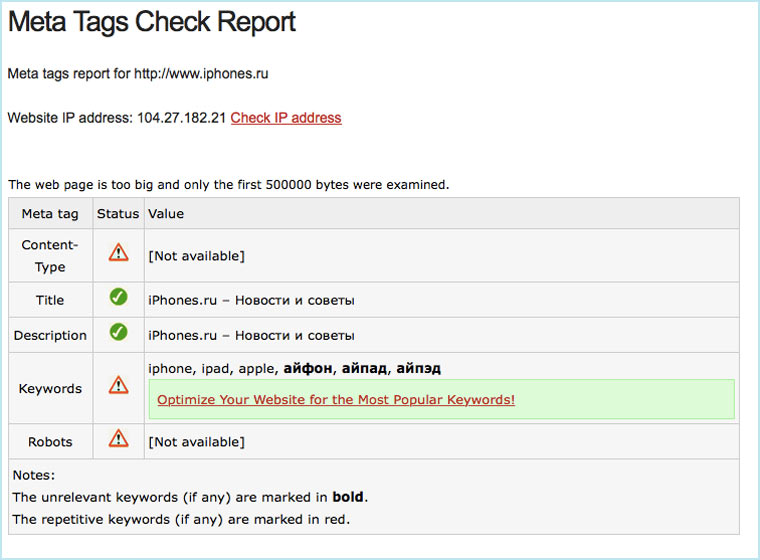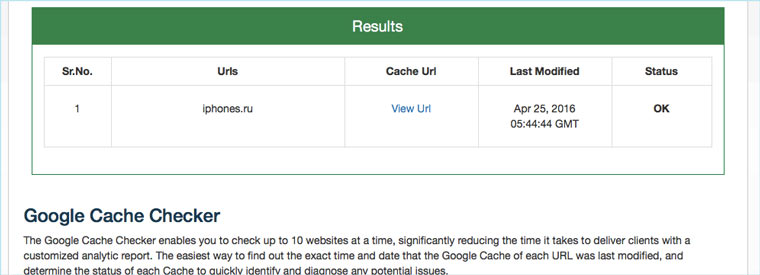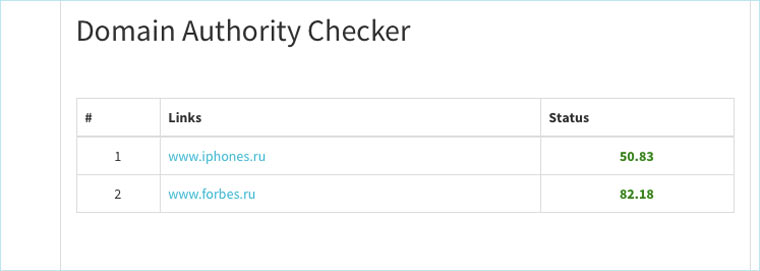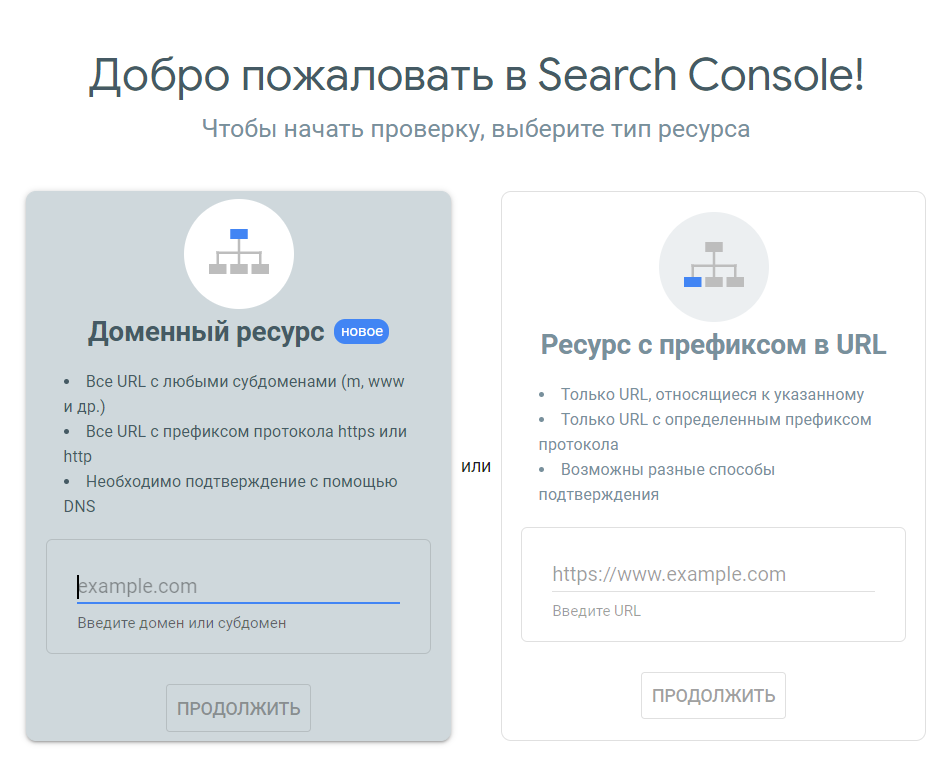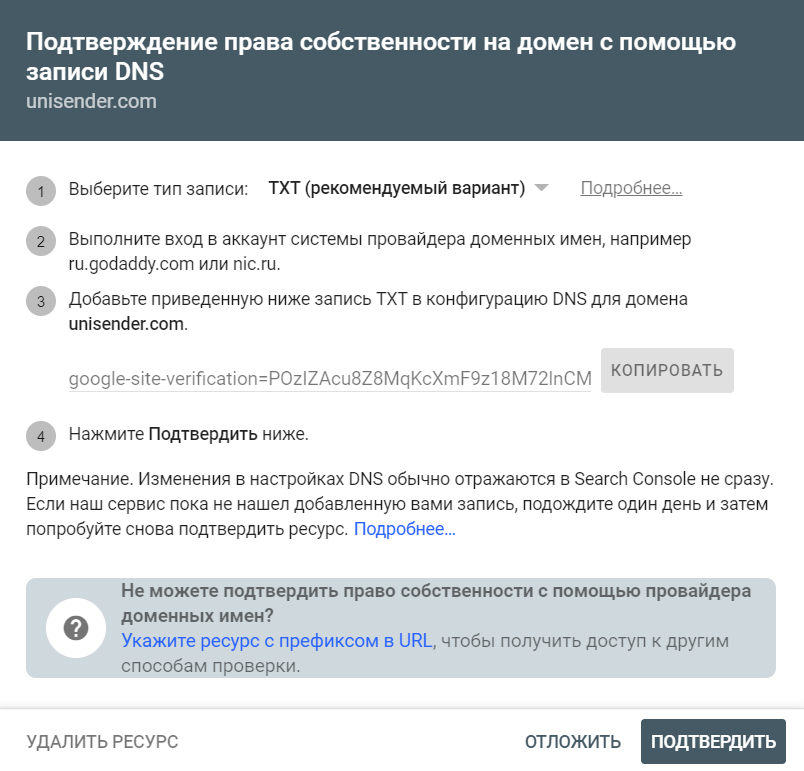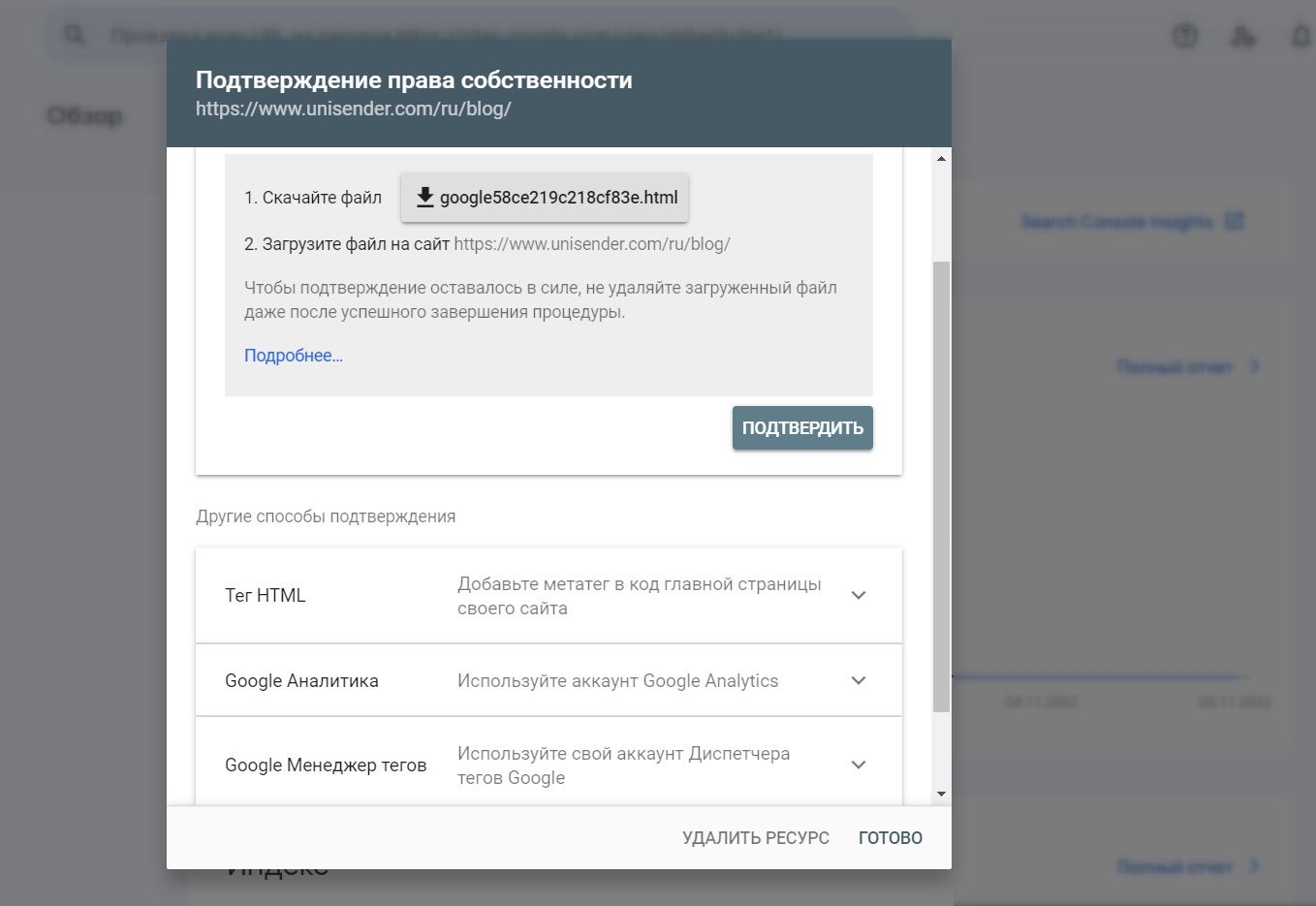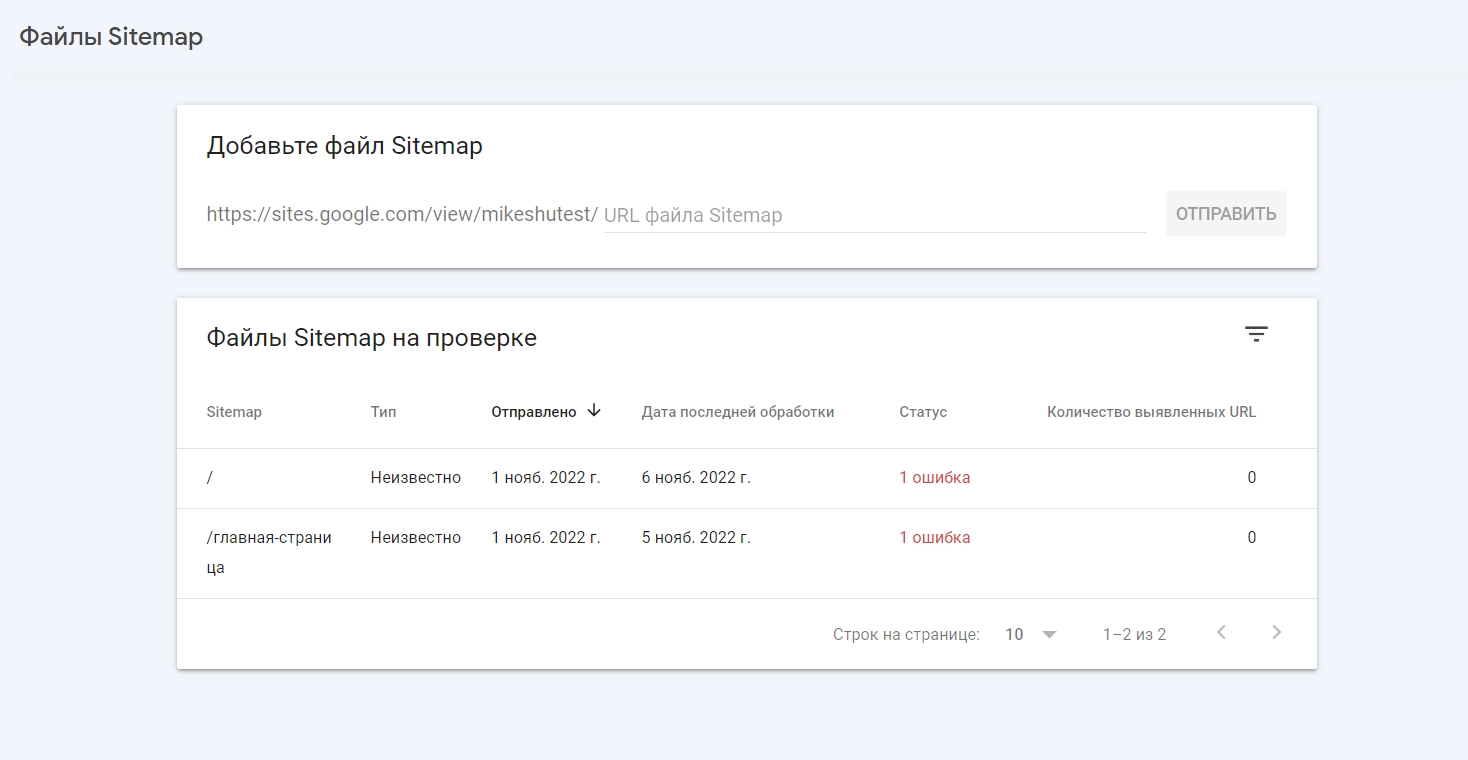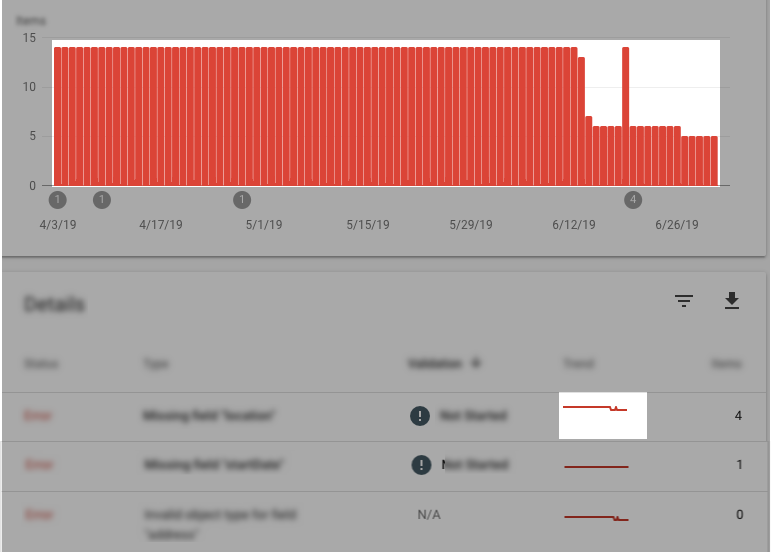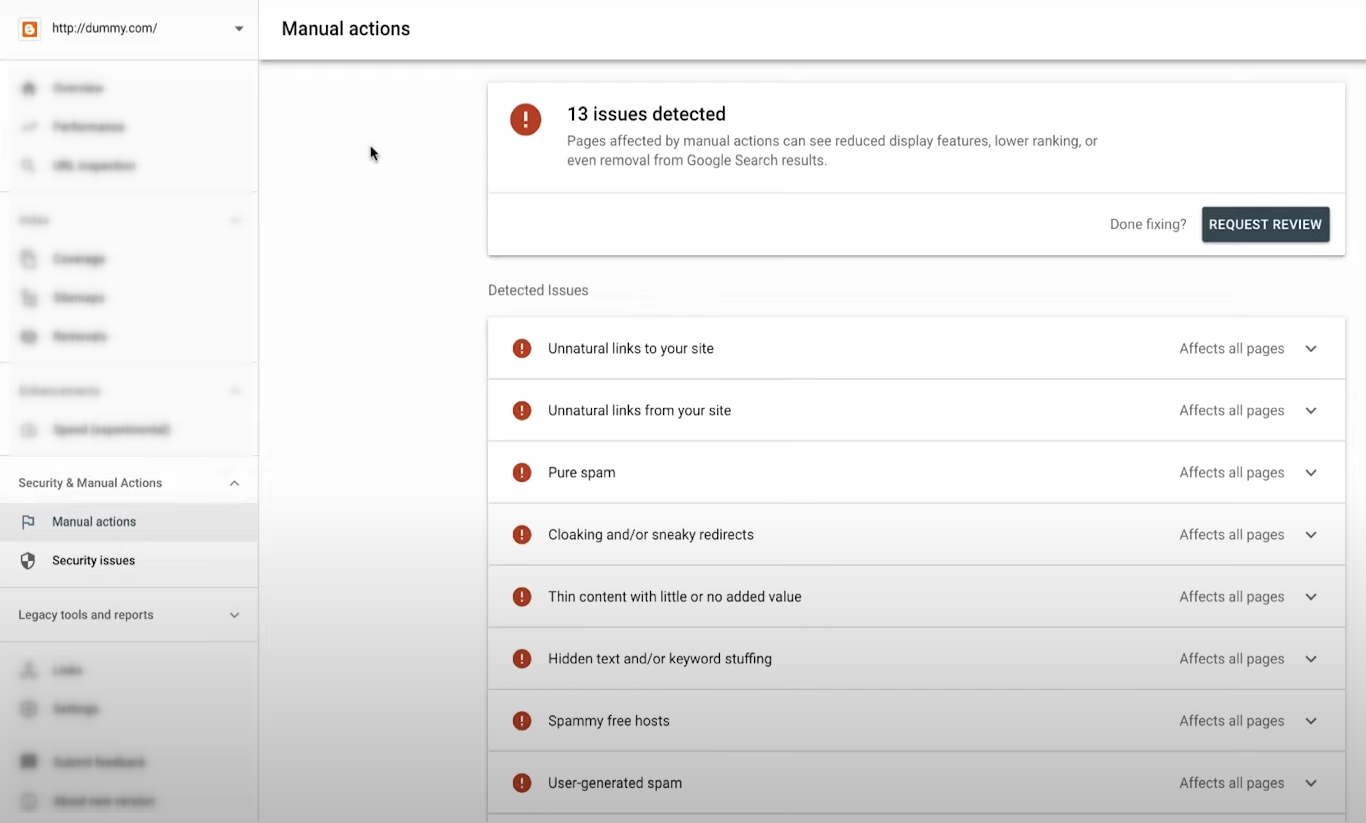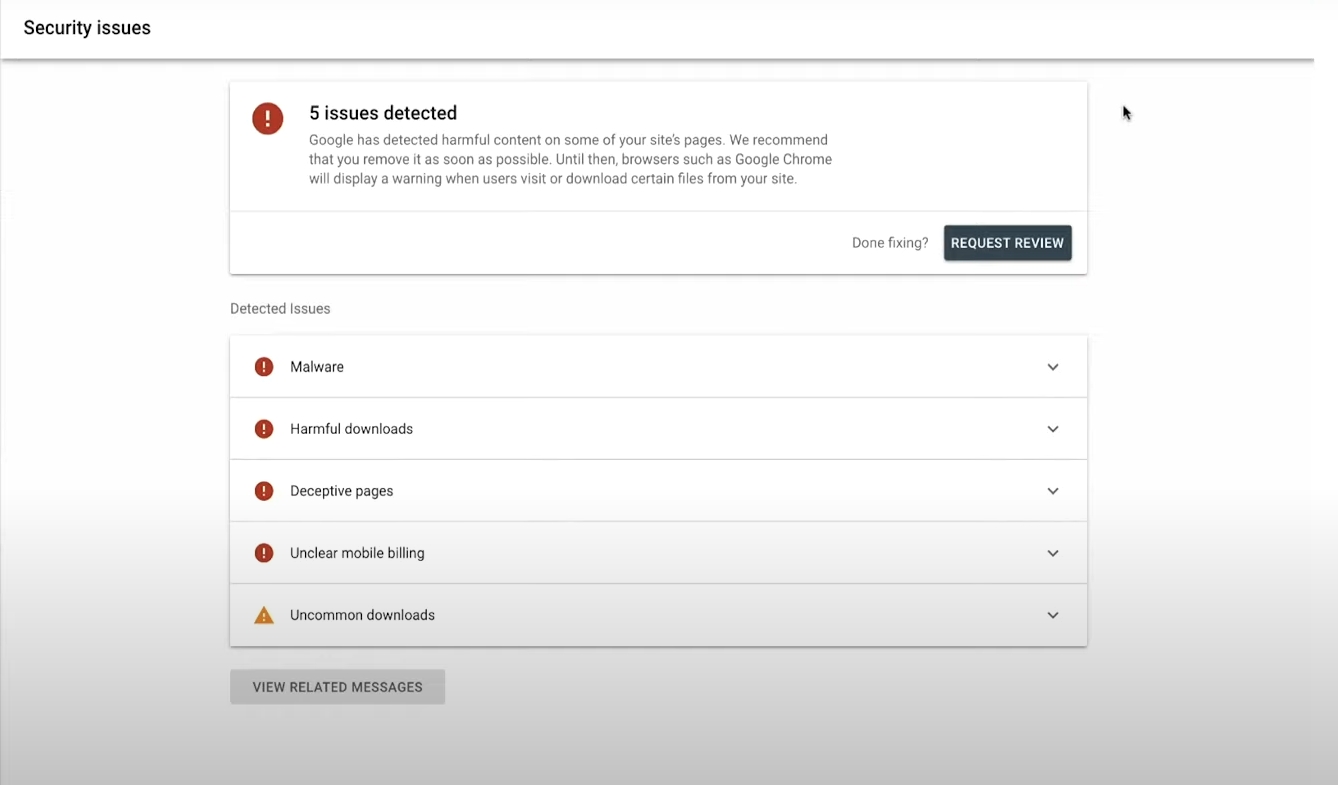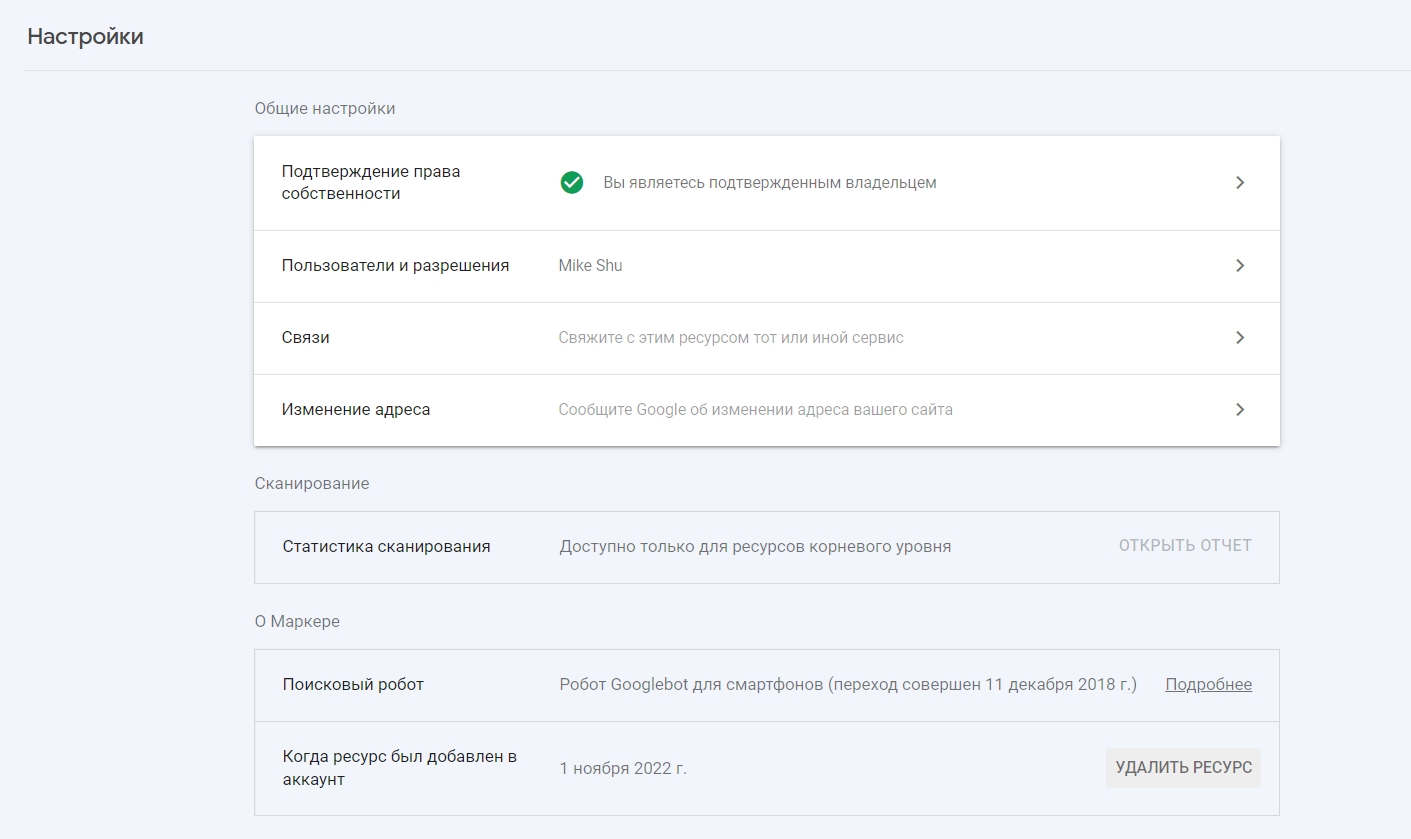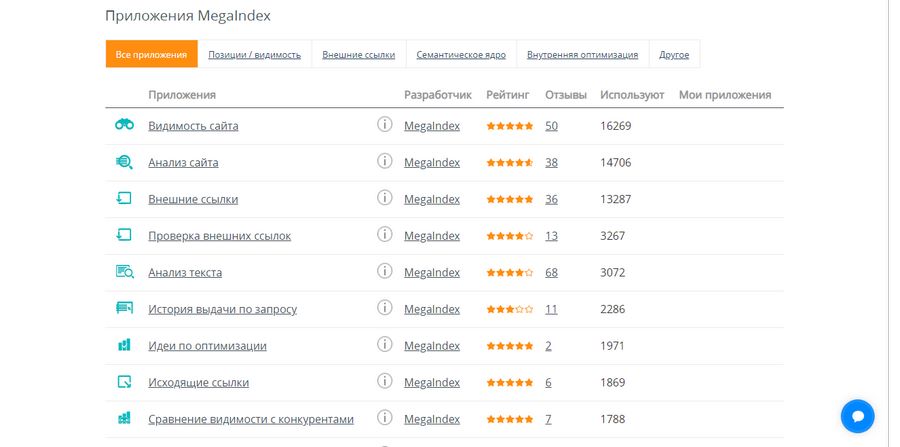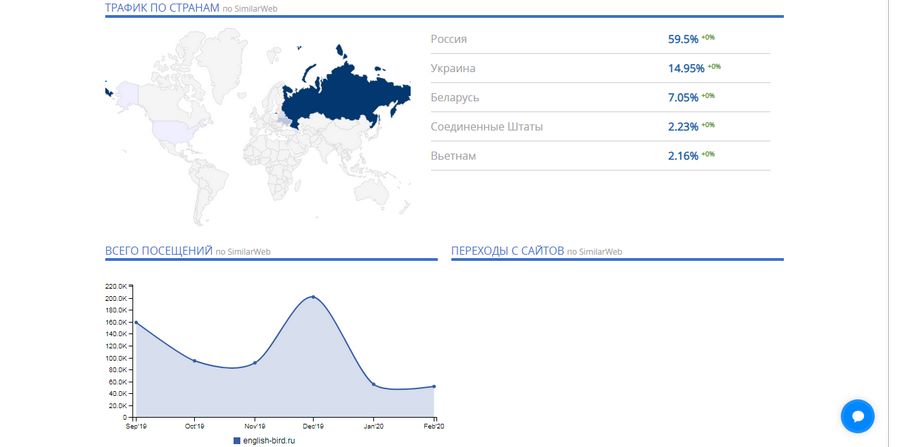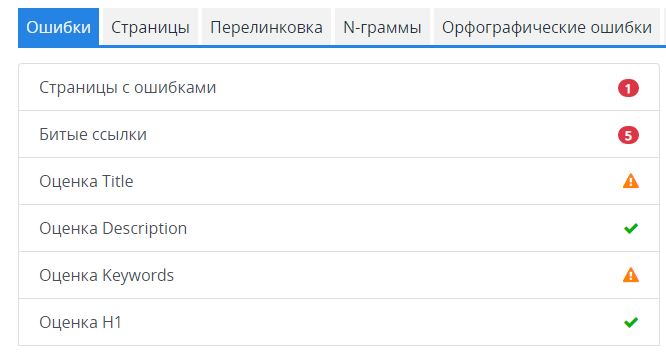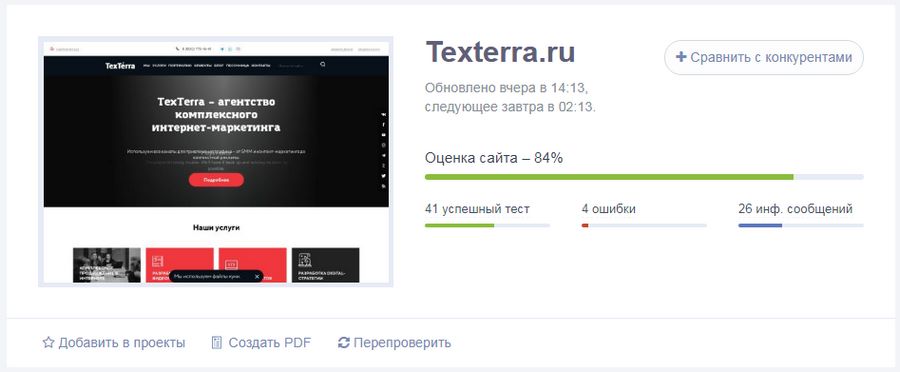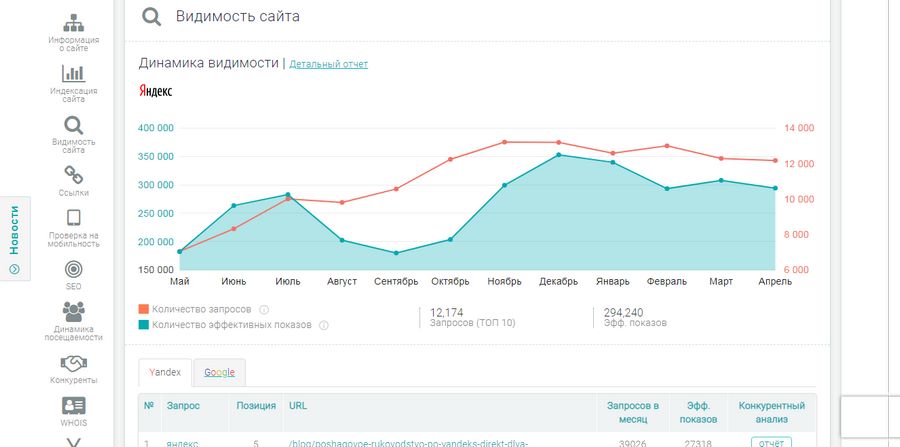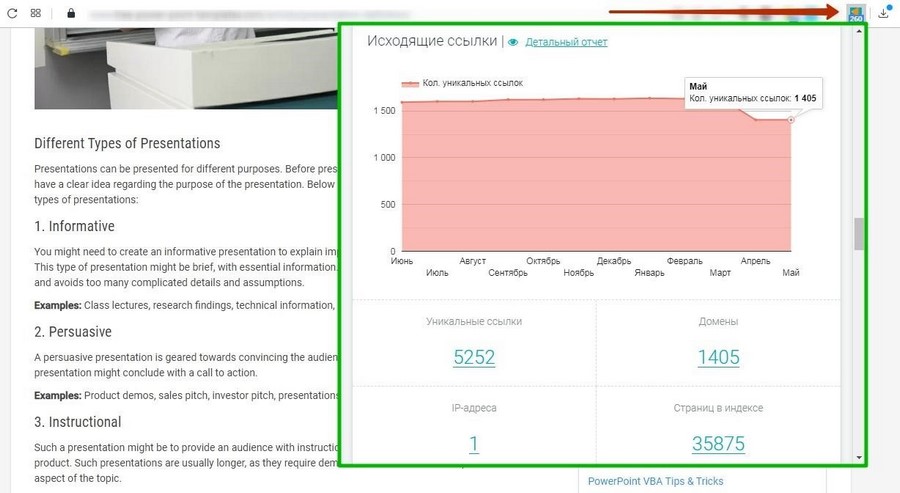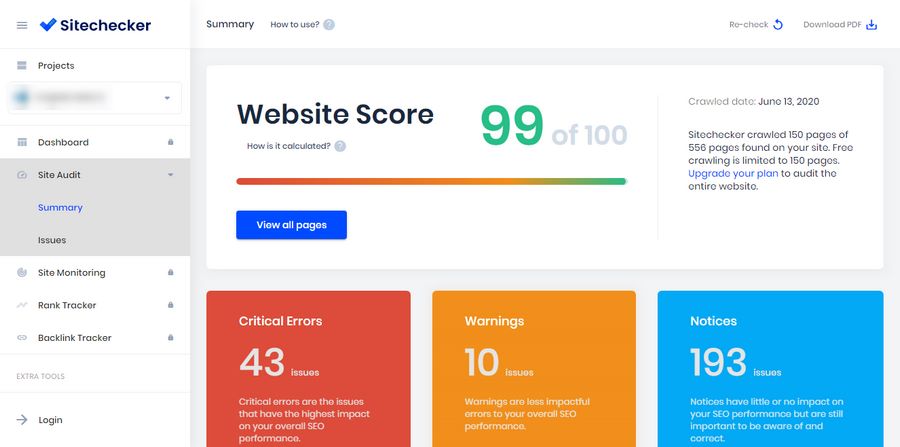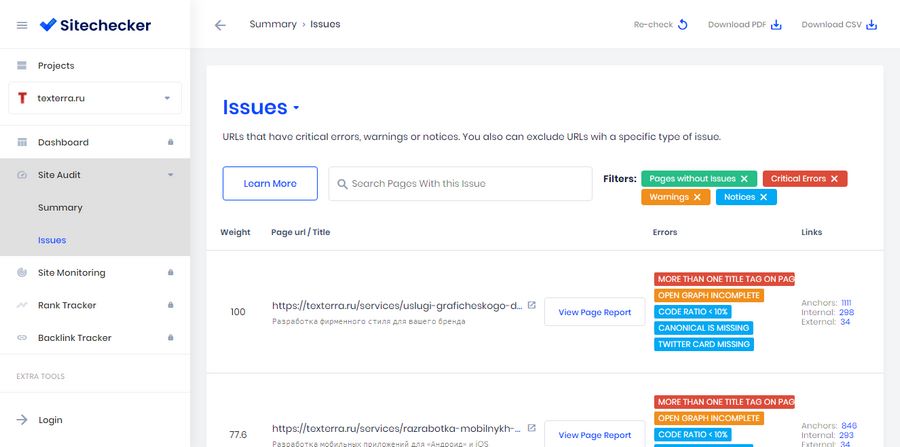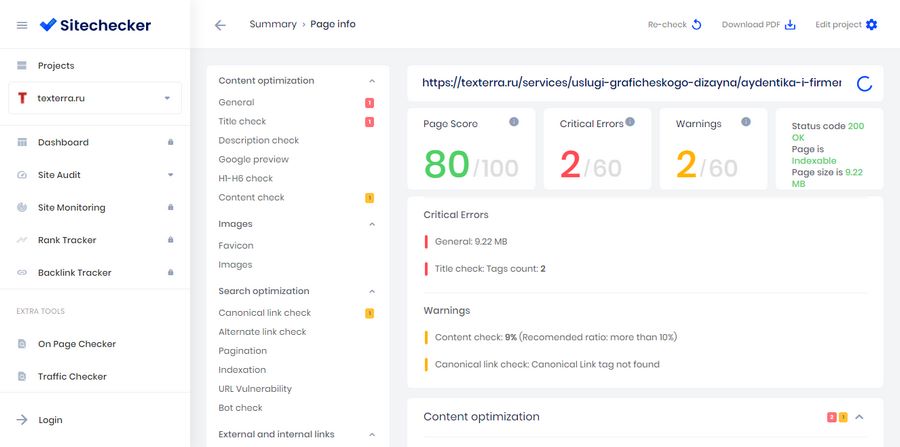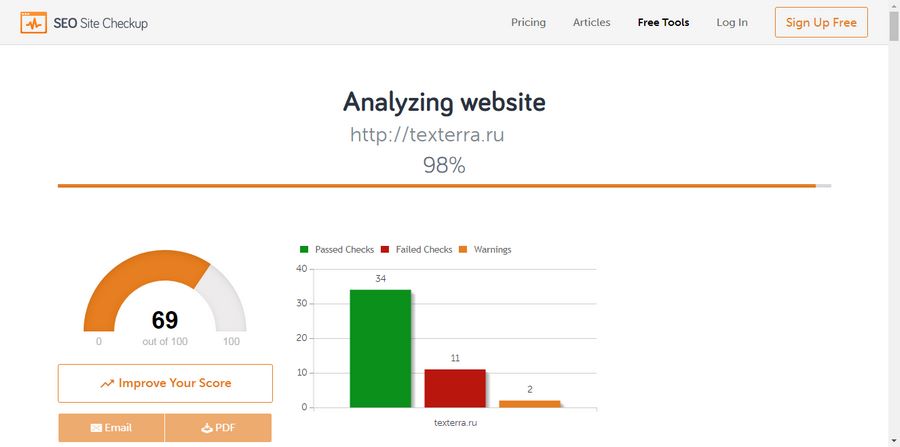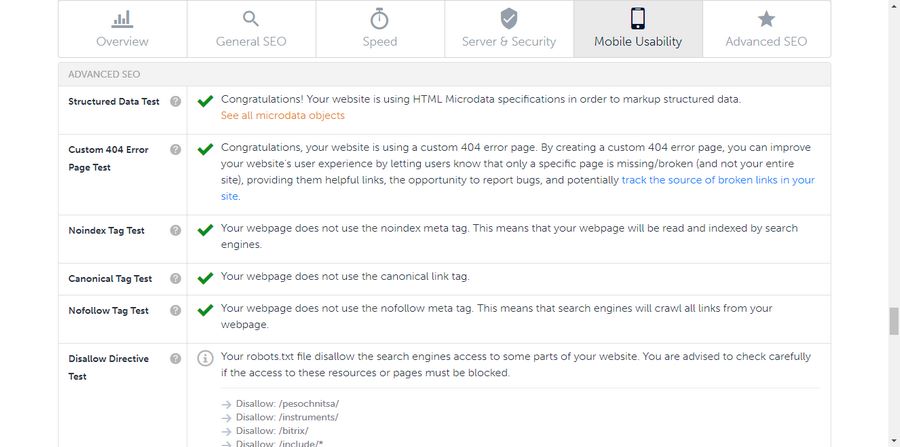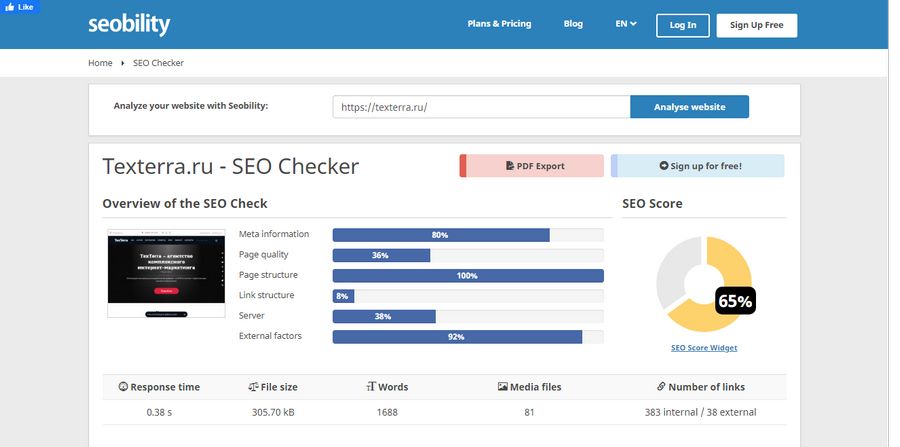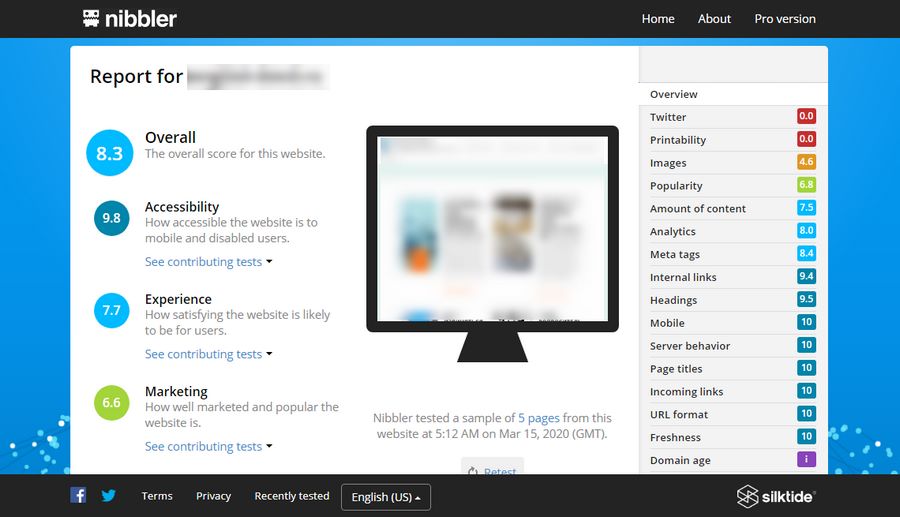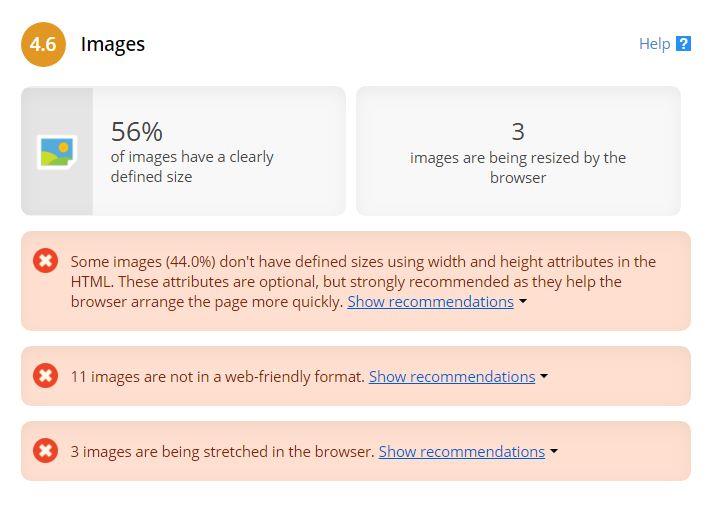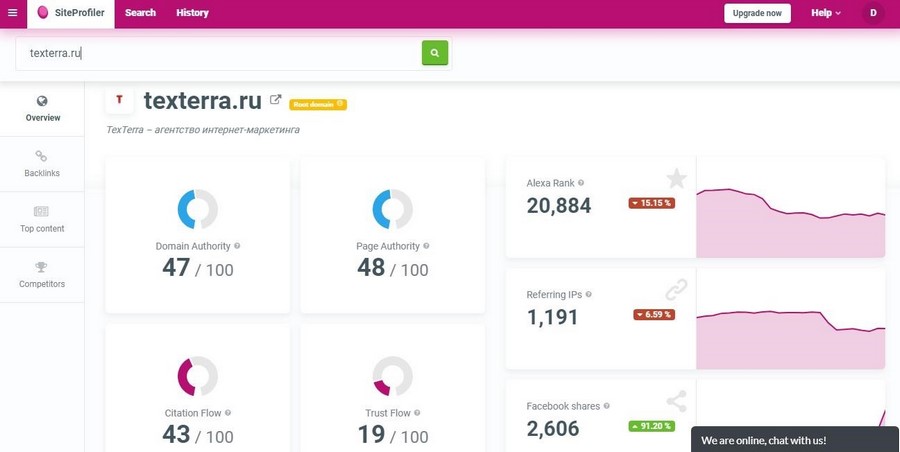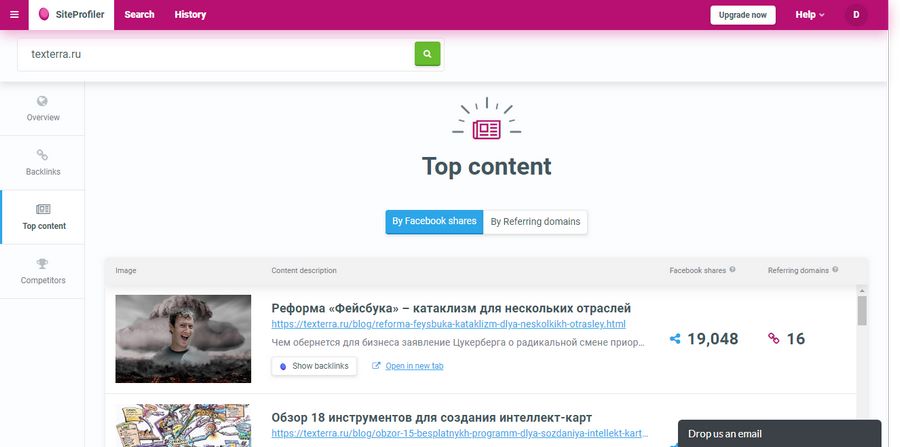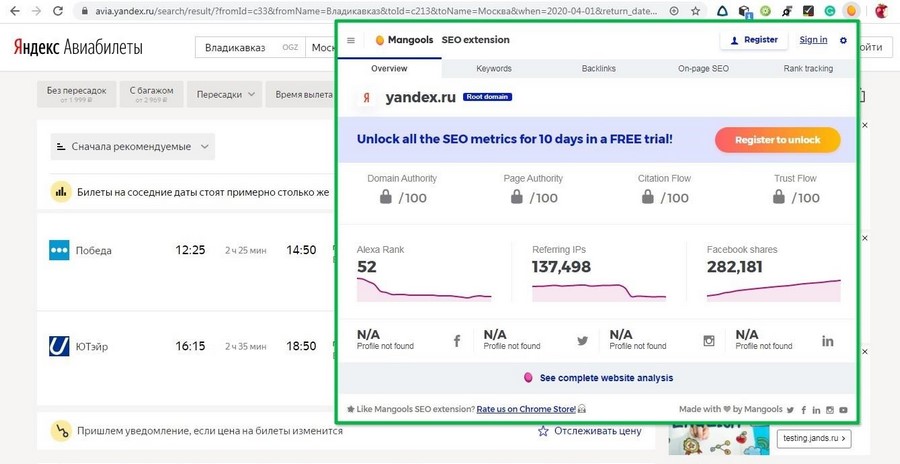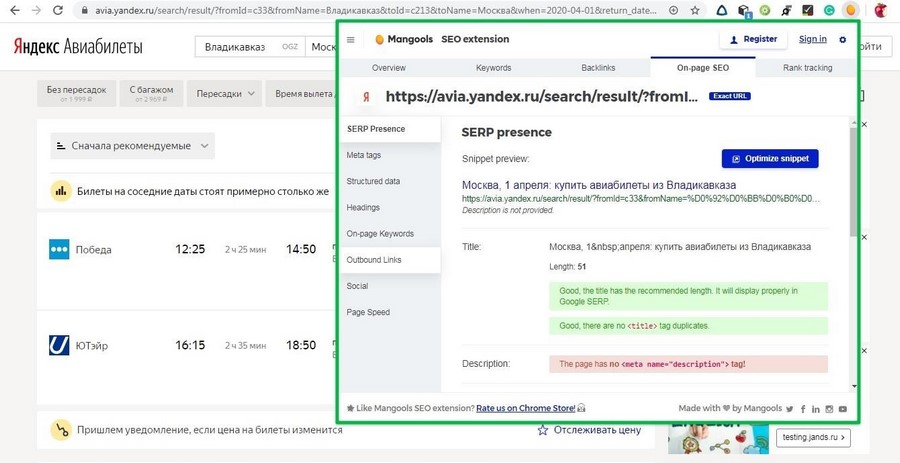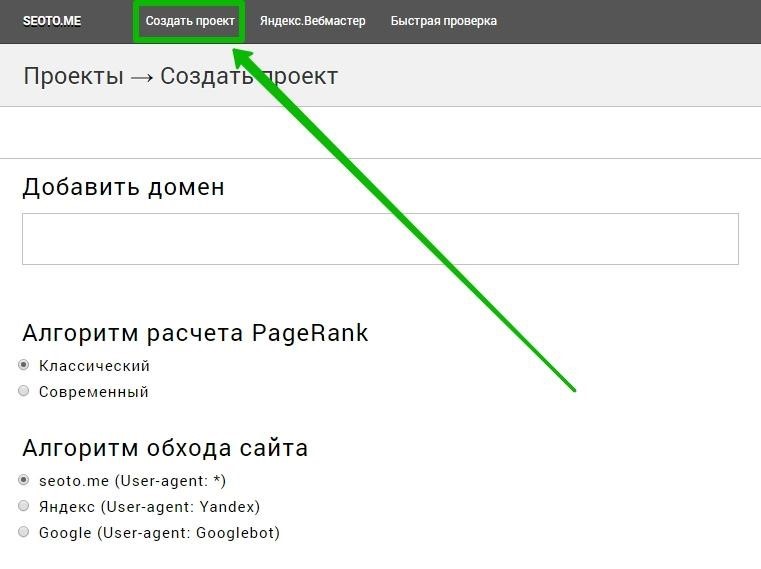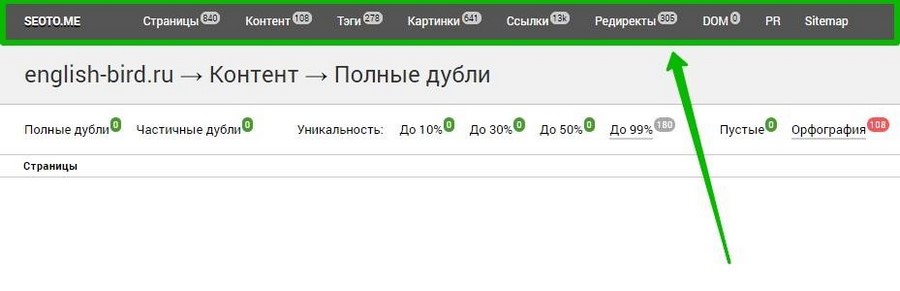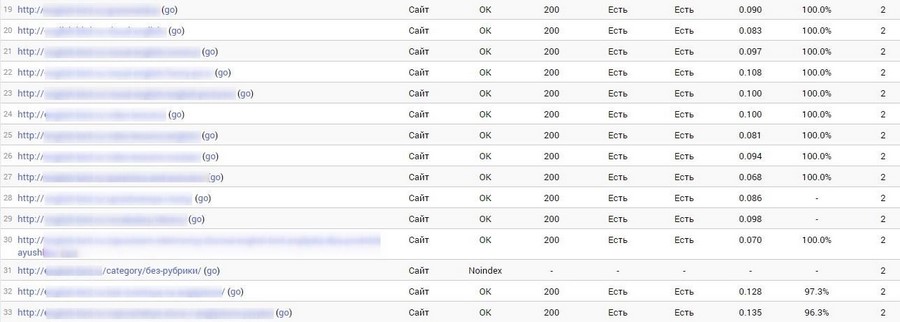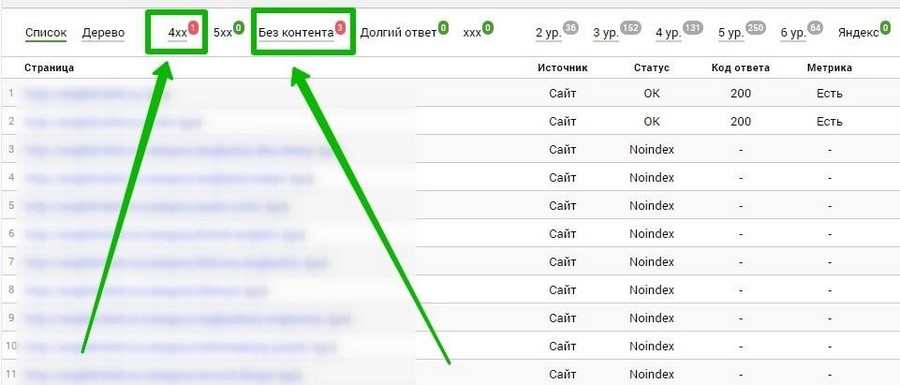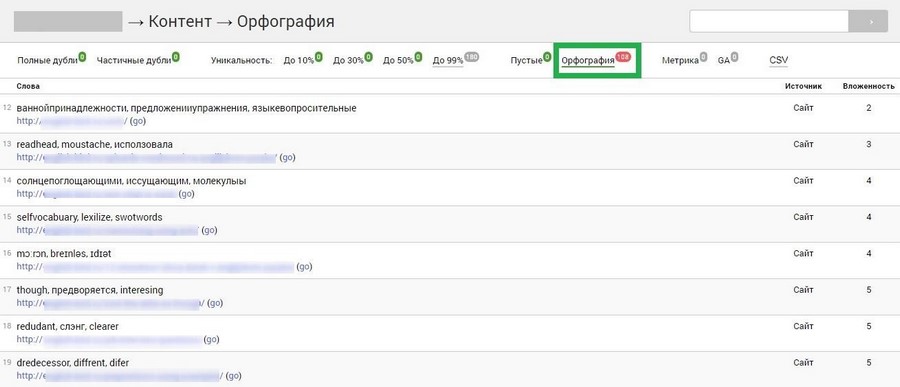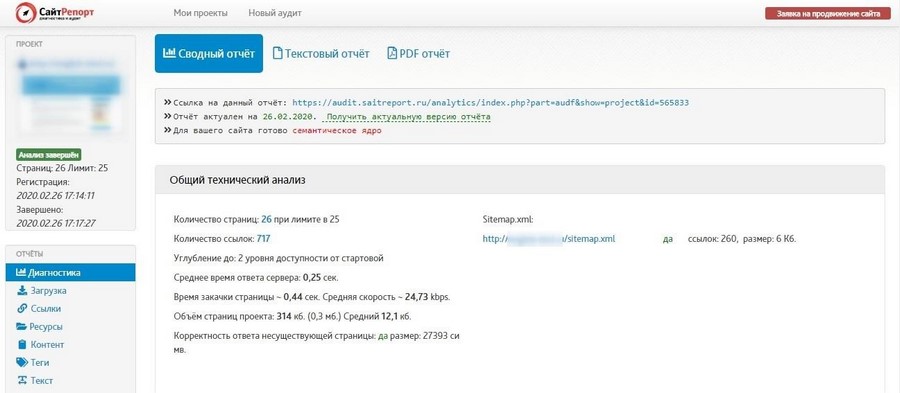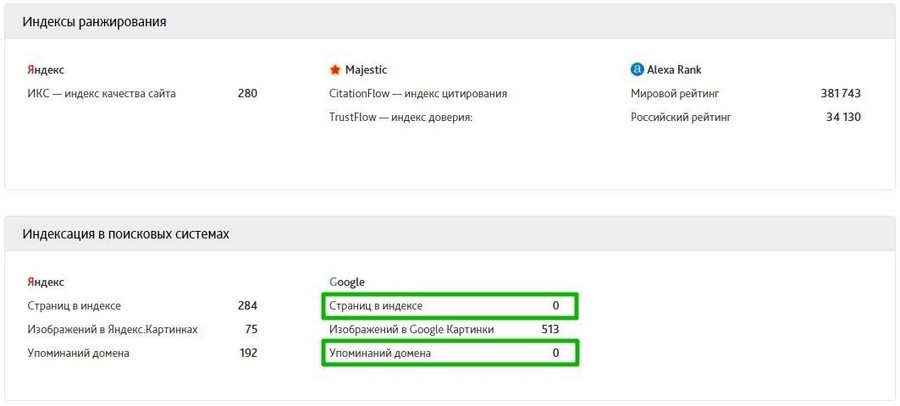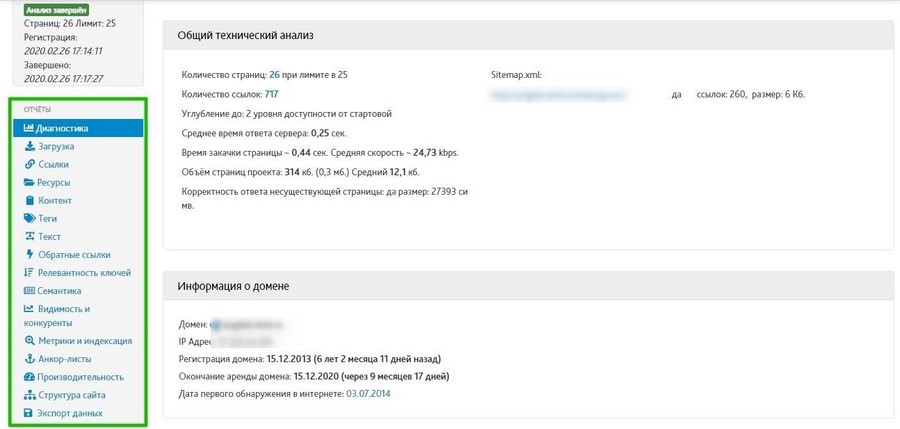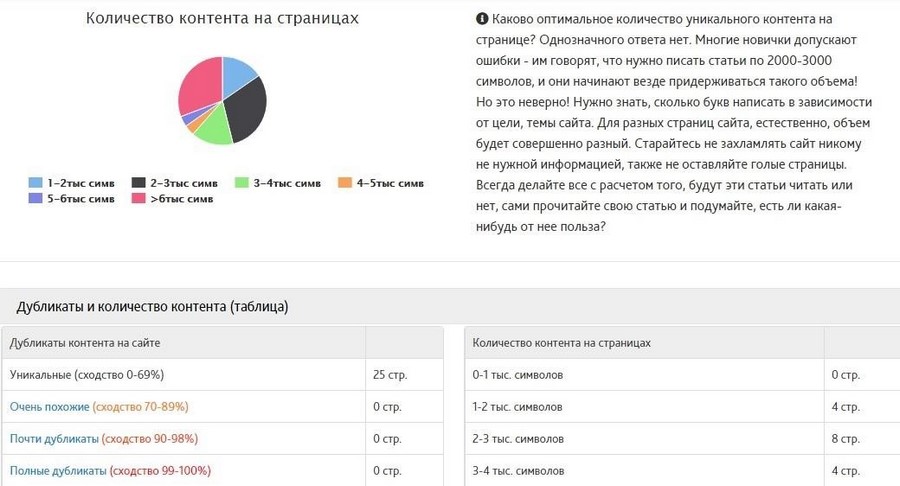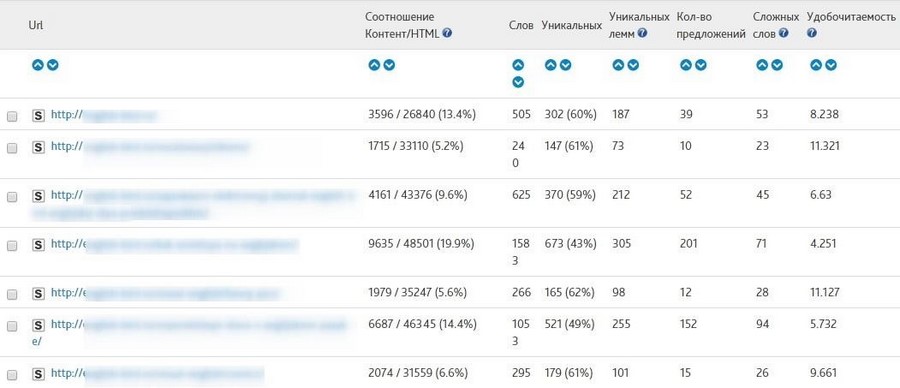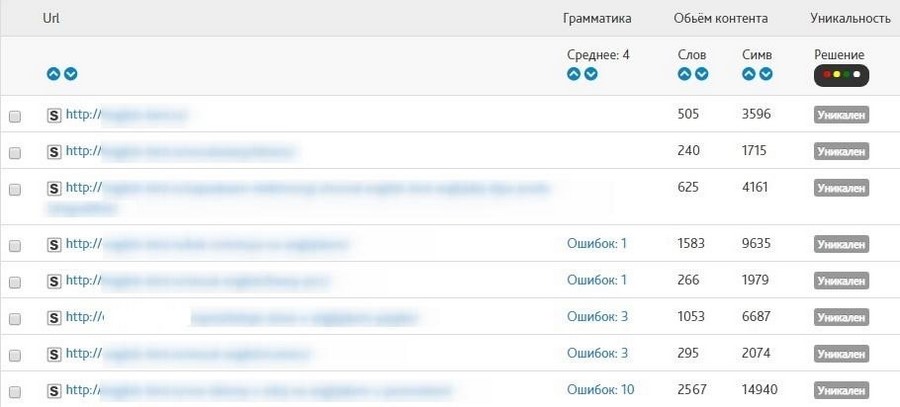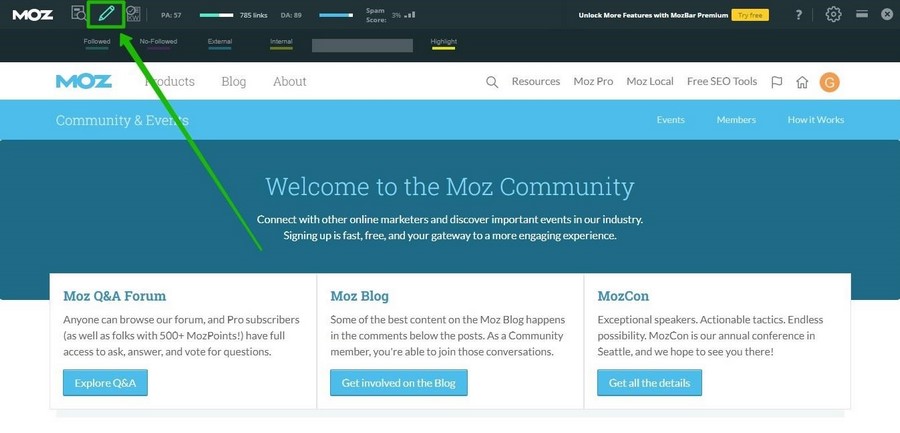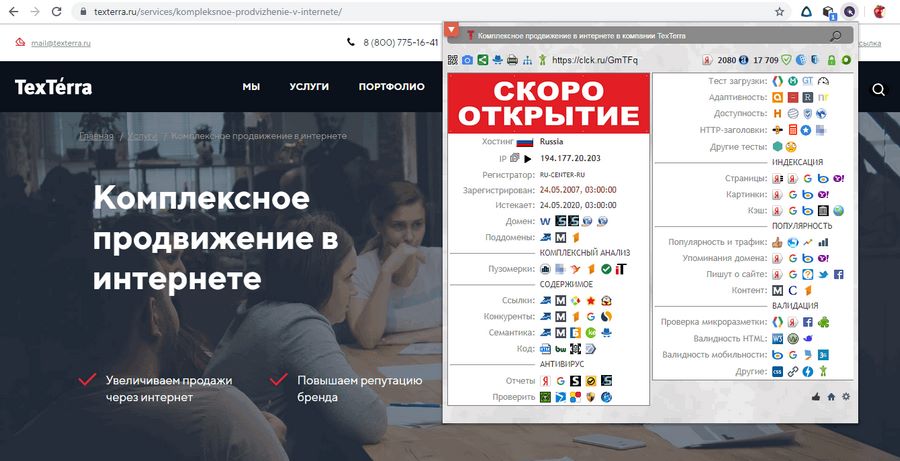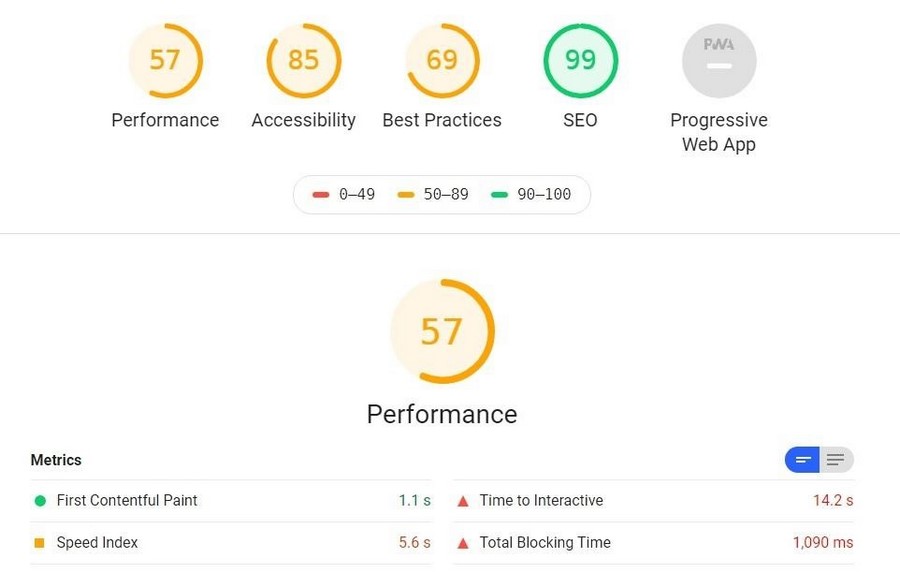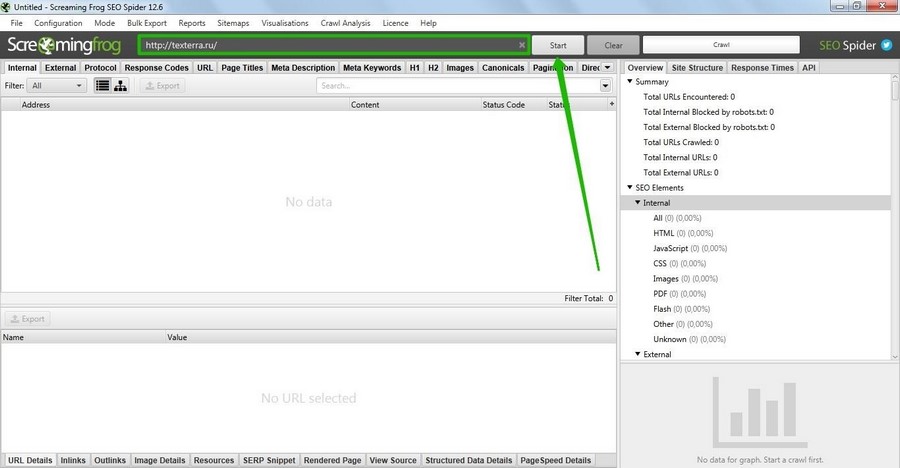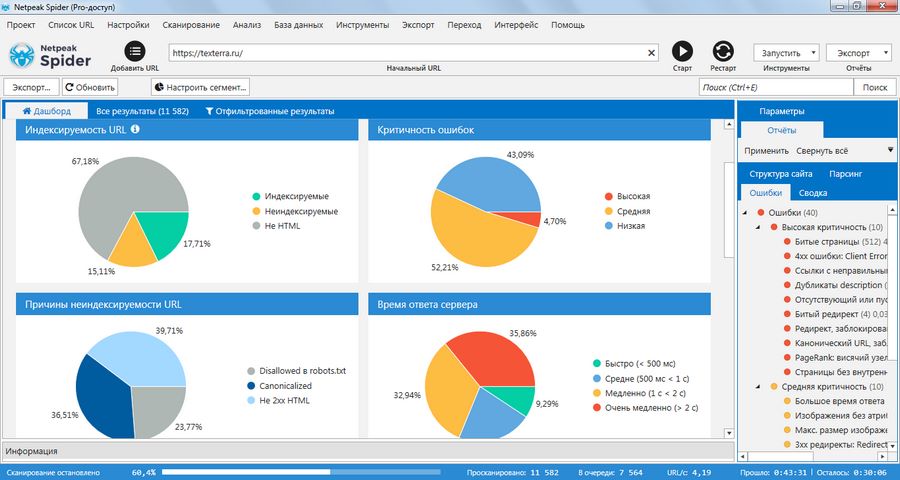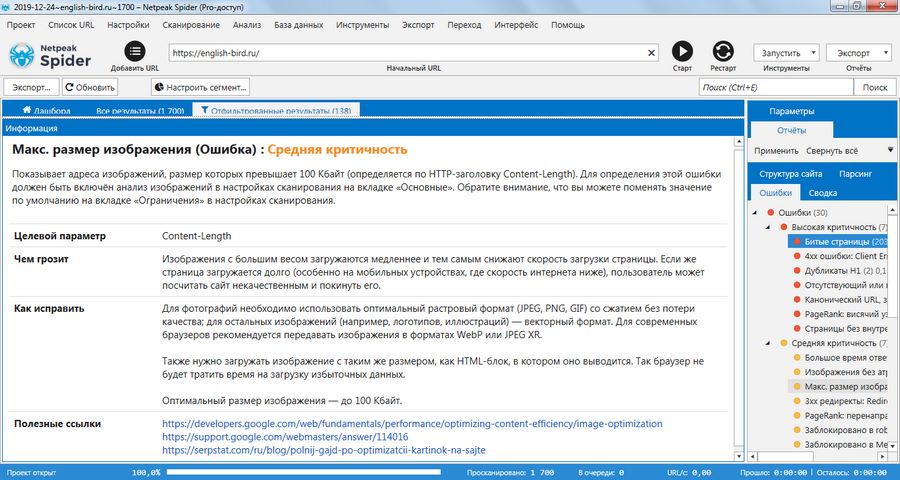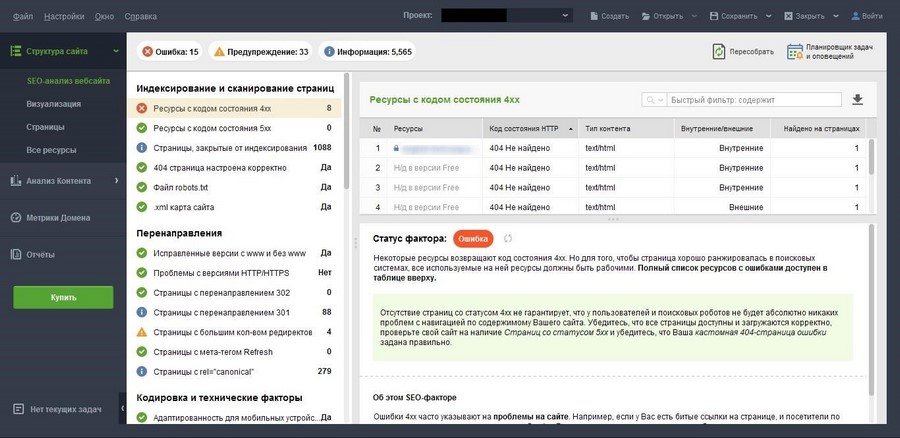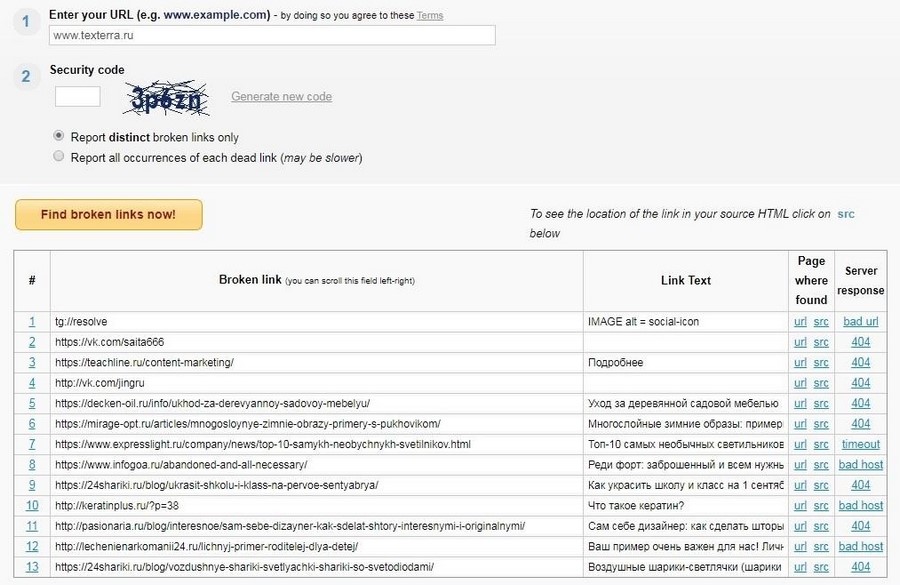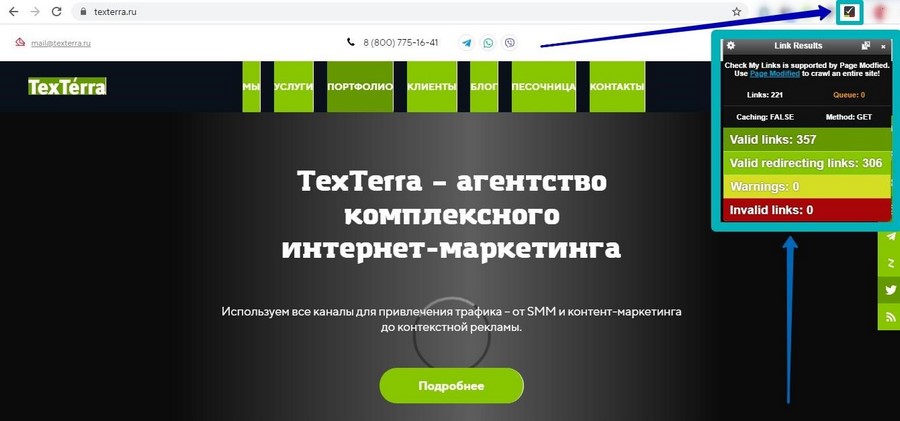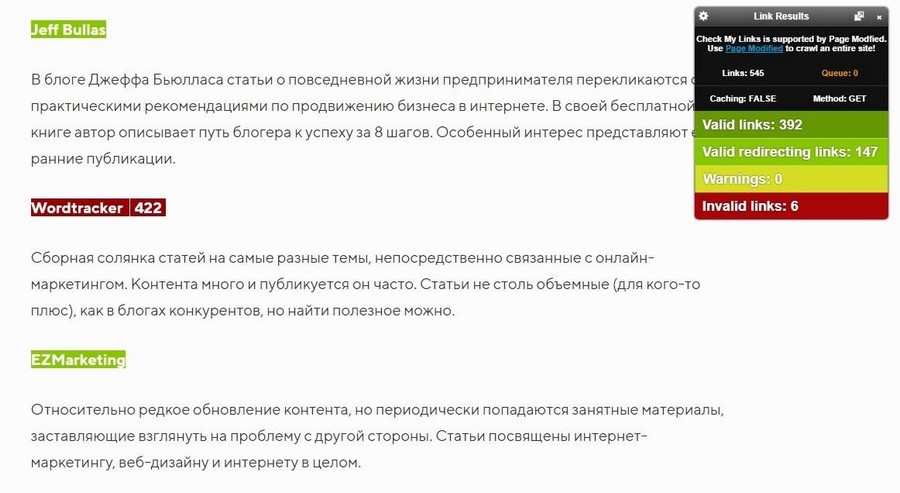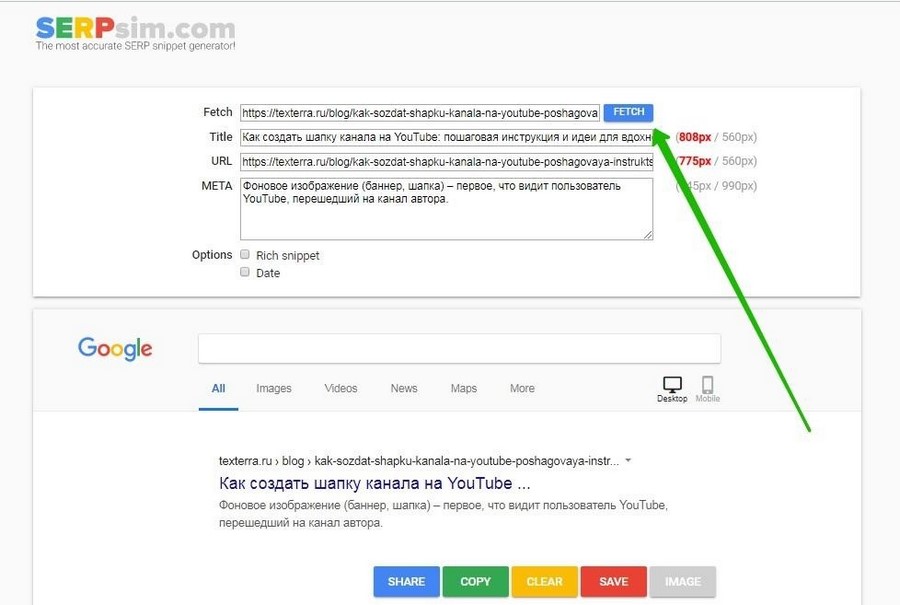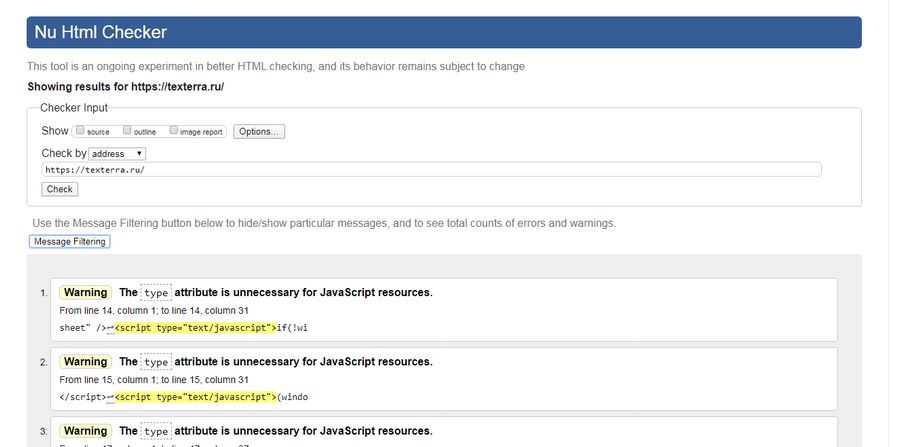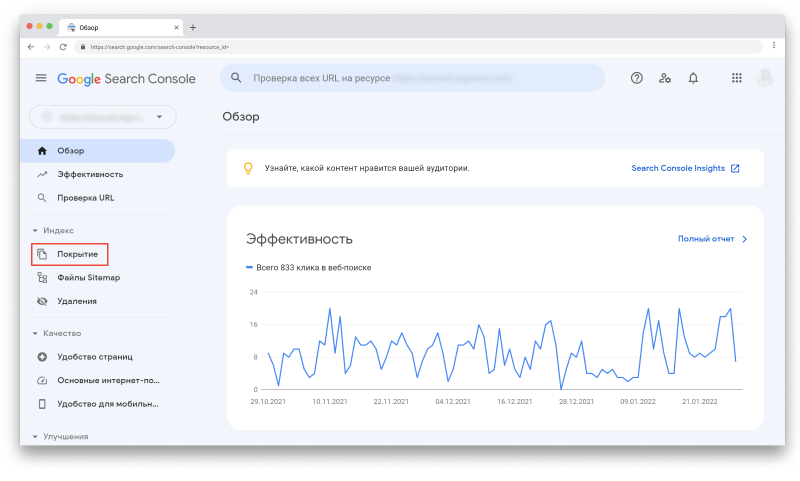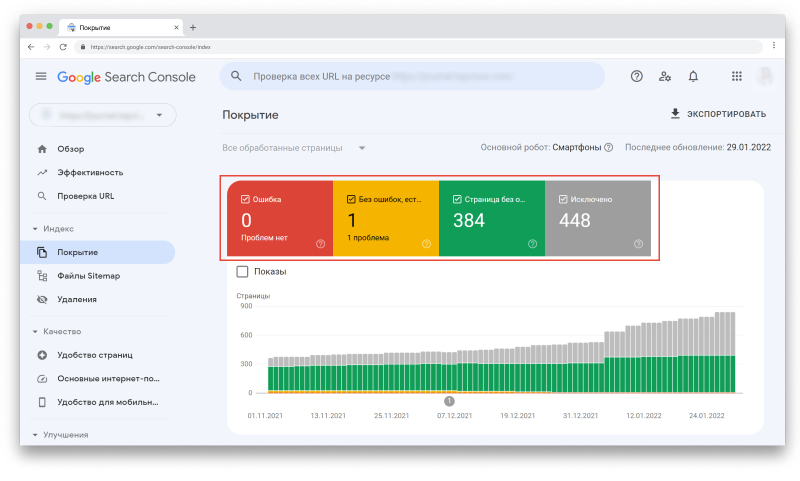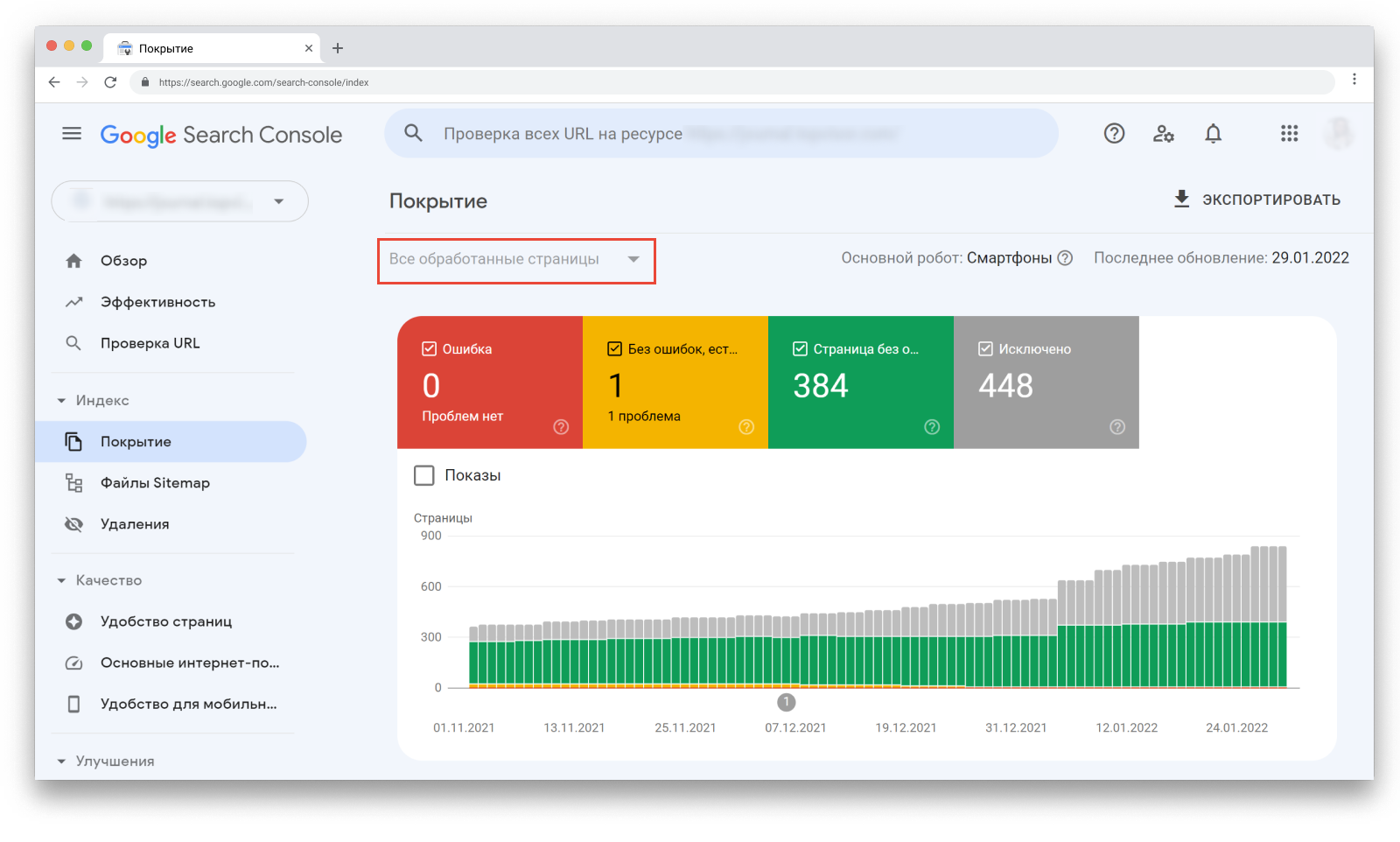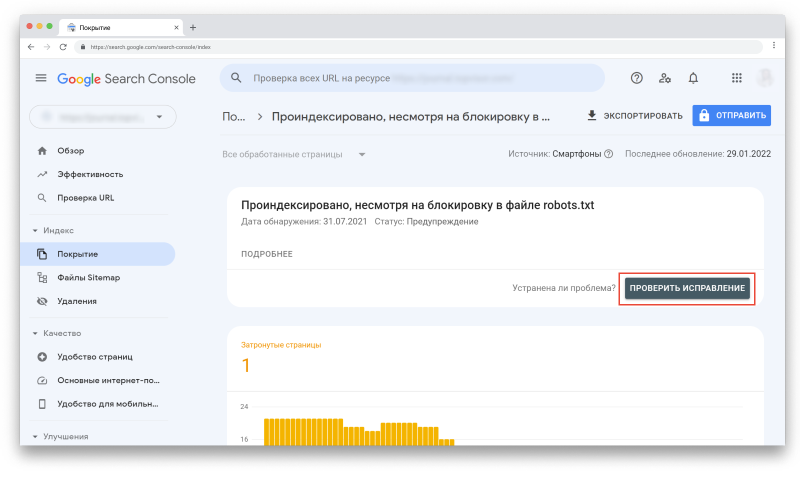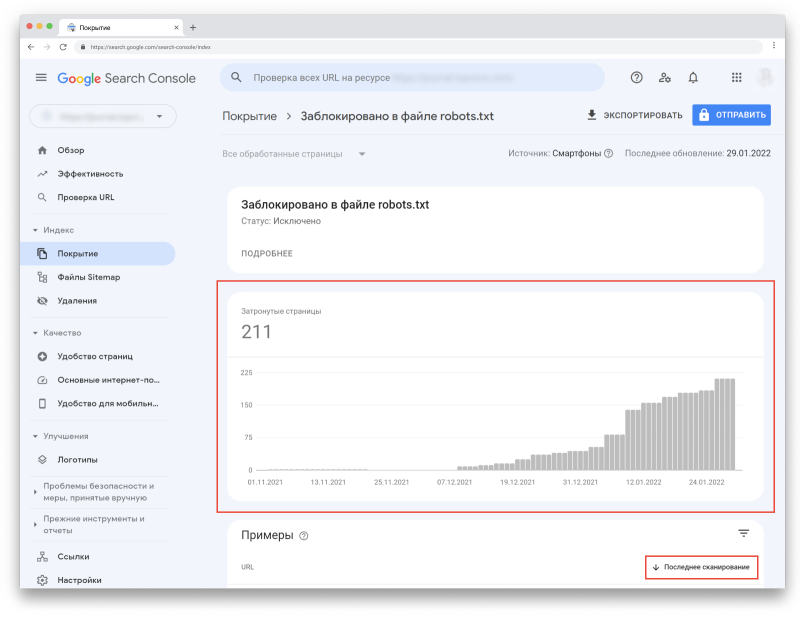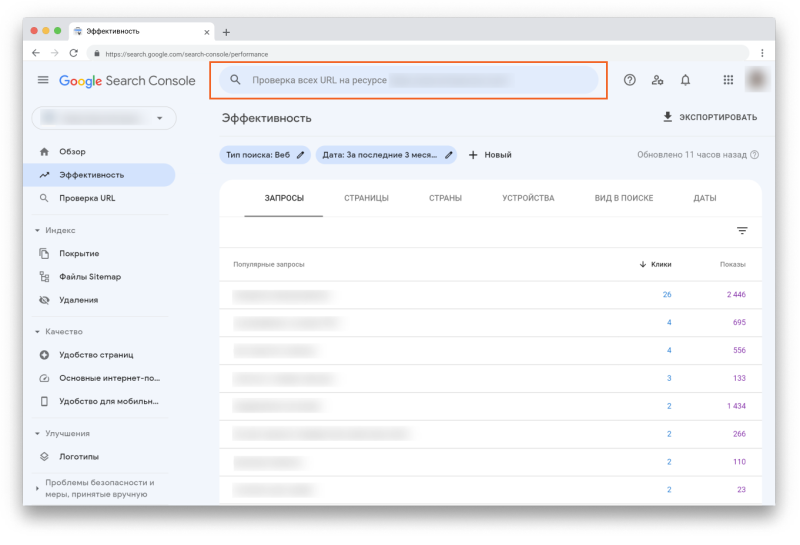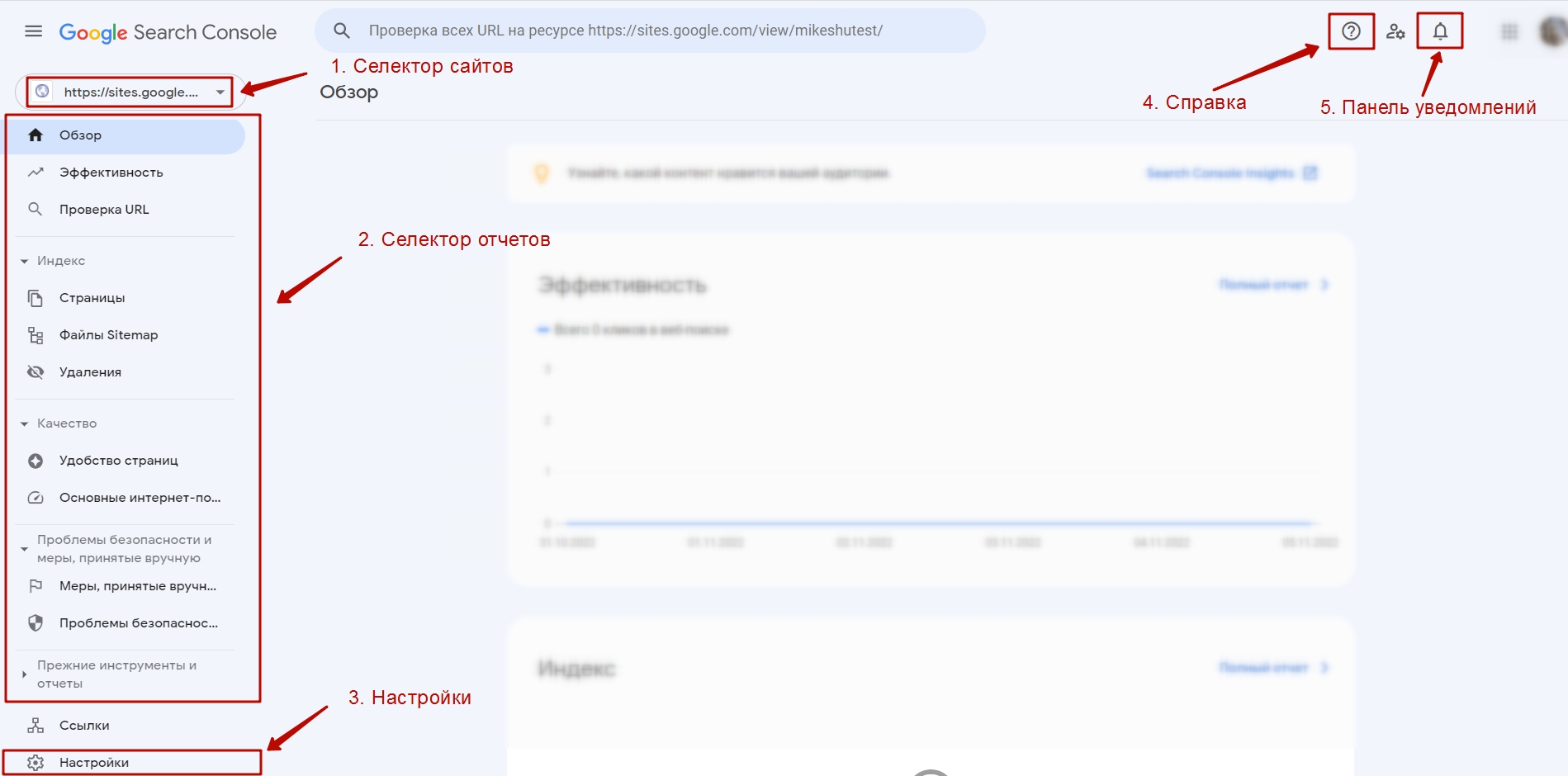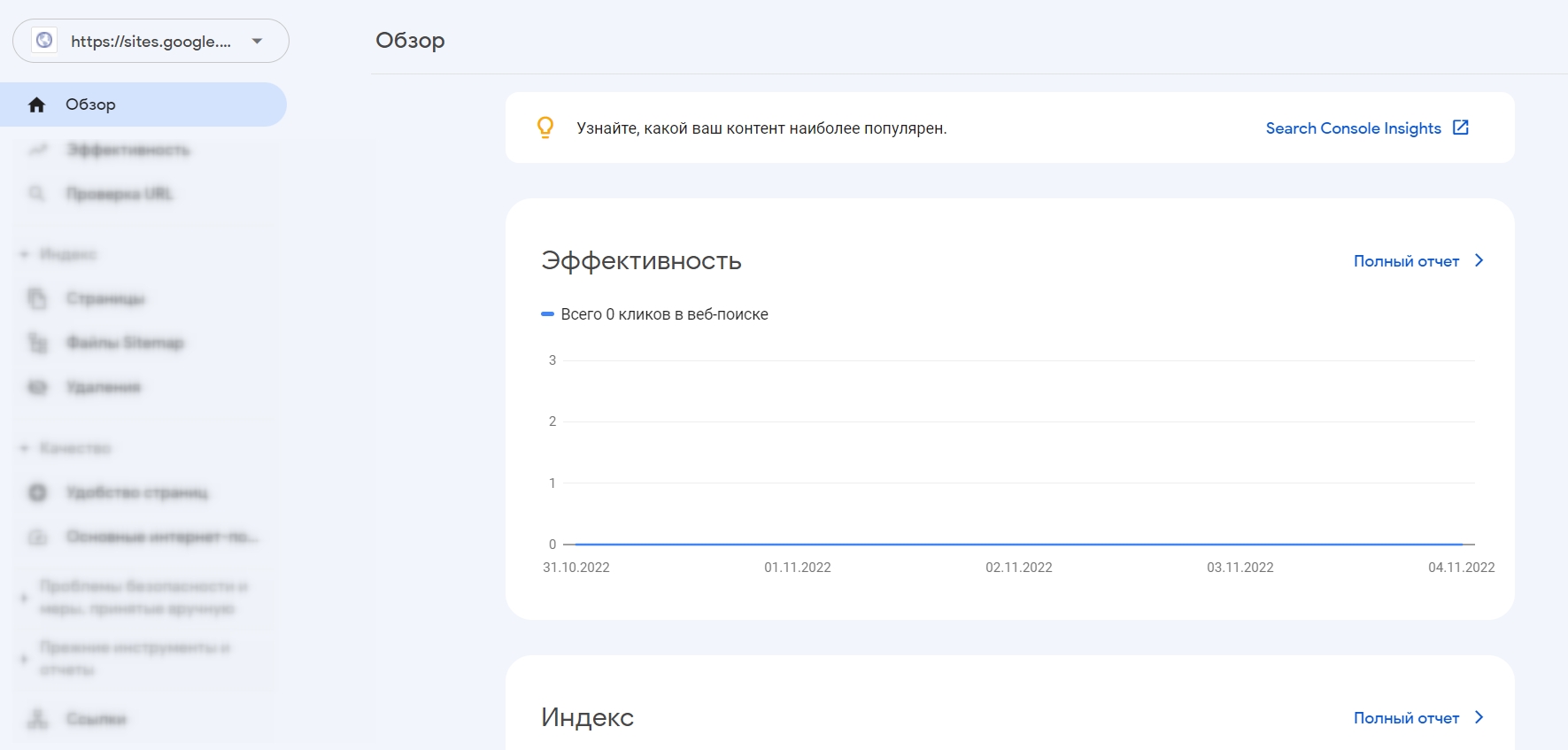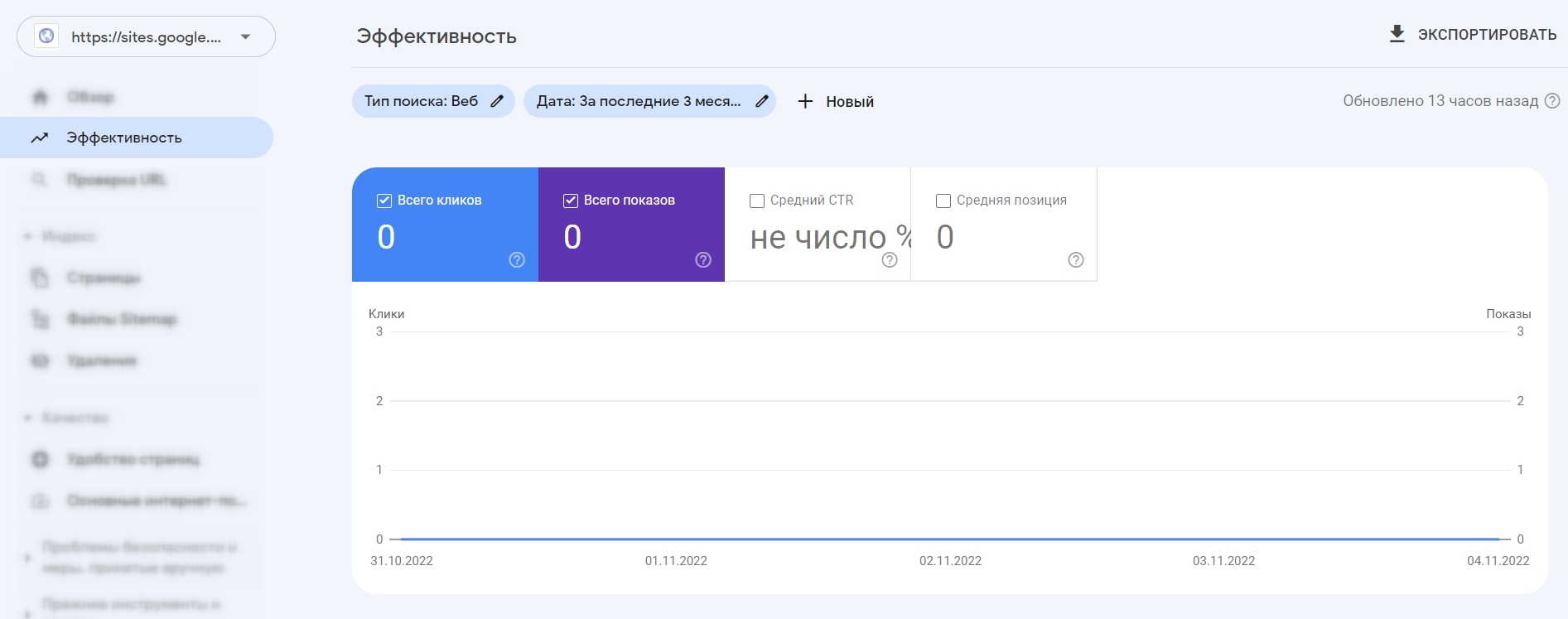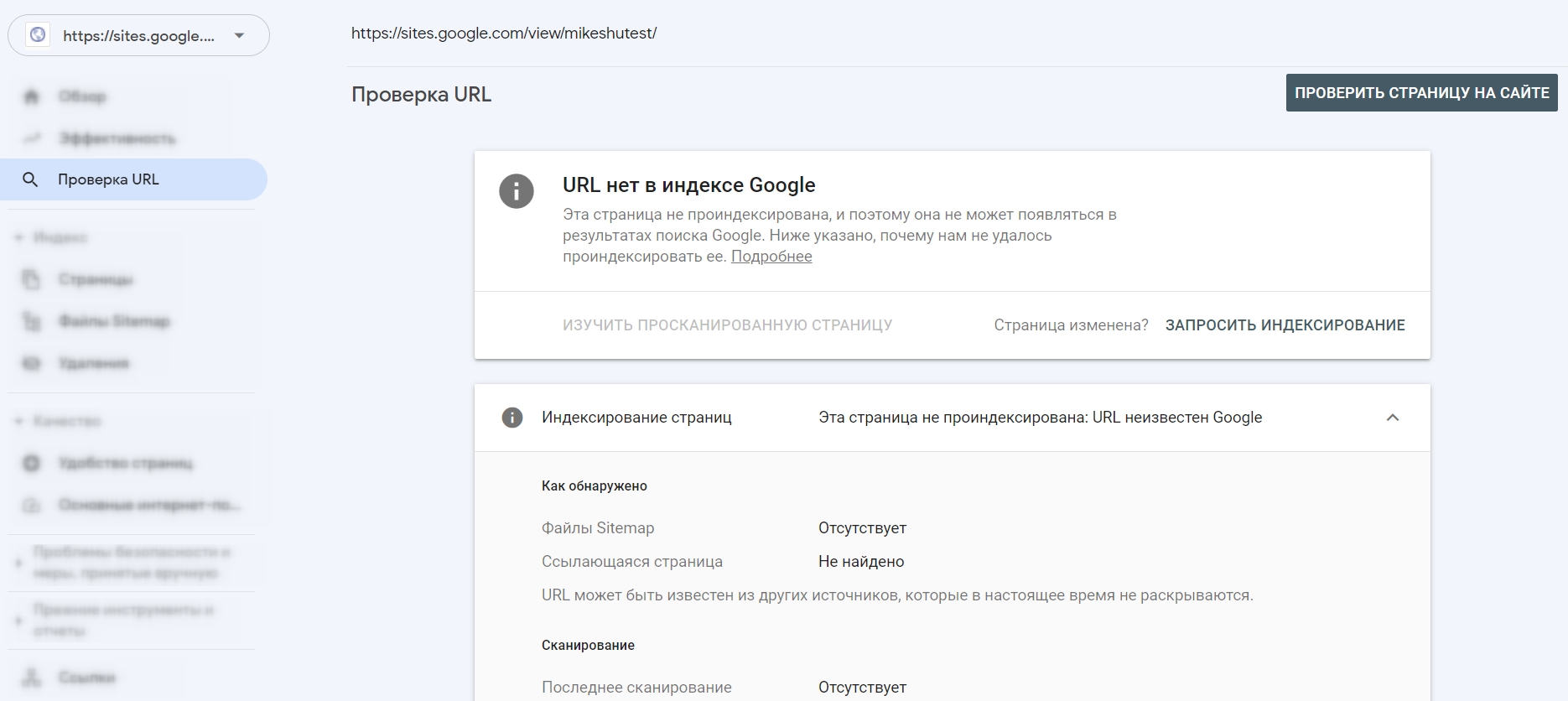Проверка и устранение неполадок на одной странице
Начало работы с инструментом проверки URL
Инструмент проверки URL в Search Console показывает, какая информация о вашей странице есть у Google. Он также позволяет вам проверить опубликованную версию страницы на соответствие многим требованиям Google Поиска, что полезно при устранении проблем с индексированием конкретной страницы.
В основном инструмент проверки URL используется, чтобы:
- устранить неполадки со страницей, которая не показывается в Google;
- проверить, исправлена ли ошибка, которую системы Google обнаружили на определенной странице;
- отправить запрос на индексирование отдельной страницы.
Краткое руководство
Чтобы проверить страницу, выполните следующие действия:
- Введите полный URL страницы в строке поиска в верхней части любой страницы Search Console (быстрая ссылка).
- ИЛИ
Нажмите на значок проверки
, который в большинстве отчетов находится рядом с URL.
Если нажать на значок проверки в другом отчете, то отчет о проверке URL может открыться на странице сведений о теме, относящейся к этому отчету. Например, если нажать на значок проверки в отчете об индексировании страниц с видео, то на странице проверки URL откроется подстраница, посвященная индексированию видео. Это будет отражено в пути навигации: Проверка URL > Индексирование страниц с видео. Вы можете вернуться к родительскому элементу отчета, нажав Проверка URL в его названии.
- Изучите карточку с результатами проверки в верхней части отчета:
- URL есть в индексе Google. Страница проиндексирована, и на ней нет ошибок* – поздравляем!
- URL есть в индексе Google, но есть проблемы. Страница проиндексирована, но содержит одну или более ошибок, которые могут повлиять на ее место в результатах поиска. Чтобы узнать, где найдены ошибки, перейдите на страницу Улучшения и удобство для пользователей и проверьте статус каждого раздела. Разверните раздел, чтобы посмотреть подробные сведения об ошибке.
- URL нет в индексе Google. Проверьте статус индексирования страницы, чтобы узнать, в чем состоит проблема. Выяснить, почему URL не попал в индекс Google, можно в разделе со сведениями об индексировании. В этом разделе приведена следующая важная информация:
- Сканирование разрешено? Если ваш сайт явным образом запрещает сканирование страницы, то системы Google не смогут ее проиндексировать. Прочитайте о том, что можно сделать, если для этого параметра не указано значение Да.
- Получение страницы. Возможно, роботу Google не удалось получить данные о странице по техническим причинам (таким как ошибка 404 или ошибка сервера). Узнайте, что можно предпринять, если для этого параметра не указано значение Успешно.
- Индексирование разрешено? Убедитесь, что настройки вашего сайта не запрещают индексирование. Прочитайте о том, что можно сделать, если для этого параметра не указано значение Да.
- Каноническая страница, выбранная Google. Если страница не является канонической, то есть дублирует другую страницу на вашем сайте, то она не будет проиндексирована. Подробнее…
- Если в поле Последнее сканирование нет даты, то это значит, что роботу Google не удалось найти страницу. В этом случае выберите Проверить страницу на сайте и нажмите Запросить индексирование.
* Статус «URL есть в индексе Google» не гарантирует появления страницы в результатах поиска. Наш инструмент не проверяет, выполнены ли другие условия показа страницы в Поиске, такие как меры, принятые вручную, или отсутствие нарушения правил Google в отношении веб-спама или правовых политик. Подробнее о том, как проверить, добавлена ли страница в индекс Google…
- Когда проблема будет устранена, снова протестируйте страницу. Для этого нажмите Проверить страницу на сайте. и убедитесь в отсутствии ошибок. Затем выберите Запросить индексирование, чтобы сообщить Google, что страница изменилась и готова к повторному индексированию.
Как работать с отчетом
Инструмент проверки URL получает информацию из двух источников:
- Данные из индекса Google (в представлении по умолчанию), которые были получены при обработке страницы алгоритмами Google. Эта информация обновляется каждый раз, когда робот Google сканирует и индексирует страницу, и используется системами Google при показе контента в результатах поиска.
- Результаты проверки опубликованной страницы формируются при нажатии Проверить страницу на сайте в представлении индекса Google. Полученные таким образом сведения менее подробны, чем информация в индексе Google, но проверка опубликованной страницы может быть полезна для устранения ошибок на ней. После такой проверки вы можете сравнить ее результаты с данными, которые содержатся в индексе. Чтобы проверить опубликованную версию повторно, на странице проверки нажмите кнопку с круговой стрелкой
. Google не использует эту информацию.
На этом скриншоте представлены данные о странице из индекса Google:
На диаграмме выше:
- 1 – вы можете переключаться между сведениями из индекса Google и результатами проверки опубликованной страницы. На иллюстрации выше она уже выполнена. Если проверка опубликованной страницы выполняется впервые, то для получения результатов тестирования нажмите Проверить страницу на сайте.
- 2 – на карточке с результатами проверки указано, может ли страница появляться в Google Поиске при выполнении определенных условий и не содержит ли она некритических ошибок. В примере выше страница проиндексирована (имеет статус «Эта страница проиндексирована»), но содержит некритические ошибки, перечисленные в разделе «Улучшения и удобство для пользователей» (пункт 4). Дополнительные сведения
- 3 – статус индексирования страницы показывает, удалось ли Google проиндексировать страницу во время последней попытки. Разверните этот раздел, чтобы ознакомиться с более подробными сведениями о последней попытке индексирования. Вы узнаете, была ли страница просканирована или проиндексирована и может ли робот Google это сделать. В примере выше страница была успешно проиндексирована. Дополнительные сведения
- 4 – в разделе Улучшения и удобство для пользователей содержится дополнительная информация об этой странице, в том числе оценка ее удобства для мобильных устройств, статус HTTPS и все обнаруженные на ней структурированные данные. В примере выше на странице были обнаружены проблемы с оптимизацией для мобильных устройств, статусом HTTPS и элементом структурированных данных для часто задаваемых вопросов. Дополнительные сведения
Ключевые разделы отчета
Карточка с результатами проверки
В верхней части отчета вы увидите сводную карточку с результатами проверки, из которых будет понятно, может ли страница появиться в результатах Google Поиска. Ознакомьтесь с возможными результатами проверки и их значениями.
Если в карточке указано URL есть в индексе Google, это значит, что страница отображается или может отображаться в Google. Однако это не является гарантией ее появления в результатах поиска, так как в ходе тестирования не проверяется выполнение некоторых условий. Чтобы точно знать, показывается ли ваша страница в Google, вам необходимо выполнить ее поиск по URL. Ваша страница может содержать некритические ошибки, которые будут описаны в разделе Улучшения и удобство для пользователей.
Если в карточке указан статус URL нет в индексе Google, значит, проверяемый URL не появляется или не может появиться в результатах поиска Google. Это не означает, что страница содержит ошибку. Ознакомьтесь с разделом Повторяющиеся и альтернативные URL.
Статус индексирования страницы
Статус индексирования страницы показывает, была ли страница проиндексирована роботом Google (представление индекса Google) или возможно ли это (представление проверки опубликованной версии). Если в статусе страницы нет сообщения об ошибках, то она, вероятно, может появиться в Google (при отсутствии других серьезных проблем). Выполненная индексация страницы не гарантирует ее появления в результатах поиска Google, однако является первым необходимым шагом. Это означает, что сведения о странице были добавлены в наши системы.
Разверните этот раздел, чтобы узнать, когда была проиндексирована страница и не мешает ли что-либо ее индексированию. Если статус указывает, что она не была проиндексирована, то из информации в этом разделе станет понятно, почему.
Ниже представлена наиболее важная информация из этого раздела:
- Индексирование/доступность страницы. Статус, указанный в верхней части раздела, объясняет, была ли проиндексирована страница, и если нет, то почему. Вы можете найти описание каждого статуса, а также узнать, как исправить ошибки индексирования, как согласно информации в индексе (Индексирование страницы), так и по результатам проверки опубликованной версии (Доступность страницы).
- Последнее сканирование. Когда робот Google последний раз посещал страницу. Вся информация о странице, содержащаяся в индексе Google, была получена в эту дату. Если после этого вы вносили какие-либо изменения, то они не будут отражены в Google Поиске. Если вы внесли важные изменения, то запустите проверку опубликованной страницы и нажмите Запросить индексирование, чтобы сведения в Google Поиске обновились как можно быстрее.
- Сканирование разрешено? Показывает, разрешено ли сканирование страницы роботу Google или оно запрещено файлом robots.txt. Если робот Google не может просканировать страницу, то она, скорее всего, не появится в результатах поиска, и вам потребуется найти правило блокировки.
- Индексирование разрешено? Показывает, разрешено ли роботу Google индексирование страницы. Если нет, то прочитайте статью о директиве noindex и удалите этот метатег со страницы, которая должна быть проиндексирована.
- Получение страницы. Показывает, удалось ли роботу Google получить данные о странице во время последней попытки индексирования. Если нет, необходимо устранить проблему, чтобы роботу Google была доступна самая последняя версия вашей страницы. Если роботу Google не удается получить данные, то он может по-прежнему показывать предыдущую версию вашей страницы из индекса. Рядом с заголовком Индексирование страницы или Доступность страницы представлен подробный статус получения данных о странице. Если из-за ошибки 5хх при сканировании страницы не удалось получить о ней данные, то Google, вероятно, продолжит показывать последнюю доступную версию страницы в результатах поиска. Если же страница не была доступна по причине ошибки 4хх, то Google, вероятно, перестанет показывать страницу. Подробная информация о каждом статусе представлена в нашем Справочном центре.
Повторяющиеся и альтернативные URL
Повторяющиеся URL. Если робот Google находит несколько URL, ведущих на страницы с одинаковым контентом, то он группирует эти адреса и выбирает один из них в качестве канонического URL для этой группы. Предположим, имеются три страницы, на которых представлены одни и те же платья. На первой они упорядочены по размеру, а на второй – по цвету. Третья содержит такой же ассортимент, но оптимизирована для мобильных устройств. В этом случае робот Google выберет URL одной из страниц в качестве канонического, а остальные будет считать копиями. Остальные URL будут помечены как повторяющиеся и, скорее всего, не будут показываться в результатах поиска. В индексе Google повторяющиеся URL помечаются как непроиндексированные, а в статусе Индексирование страницы указывается, что это копия. Этот процесс не требует вмешательства с вашей стороны, если только вы не считаете, что Google неверно выбрал каноническую страницу. Повторяющиеся страницы не отображаются при проверке опубликованной страницы, потому что их проверка выполняется только в индексе. Подробнее о повторяющихся страницах…
Альтернативные URL. Когда робот Google обнаруживает похожие URL, предназначенные для определенных устройств (например, AMP-страницы или специальные URL для компьютеров и смартфонов) или содержащие перевод одной и той же страницы, он может пометить их как альтернативные URL для различных языков или типов устройств. Посетителю Google Поиска будет предлагаться та или иная версия страницы в зависимости от его устройства и указанного в настройках языка. Однако в разделе «Индексирование страницы» и в карточке с результатами проверки альтернативный URL всегда будет помечен как непроиндексированный (альтернативный). Это делается намеренно. Альтернативные страницы помечаются явным образом или перенаправляются хостом на устройство нужного типа, поэтому они тоже могут появляться в результатах проверки опубликованной страницы. Канонический URL отображается в подразделе Индексирование отчета о неопубликованной странице. Инструмент проверки URL проверяет только альтернативные устройства, но не проверяет альтернативные языки.
Статус индексирования видео
Если страница проиндексирована и робот Google нашел на ней видео, то в этом разделе будет информация и о самом ролике, и о том, удалось ли роботу Google проиндексировать его. Google может индексировать видео, только если оно встроено в проиндексированную страницу и относится к видео, которые могут быть проиндексированы. Роботы Google могут проиндексировать не более одного видео на страницу.
Не следует путать индексирование видео роботом Google с поиском видео на YouTube. Все добавленные на YouTube видео могут появляться в Google Поиске, но ни одно из них (с YouTube или другого сайта) не будет связано с веб-страницей в результатах поиска, пока робот Google не найдет и не проиндексирует страницу, на которой размещен такой ролик. Подробнее об индексировании видео в Поиске…
Улучшения и удобство для пользователей
Удобство для мобильных
Показывает, оптимизирована ли данная страница для мобильных устройств. Основная часть интернет-трафика на сегодняшний день приходится на мобильные устройства, и Google стремится отражать в результатах поиска те страницы, которые оптимизированы для них.
HTTPS
Показывает, использует ли страница протокол HTTPS. Мы рекомендуем использовать протокол HTTPS на всех сайтах для максимальной защиты конфиденциальности и безопасности пользователей.
Связанная AMP-страница
Если с этой страницей связана AMP-страница (или если она сама является AMP-страницей), то данный раздел будет содержать сведения об AMP-странице.
Структурированные данные на странице
При обнаружении на странице структурированных данных для каждого типа этих данных будет создан отдельный раздел с информацией об обнаруженных ошибках.
Часто задаваемые вопросы
Показывается ли моя страница в Google Поиске?
На карточке из отчета инструмента проверки URL указана только вероятность появления вашей страницы в Google (или добавления в системы Google, если речь о проверке опубликованной страницы).
Чтобы проверить, показывается ли она в Google, выполните следующие действия:
- Скопируйте URL страницы из поисковой строки браузера.
- Удалите часть https:// или http:// в начале.
- Удалите часть после символа ? или # в конце URL. Например, URL
https://example.com/some/page?hl=ru#myanchorпосле обрезки с обеих сторон будет иметь видexample.com/some/page. - Откройте Google Поиск и введите этот вариант в окне поиска. Не копируйте полученный URL в поисковую строку браузера – пользуйтесь только окном поиска на сайте google.com.
- Если страница появится в результатах, значит, она есть в Google. Если нет, то мы, скорее всего, не добавили ее в наши системы. Подробнее об устранении неполадок…
Может ли появиться в результатах поиска Google новая страница или обновленная версия?
Отчет в инструменте проверки URL для опубликованной страницы позволяет понять, соответствует ли она критериям показа в Google Поиске. Это не значит, что страница действительно появляется в наших результатах поиска. Инструмент не проверяет выполнение некоторых других условий, например не подавался ли запрос на удаление страницы или сайта и не были ли они заблокированы за нарушение правил. Ознакомьтесь с более подробным списком условий, соответствие которым не проверяется. Как проверить, показывается ли страница в Google, описано в этой статье.
Какие дополнительные элементы робот Google обнаружил на моей странице?
Если робот Google находит на странице дополнительные элементы, такие как структурированные данные или связанные AMP-страницы, то их статус и дополнительные сведения о них будут представлены в разделе Улучшения и удобство для пользователей. Разверните эти элементы, чтобы получить более подробную информацию или ознакомиться с ошибками.
Если робот Google обнаружил на странице видео, то это будет отражено в разделе Video Discovery (недоступно для проверки опубликованной страницы).
Как Google видит мою страницу?
Для успешно проиндексированных страниц вам будут доступны запросы/ответы HTML и HTTP, созданные при их сканировании. При проверке опубликованной страницы вы также увидите скриншот страницы.
Чтобы получить эту информацию, нажмите Изучить просканированную страницу или Посмотреть проверенную страницу.
Почему моя страница не показывается в результатах поиска Google?
Вот несколько наиболее распространенных причин:
- Страница появляется в результатах поиска, но не на первых страницах. Проверьте, действительно ли ваша страница отсутствует в Google Поиске.
- Сайт или страница были созданы недавно, поэтому робот Google ещё не обнаружил их.
- На страницу не ведут ссылки с внешних ресурсов. Робот Google находит большинство страниц, переходя на них по ссылкам в других источниках или обращаясь к опубликованному вами файлу Sitemap. Если ваш сайт размещен на платформе веб-хостинга, то файл Sitemap, скорее всего, создается автоматически.
- На странице или сайте есть контент, в отношении которого действуют меры, принятые вручную.
- Робот Google не может получить доступ к странице или сайту для сканирования и индексации из-за запроса авторизации, правила блокировки в файле robots.txt или директивы noindex. Найти все перечисленные проблемы можно с помощью инструмента проверки URL, как описано на этой странице.
Подробнее о том, почему страница может не показываться в Google Поиске…
Эта информация оказалась полезной?
Как можно улучшить эту статью?
Смотрим на страницу глазами Googelbot и проверяем синтаксис robots.txt. И поднимаемся в результатах поиска!
Этот материал — продолжение статьи 20 фишек, как узнать все про любой сайт. Сегодня речь пойдет о веб-сервисах, проверяющих особенности сайтов/страниц, которые влияют на их ранг в поисковой выдаче.
Зачем мне это нужно?
Если у вас есть сайт, но вы не интересуетесь поисковой оптимизацией, и у вас нет специалиста, который занимается его продвижением, то иногда могут возникать вопросы наподобие:
Почему мой сайт ниже в поисковых выдаче, чем аналоги, хотя качество контента выше?
Скорее всего, на сайте есть какие-то технические проблемы, важные для поисковиков (битые ссылки, ошибки в html-коде). Найти такие проблемы поможет статья ниже.
В интернете есть множество блогов с советами по SEO, многие из которых давно устарели или изначально являлись фантазией автора. Занимаясь оптимизацией сайта, лучше ориентироваться на официальные гайдлайны для вебмастеров Search Engine Optimisation Starter Guide. Там четко прописано, какие технические особенности имеют реальное влияние на поисковую выдачу.
Если сайт содержит качественную и полезную информацию, а также соответсвует требованиям, прописанных в этих гайдлайнах, то с ростом поискового трафика должно быть все ОК. А вот подборка инструментов, которые помогут быстро найти на сайте (своем или чужом) незаметные на первый взгляд нюансы, негативно влияющие на отношение к нему поисковиков.
1. Есть ли «битые» ссылки?
Битые ссылки негативно воспринимаются пользователями, поэтому Google применяет санкции к страницам с их большим количеством. На deadlinkchecker.com можно получить полный список URL-адресов на странице и статусы их доступности.
Адрес сервиса: deadlinkchecker.com
2. Достаточно ли оптимизированы картинки?
На wepagetest.org можно получить список картинок с указанием их размера и примененных способов сжатия для каждой картинки. Там же можно почитать советы по оптимизации изображений для сайтов.
Адрес сервиса: webpagetest.org
3. Корректно ли составлен файл robots.txt?
Robots.txt — это файл, в котором владелец сайта указывает, какие разделы сайта индексировать поисковому роботу. Очень важно, чтобы в нем не было ошибок, так в случае их наличия Google может проиндексировать лишние страницы.
alterlinks.com/robots-txt-validator/
4. Валиден ли HTML-код?
Если html-код не содержит ошибок, то страница будет быстро загружаться и одинаково отображаться во всех браузерах. С помощью валидатора от консорциума w3 (организации, которая регулирует технологические стандарты в интернете) можно найти ошибки и получить рекомендации по их исправлению.
Адрес сервиса: validator.w3.org
5. Нет ли перебора с ключевыми словами?
Избыточная плотность ключевых слов иногда может влиять на ранг в поисковой выдаче хуже, чем их отсутствие/недостаток. На pr-cy.ru можно проверить число вхождения слов на страницу.
Адрес сервиса: pr-cy.ru/analysis_content/
6. Есть ли ссылки без анкоров и с атрибутом “nofollow”?
Анкор — это текст ссылки между тегами “” и ““. Google плохо относится к сайтам, которые делают ссылки картинками, с пустыми анкорами или анкорами без смысловой нагрузки («читайте тут», «смотреть здесь»). Также Google против указания в ссылках атрибута rel=”nofollow” (запрет роботы переходить на страницу), так как он мешает поисковику воплотить идею об индексации всего интернета. Подробнее об этом можно почитать в гайдлайнах, упомянутых в начале статьи. А pr-cy.ru можно проверить все ссылки на сайте на наличие анкоров и запретов на индексацию.
Адрес сервиса: pr-cy.ru/analysis_content/
7. Нет ли на сайте вирусов?
Обнаружив на сайте вредоносное ПО Google начинает ставить рядом с заголовком страницы надпись «Этот сайт может нанести вред вашему компьютеру», отбивая желание посетителей заходить на него. Если поисковый трафик внезапно снизился на порядок, то одной из самых вероятных причин может быть появление на сайте вредоносного контента.
Адрес сервиса: google.ru/transparencyreport/safebrowsing
8. Правильно ли настроен редирект?
Иногда, из-за такой мелочи, как неправильно настроенное перенаправление с одной страницы (которая уже есть в базе Google) на новую (которая пока неизвестна поисковому роботу), сайт может ощутимо потерять в трафике. Всегда стоит проверять этот момент.
Адрес сервиса: webconfs.com/redirect-check
9. Все ли в порядке с метатегами?
Здесь можно проверить указаны ли на странице заголовок и описание, а также оценить соответствие ключевых слов ее содержимому.
Адрес сервиса: metatagscheck.com
10. Как видит текст страницы поисковый робот?
Google не индексирует текст, созданные с помощью Flash, JavaScript и изображенный на картинках. Этот сервис поможет понять какой текст на странице учитывается поисковиком при ранжировании результатов, а какой нет.
Адрес сервиса: smallseotools.com/spider-simulator/
11. В каком состоянии была страница когда на нее последний раз приходил Googlebot?
Здесь можно узнать когда на странице последний раз был Googlebot и в каком виде она сохранена в кеше Google.
Адрес сервиса: smallseotools.com/google-cache-checker/
12. Какой уровень доверия Google к домену?
Чем выше уровень доверия к домену, тем выше ранг страниц, которые на нем находятся. Trust Rank зависит от возраста домена, его истории и т.д. На smallseotoolz.com можно проверить этот показатель для любого ресурса.
Адрес сервиса: smallseotoolz.com/domain-authority-checker-tool
Все эти инструменты можно попробовать не имея доступа к файлам сайта. Если этот доступ у вас есть, то для проверки этих же параметров лучше использовать Google Search Console.
Оптимизируя страницы для поисковых систем, следуем помнить о том, что главным критерием ранжирования являются поведенческие факторы: время проведенной пользователем на странице, его активность и т.д. Каким бы идеальным не был html-код и авторитетным домен, если посетители убегают с сайта через 10 секунд, то и поисковики не будут ценить ее высоко.
Помимо повышения качества контента, для улучшения поведенческих факторов полезно наблюдать за тем, как ведут себя пользователи на сайте. Делать это позволяет технология «Вебвизор», встроенная в счетчики Яндекс.Метрики. «Вебвизор» записывает все действия пользователей (движения мыши, нажатия клавиш) и генерирует видео имитирующие их поведение во время визита. Наблюдение за посетителями и забота об их удобстве, на порядок важнее всех технических моментов, упомянутых в статье.

🤓 Хочешь больше? Подпишись на наш Telegram.

iPhones.ru
Смотрим на страницу глазами Googelbot и проверяем синтаксис robots.txt. И поднимаемся в результатах поиска! Этот материал — продолжение статьи 20 фишек, как узнать все про любой сайт. Сегодня речь пойдет о веб-сервисах, проверяющих особенности сайтов/страниц, которые влияют на их ранг в поисковой выдаче. Зачем мне это нужно? Если у вас есть сайт, но вы не…
- Подборки,
- сайт
Отладка страниц
Общие рекомендации
Помните, что робот Googlebot сканирует страницы не сразу после их публикации. Даже если вы устраните проблему на странице, сообщение об ошибке может остаться в Search Console и Google Поиске до следующего сканирования. В некоторых случаях можно запросить срочное сканирование, например при помощи инструмента проверки URL, но обычно данные обновляются через несколько дней.
Ниже приведен список инструментов, которые могут помочь вам в отладке страниц.
Инструменты для подтвержденных владельцев сайтов
Чтобы использовать перечисленные ниже инструменты и отчеты, нужно подтвердить право собственности на сайт. Это требование связано с наличием в Search Console конфиденциальной информации о сайтах, доступ к которой может быть только у их владельцев.
- Search Console – сервис с инструментами для тестирования и сбора статистики по сайту, часть из которых перечислена ниже. Чтобы получить доступ к ним, зарегистрируйтесь в Search Console и подтвердите право собственности на сайт.
- Отчеты о статусе расширенных результатов позволяют проверять, удалось ли роботу Googlebot считать определенные расширенные результаты с вашего сайта, а также получать рекомендации по устранению связанных с ними ошибок и запрашивать повторное сканирование. Вы не можете самостоятельно отправить желаемый URL на проверку с помощью этого инструмента.
- Инструмент проверки URL дает возможность узнать, как ваша страница выглядит в индексе Google, протестировать опубликованную версию страницы, выяснить, как Google отображает ваш контент, и запросить индексирование определенного URL.
- Инструмент проверки файла robots.txt позволяет выявлять ошибки в синтаксисе файлов этого типа. Вы можете протестировать любой файл со своего сайта и проверить синтаксис в текстовом поле, доступном для редактирования.
- Отчет о статусе AMP-страниц содержит информацию о тех ошибках на AMP-страницах, которые были обнаружены роботом Googlebot во время сканирования. Неполадки выявляются во время сканирования ресурса. Вы не можете самостоятельно отправить желаемый URL на проверку с помощью этого инструмента.
- Отчет об удобстве для мобильных содержит информацию о тех ошибках на сайте, с которыми могут столкнуться пользователи мобильных устройств. Неполадки выявляются во время планового сканирования ресурса. Вы не можете самостоятельно отправить отдельный URL на проверку с помощью этого инструмента.
Инструменты, не требующие авторизации
Для доступа к этим инструментам не требуется подтверждать право собственности на сайт. Используйте их с любыми URL.
В некоторые инструменты можно вставлять фрагменты кода.
Если доступ к странице ограничен брандмауэром или она размещена на компьютере, для ее проверки вы можете использовать туннель. Подробнее…
- Инструмент проверки AMP-страниц позволяет выявлять ошибки на страницах, содержащих AMP-контент.
- Проверка оптимизации для мобильных устройств – инструмент, при помощи которого можно узнать, удобна ли страница для просмотра на мобильных устройствах.
- Проверка расширенных результатов позволяет выявлять ошибки в блоках структурированных данных. В инструмент можно вставить код или URL страницы.
Другие инструменты
Дополнительные ресурсы и прочую полезную информацию можно найти в нашем Справочном центре.
Проверка страниц, размещенных на компьютере или недоступных из-за брандмауэра
Для тестирования уже опубликованных в интернете ресурсов можно использовать инструменты проверки AMP-страниц, оптимизации для мобильных устройств и расширенных результатов. Если же доступ к странице ограничен брандмауэром или она размещена на компьютере (без общедоступного URL), вы можете протестировать ее на этапе разработки,
создав туннель к нужному инструменту.
Вам понадобится использовать сервис для туннелирования, например ngrok. Он позволит создать URL для общего доступа к странице, размещенной на компьютере или защищенном сервере.
Рассмотрим пример: как разместить страницу на компьютере с помощью модуля Python SimpleHTTPServer, а затем открыть к ней доступ через туннель ngrok.
Шаг 1
Запустите локальный HTTP-сервер и разместите страницу на заданном порте. В примере ниже используется порт 5326.
Модуль SimpleHTTPServer устанавливает текущий каталог в качестве корневого.
~/testwebdir $ python -m SimpleHTTPServer 5326 Serving HTTP on 0.0.0.0 port 5326 ...
Шаг 2
На другом компьютере запустите локальное приложение ngrok в режиме прослушивания порта 5326, который был открыт на шаге 1.
~/ $ ./ngrok http 5326
ngrok by @inconshreveable (Ctrl+C to quit)
Session Status online
Version 2.2.4
Region United States (us)
Web Interface http://127.0.0.1:4040
Forwarding http://ad0a5735.ngrok.io -> localhost:5326
Forwarding https://ad0a5735.ngrok.io -> localhost:5326
Connections ttl opn rt1 rt5 p50 p90
0 0 0.00 0.00 0.00 0.00
Шаг 3
Вставьте URL, полученный из сервиса ngrok, в нужный инструмент проверки.
Корневой URL в нашем примере – http://ad0a5735.ngrok.io. Если страница хранится на компьютере по адресу ~/testwebdir/mypage.html, а сервер был запущен из родительского каталога ~/testwebdir/, можно протестировать URL http://ad0a5735.ngrok.io/mypage.html. Для этого понадобится вставить его в инструмент проверки оптимизации для мобильных устройств или перейти по адресу https://search.google.com/test/mobile-friendly?url=http%3A%2F%2Fad0a5735.ngrok.io%2Fmypage.html.
Обратите внимание, что принцип обработки страниц зависит от локального хоста и сервиса для туннелирования.
Некоторые сервисы для туннелирования (отличные от ngrok) могут автоматически заблокировать доступ к временному URL, используя файл robots.txt. Из-за этого использовать инструменты проверки Google не получится. Инструменты проверки Google не нарушают правила robots.txt. Предварительно ознакомьтесь с документацией к сервису для туннелирования и ПО для веб-хостинга.
Устранение проблем с доступом
Если инструменту проверки Google не удается получить доступ к странице:
- Убедитесь, что для доступа не требуется авторизация и что он не заблокирован в файле robots.txt.
- Попробуйте открыть страницу на другом компьютере, в режиме инкогнито Chrome или минуя защиту брандмауэра.
Проверка и устранение неполадок на одной странице
Начало работы с инструментом проверки URL
Инструмент проверки URL в Search Console показывает, какая информация о вашей странице есть у Google. Он также позволяет вам проверить опубликованную версию страницы на соответствие многим требованиям Google Поиска, что полезно при устранении проблем с индексированием конкретной страницы.
В основном инструмент проверки URL используется, чтобы:
- устранить неполадки со страницей, которая не показывается в Google;
- проверить, исправлена ли ошибка, которую системы Google обнаружили на определенной странице;
- отправить запрос на индексирование отдельной страницы.
Краткое руководство
Чтобы проверить страницу, выполните следующие действия:
- Введите полный URL страницы в строке поиска в верхней части любой страницы Search Console (быстрая ссылка).
- ИЛИ
Нажмите на значок проверки
, который в большинстве отчетов находится рядом с URL.
Если нажать на значок проверки в другом отчете, то отчет о проверке URL может открыться на странице сведений о теме, относящейся к этому отчету. Например, если нажать на значок проверки в отчете об индексировании страниц с видео, то на странице проверки URL откроется подстраница, посвященная индексированию видео. Это будет отражено в пути навигации: Проверка URL > Индексирование страниц с видео. Вы можете вернуться к родительскому элементу отчета, нажав Проверка URL в его названии.
- Изучите карточку с результатами проверки в верхней части отчета:
- URL есть в индексе Google. Страница проиндексирована, и на ней нет ошибок* – поздравляем!
- URL есть в индексе Google, но есть проблемы. Страница проиндексирована, но содержит одну или более ошибок, которые могут повлиять на ее место в результатах поиска. Чтобы узнать, где найдены ошибки, перейдите на страницу Улучшения и удобство для пользователей и проверьте статус каждого раздела. Разверните раздел, чтобы посмотреть подробные сведения об ошибке.
- URL нет в индексе Google. Проверьте статус индексирования страницы, чтобы узнать, в чем состоит проблема. Выяснить, почему URL не попал в индекс Google, можно в разделе со сведениями об индексировании. В этом разделе приведена следующая важная информация:
- Сканирование разрешено? Если ваш сайт явным образом запрещает сканирование страницы, то системы Google не смогут ее проиндексировать. Прочитайте о том, что можно сделать, если для этого параметра не указано значение Да.
- Получение страницы. Возможно, роботу Google не удалось получить данные о странице по техническим причинам (таким как ошибка 404 или ошибка сервера). Узнайте, что можно предпринять, если для этого параметра не указано значение Успешно.
- Индексирование разрешено? Убедитесь, что настройки вашего сайта не запрещают индексирование. Прочитайте о том, что можно сделать, если для этого параметра не указано значение Да.
- Каноническая страница, выбранная Google. Если страница не является канонической, то есть дублирует другую страницу на вашем сайте, то она не будет проиндексирована. Подробнее…
- Если в поле Последнее сканирование нет даты, то это значит, что роботу Google не удалось найти страницу. В этом случае выберите Проверить страницу на сайте и нажмите Запросить индексирование.
* Статус «URL есть в индексе Google» не гарантирует появления страницы в результатах поиска. Наш инструмент не проверяет, выполнены ли другие условия показа страницы в Поиске, такие как меры, принятые вручную, или отсутствие нарушения правил Google в отношении веб-спама или правовых политик. Подробнее о том, как проверить, добавлена ли страница в индекс Google…
- Когда проблема будет устранена, снова протестируйте страницу. Для этого нажмите Проверить страницу на сайте. и убедитесь в отсутствии ошибок. Затем выберите Запросить индексирование, чтобы сообщить Google, что страница изменилась и готова к повторному индексированию.
Как работать с отчетом
Инструмент проверки URL получает информацию из двух источников:
- Данные из индекса Google (в представлении по умолчанию), которые были получены при обработке страницы алгоритмами Google. Эта информация обновляется каждый раз, когда робот Google сканирует и индексирует страницу, и используется системами Google при показе контента в результатах поиска.
- Результаты проверки опубликованной страницы формируются при нажатии Проверить страницу на сайте в представлении индекса Google. Полученные таким образом сведения менее подробны, чем информация в индексе Google, но проверка опубликованной страницы может быть полезна для устранения ошибок на ней. После такой проверки вы можете сравнить ее результаты с данными, которые содержатся в индексе. Чтобы проверить опубликованную версию повторно, на странице проверки нажмите кнопку с круговой стрелкой
. Google не использует эту информацию.
На этом скриншоте представлены данные о странице из индекса Google:
На диаграмме выше:
- 1 – вы можете переключаться между сведениями из индекса Google и результатами проверки опубликованной страницы. На иллюстрации выше она уже выполнена. Если проверка опубликованной страницы выполняется впервые, то для получения результатов тестирования нажмите Проверить страницу на сайте.
- 2 – на карточке с результатами проверки указано, может ли страница появляться в Google Поиске при выполнении определенных условий и не содержит ли она некритических ошибок. В примере выше страница проиндексирована (имеет статус «Эта страница проиндексирована»), но содержит некритические ошибки, перечисленные в разделе «Улучшения и удобство для пользователей» (пункт 4). Дополнительные сведения
- 3 – статус индексирования страницы показывает, удалось ли Google проиндексировать страницу во время последней попытки. Разверните этот раздел, чтобы ознакомиться с более подробными сведениями о последней попытке индексирования. Вы узнаете, была ли страница просканирована или проиндексирована и может ли робот Google это сделать. В примере выше страница была успешно проиндексирована. Дополнительные сведения
- 4 – в разделе Улучшения и удобство для пользователей содержится дополнительная информация об этой странице, в том числе оценка ее удобства для мобильных устройств, статус HTTPS и все обнаруженные на ней структурированные данные. В примере выше на странице были обнаружены проблемы с оптимизацией для мобильных устройств, статусом HTTPS и элементом структурированных данных для часто задаваемых вопросов. Дополнительные сведения
Ключевые разделы отчета
Карточка с результатами проверки
В верхней части отчета вы увидите сводную карточку с результатами проверки, из которых будет понятно, может ли страница появиться в результатах Google Поиска. Ознакомьтесь с возможными результатами проверки и их значениями.
Если в карточке указано URL есть в индексе Google, это значит, что страница отображается или может отображаться в Google. Однако это не является гарантией ее появления в результатах поиска, так как в ходе тестирования не проверяется выполнение некоторых условий. Чтобы точно знать, показывается ли ваша страница в Google, вам необходимо выполнить ее поиск по URL. Ваша страница может содержать некритические ошибки, которые будут описаны в разделе Улучшения и удобство для пользователей.
Если в карточке указан статус URL нет в индексе Google, значит, проверяемый URL не появляется или не может появиться в результатах поиска Google. Это не означает, что страница содержит ошибку. Ознакомьтесь с разделом Повторяющиеся и альтернативные URL.
Статус индексирования страницы
Статус индексирования страницы показывает, была ли страница проиндексирована роботом Google (представление индекса Google) или возможно ли это (представление проверки опубликованной версии). Если в статусе страницы нет сообщения об ошибках, то она, вероятно, может появиться в Google (при отсутствии других серьезных проблем). Выполненная индексация страницы не гарантирует ее появления в результатах поиска Google, однако является первым необходимым шагом. Это означает, что сведения о странице были добавлены в наши системы.
Разверните этот раздел, чтобы узнать, когда была проиндексирована страница и не мешает ли что-либо ее индексированию. Если статус указывает, что она не была проиндексирована, то из информации в этом разделе станет понятно, почему.
Ниже представлена наиболее важная информация из этого раздела:
- Индексирование/доступность страницы. Статус, указанный в верхней части раздела, объясняет, была ли проиндексирована страница, и если нет, то почему. Вы можете найти описание каждого статуса, а также узнать, как исправить ошибки индексирования, как согласно информации в индексе (Индексирование страницы), так и по результатам проверки опубликованной версии (Доступность страницы).
- Последнее сканирование. Когда робот Google последний раз посещал страницу. Вся информация о странице, содержащаяся в индексе Google, была получена в эту дату. Если после этого вы вносили какие-либо изменения, то они не будут отражены в Google Поиске. Если вы внесли важные изменения, то запустите проверку опубликованной страницы и нажмите Запросить индексирование, чтобы сведения в Google Поиске обновились как можно быстрее.
- Сканирование разрешено? Показывает, разрешено ли сканирование страницы роботу Google или оно запрещено файлом robots.txt. Если робот Google не может просканировать страницу, то она, скорее всего, не появится в результатах поиска, и вам потребуется найти правило блокировки.
- Индексирование разрешено? Показывает, разрешено ли роботу Google индексирование страницы. Если нет, то прочитайте статью о директиве noindex и удалите этот метатег со страницы, которая должна быть проиндексирована.
- Получение страницы. Показывает, удалось ли роботу Google получить данные о странице во время последней попытки индексирования. Если нет, необходимо устранить проблему, чтобы роботу Google была доступна самая последняя версия вашей страницы. Если роботу Google не удается получить данные, то он может по-прежнему показывать предыдущую версию вашей страницы из индекса. Рядом с заголовком Индексирование страницы или Доступность страницы представлен подробный статус получения данных о странице. Если из-за ошибки 5хх при сканировании страницы не удалось получить о ней данные, то Google, вероятно, продолжит показывать последнюю доступную версию страницы в результатах поиска. Если же страница не была доступна по причине ошибки 4хх, то Google, вероятно, перестанет показывать страницу. Подробная информация о каждом статусе представлена в нашем Справочном центре.
Повторяющиеся и альтернативные URL
Повторяющиеся URL. Если робот Google находит несколько URL, ведущих на страницы с одинаковым контентом, то он группирует эти адреса и выбирает один из них в качестве канонического URL для этой группы. Предположим, имеются три страницы, на которых представлены одни и те же платья. На первой они упорядочены по размеру, а на второй – по цвету. Третья содержит такой же ассортимент, но оптимизирована для мобильных устройств. В этом случае робот Google выберет URL одной из страниц в качестве канонического, а остальные будет считать копиями. Остальные URL будут помечены как повторяющиеся и, скорее всего, не будут показываться в результатах поиска. В индексе Google повторяющиеся URL помечаются как непроиндексированные, а в статусе Индексирование страницы указывается, что это копия. Этот процесс не требует вмешательства с вашей стороны, если только вы не считаете, что Google неверно выбрал каноническую страницу. Повторяющиеся страницы не отображаются при проверке опубликованной страницы, потому что их проверка выполняется только в индексе. Подробнее о повторяющихся страницах…
Альтернативные URL. Когда робот Google обнаруживает похожие URL, предназначенные для определенных устройств (например, AMP-страницы или специальные URL для компьютеров и смартфонов) или содержащие перевод одной и той же страницы, он может пометить их как альтернативные URL для различных языков или типов устройств. Посетителю Google Поиска будет предлагаться та или иная версия страницы в зависимости от его устройства и указанного в настройках языка. Однако в разделе «Индексирование страницы» и в карточке с результатами проверки альтернативный URL всегда будет помечен как непроиндексированный (альтернативный). Это делается намеренно. Альтернативные страницы помечаются явным образом или перенаправляются хостом на устройство нужного типа, поэтому они тоже могут появляться в результатах проверки опубликованной страницы. Канонический URL отображается в подразделе Индексирование отчета о неопубликованной странице. Инструмент проверки URL проверяет только альтернативные устройства, но не проверяет альтернативные языки.
Статус индексирования видео
Если страница проиндексирована и робот Google нашел на ней видео, то в этом разделе будет информация и о самом ролике, и о том, удалось ли роботу Google проиндексировать его. Google может индексировать видео, только если оно встроено в проиндексированную страницу и относится к видео, которые могут быть проиндексированы. Роботы Google могут проиндексировать не более одного видео на страницу.
Не следует путать индексирование видео роботом Google с поиском видео на YouTube. Все добавленные на YouTube видео могут появляться в Google Поиске, но ни одно из них (с YouTube или другого сайта) не будет связано с веб-страницей в результатах поиска, пока робот Google не найдет и не проиндексирует страницу, на которой размещен такой ролик. Подробнее об индексировании видео в Поиске…
Улучшения и удобство для пользователей
Удобство для мобильных
Показывает, оптимизирована ли данная страница для мобильных устройств. Основная часть интернет-трафика на сегодняшний день приходится на мобильные устройства, и Google стремится отражать в результатах поиска те страницы, которые оптимизированы для них.
HTTPS
Показывает, использует ли страница протокол HTTPS. Мы рекомендуем использовать протокол HTTPS на всех сайтах для максимальной защиты конфиденциальности и безопасности пользователей.
Связанная AMP-страница
Если с этой страницей связана AMP-страница (или если она сама является AMP-страницей), то данный раздел будет содержать сведения об AMP-странице.
Структурированные данные на странице
При обнаружении на странице структурированных данных для каждого типа этих данных будет создан отдельный раздел с информацией об обнаруженных ошибках.
Часто задаваемые вопросы
Показывается ли моя страница в Google Поиске?
На карточке из отчета инструмента проверки URL указана только вероятность появления вашей страницы в Google (или добавления в системы Google, если речь о проверке опубликованной страницы).
Чтобы проверить, показывается ли она в Google, выполните следующие действия:
- Скопируйте URL страницы из поисковой строки браузера.
- Удалите часть https:// или http:// в начале.
- Удалите часть после символа ? или # в конце URL. Например, URL
https://example.com/some/page?hl=ru#myanchorпосле обрезки с обеих сторон будет иметь видexample.com/some/page. - Откройте Google Поиск и введите этот вариант в окне поиска. Не копируйте полученный URL в поисковую строку браузера – пользуйтесь только окном поиска на сайте google.com.
- Если страница появится в результатах, значит, она есть в Google. Если нет, то мы, скорее всего, не добавили ее в наши системы. Подробнее об устранении неполадок…
Может ли появиться в результатах поиска Google новая страница или обновленная версия?
Отчет в инструменте проверки URL для опубликованной страницы позволяет понять, соответствует ли она критериям показа в Google Поиске. Это не значит, что страница действительно появляется в наших результатах поиска. Инструмент не проверяет выполнение некоторых других условий, например не подавался ли запрос на удаление страницы или сайта и не были ли они заблокированы за нарушение правил. Ознакомьтесь с более подробным списком условий, соответствие которым не проверяется. Как проверить, показывается ли страница в Google, описано в этой статье.
Какие дополнительные элементы робот Google обнаружил на моей странице?
Если робот Google находит на странице дополнительные элементы, такие как структурированные данные или связанные AMP-страницы, то их статус и дополнительные сведения о них будут представлены в разделе Улучшения и удобство для пользователей. Разверните эти элементы, чтобы получить более подробную информацию или ознакомиться с ошибками.
Если робот Google обнаружил на странице видео, то это будет отражено в разделе Video Discovery (недоступно для проверки опубликованной страницы).
Как Google видит мою страницу?
Для успешно проиндексированных страниц вам будут доступны запросы/ответы HTML и HTTP, созданные при их сканировании. При проверке опубликованной страницы вы также увидите скриншот страницы.
Чтобы получить эту информацию, нажмите Изучить просканированную страницу или Посмотреть проверенную страницу.
Почему моя страница не показывается в результатах поиска Google?
Вот несколько наиболее распространенных причин:
- Страница появляется в результатах поиска, но не на первых страницах. Проверьте, действительно ли ваша страница отсутствует в Google Поиске.
- Сайт или страница были созданы недавно, поэтому робот Google ещё не обнаружил их.
- На страницу не ведут ссылки с внешних ресурсов. Робот Google находит большинство страниц, переходя на них по ссылкам в других источниках или обращаясь к опубликованному вами файлу Sitemap. Если ваш сайт размещен на платформе веб-хостинга, то файл Sitemap, скорее всего, создается автоматически.
- На странице или сайте есть контент, в отношении которого действуют меры, принятые вручную.
- Робот Google не может получить доступ к странице или сайту для сканирования и индексации из-за запроса авторизации, правила блокировки в файле robots.txt или директивы noindex. Найти все перечисленные проблемы можно с помощью инструмента проверки URL, как описано на этой странице.
Подробнее о том, почему страница может не показываться в Google Поиске…
Эта информация оказалась полезной?
Как можно улучшить эту статью?
Смотрим на страницу глазами Googelbot и проверяем синтаксис robots.txt. И поднимаемся в результатах поиска!
Этот материал — продолжение статьи 20 фишек, как узнать все про любой сайт. Сегодня речь пойдет о веб-сервисах, проверяющих особенности сайтов/страниц, которые влияют на их ранг в поисковой выдаче.
Зачем мне это нужно?
Если у вас есть сайт, но вы не интересуетесь поисковой оптимизацией, и у вас нет специалиста, который занимается его продвижением, то иногда могут возникать вопросы наподобие:
Почему мой сайт ниже в поисковых выдаче, чем аналоги, хотя качество контента выше?
Скорее всего, на сайте есть какие-то технические проблемы, важные для поисковиков (битые ссылки, ошибки в html-коде). Найти такие проблемы поможет статья ниже.
В интернете есть множество блогов с советами по SEO, многие из которых давно устарели или изначально являлись фантазией автора. Занимаясь оптимизацией сайта, лучше ориентироваться на официальные гайдлайны для вебмастеров Search Engine Optimisation Starter Guide. Там четко прописано, какие технические особенности имеют реальное влияние на поисковую выдачу.
Если сайт содержит качественную и полезную информацию, а также соответсвует требованиям, прописанных в этих гайдлайнах, то с ростом поискового трафика должно быть все ОК. А вот подборка инструментов, которые помогут быстро найти на сайте (своем или чужом) незаметные на первый взгляд нюансы, негативно влияющие на отношение к нему поисковиков.
1. Есть ли «битые» ссылки?
Битые ссылки негативно воспринимаются пользователями, поэтому Google применяет санкции к страницам с их большим количеством. На deadlinkchecker.com можно получить полный список URL-адресов на странице и статусы их доступности.
Адрес сервиса: deadlinkchecker.com
2. Достаточно ли оптимизированы картинки?
На wepagetest.org можно получить список картинок с указанием их размера и примененных способов сжатия для каждой картинки. Там же можно почитать советы по оптимизации изображений для сайтов.
Адрес сервиса: webpagetest.org
3. Корректно ли составлен файл robots.txt?
Robots.txt — это файл, в котором владелец сайта указывает, какие разделы сайта индексировать поисковому роботу. Очень важно, чтобы в нем не было ошибок, так в случае их наличия Google может проиндексировать лишние страницы.
alterlinks.com/robots-txt-validator/
4. Валиден ли HTML-код?
Если html-код не содержит ошибок, то страница будет быстро загружаться и одинаково отображаться во всех браузерах. С помощью валидатора от консорциума w3 (организации, которая регулирует технологические стандарты в интернете) можно найти ошибки и получить рекомендации по их исправлению.
Адрес сервиса: validator.w3.org
5. Нет ли перебора с ключевыми словами?
Избыточная плотность ключевых слов иногда может влиять на ранг в поисковой выдаче хуже, чем их отсутствие/недостаток. На pr-cy.ru можно проверить число вхождения слов на страницу.
Адрес сервиса: pr-cy.ru/analysis_content/
6. Есть ли ссылки без анкоров и с атрибутом “nofollow”?
Анкор — это текст ссылки между тегами “” и ““. Google плохо относится к сайтам, которые делают ссылки картинками, с пустыми анкорами или анкорами без смысловой нагрузки («читайте тут», «смотреть здесь»). Также Google против указания в ссылках атрибута rel=”nofollow” (запрет роботы переходить на страницу), так как он мешает поисковику воплотить идею об индексации всего интернета. Подробнее об этом можно почитать в гайдлайнах, упомянутых в начале статьи. А pr-cy.ru можно проверить все ссылки на сайте на наличие анкоров и запретов на индексацию.
Адрес сервиса: pr-cy.ru/analysis_content/
7. Нет ли на сайте вирусов?
Обнаружив на сайте вредоносное ПО Google начинает ставить рядом с заголовком страницы надпись «Этот сайт может нанести вред вашему компьютеру», отбивая желание посетителей заходить на него. Если поисковый трафик внезапно снизился на порядок, то одной из самых вероятных причин может быть появление на сайте вредоносного контента.
Адрес сервиса: google.ru/transparencyreport/safebrowsing
8. Правильно ли настроен редирект?
Иногда, из-за такой мелочи, как неправильно настроенное перенаправление с одной страницы (которая уже есть в базе Google) на новую (которая пока неизвестна поисковому роботу), сайт может ощутимо потерять в трафике. Всегда стоит проверять этот момент.
Адрес сервиса: webconfs.com/redirect-check
9. Все ли в порядке с метатегами?
Здесь можно проверить указаны ли на странице заголовок и описание, а также оценить соответствие ключевых слов ее содержимому.
Адрес сервиса: metatagscheck.com
10. Как видит текст страницы поисковый робот?
Google не индексирует текст, созданные с помощью Flash, JavaScript и изображенный на картинках. Этот сервис поможет понять какой текст на странице учитывается поисковиком при ранжировании результатов, а какой нет.
Адрес сервиса: smallseotools.com/spider-simulator/
11. В каком состоянии была страница когда на нее последний раз приходил Googlebot?
Здесь можно узнать когда на странице последний раз был Googlebot и в каком виде она сохранена в кеше Google.
Адрес сервиса: smallseotools.com/google-cache-checker/
12. Какой уровень доверия Google к домену?
Чем выше уровень доверия к домену, тем выше ранг страниц, которые на нем находятся. Trust Rank зависит от возраста домена, его истории и т.д. На smallseotoolz.com можно проверить этот показатель для любого ресурса.
Адрес сервиса: smallseotoolz.com/domain-authority-checker-tool
Все эти инструменты можно попробовать не имея доступа к файлам сайта. Если этот доступ у вас есть, то для проверки этих же параметров лучше использовать Google Search Console.
Оптимизируя страницы для поисковых систем, следуем помнить о том, что главным критерием ранжирования являются поведенческие факторы: время проведенной пользователем на странице, его активность и т.д. Каким бы идеальным не был html-код и авторитетным домен, если посетители убегают с сайта через 10 секунд, то и поисковики не будут ценить ее высоко.
Помимо повышения качества контента, для улучшения поведенческих факторов полезно наблюдать за тем, как ведут себя пользователи на сайте. Делать это позволяет технология «Вебвизор», встроенная в счетчики Яндекс.Метрики. «Вебвизор» записывает все действия пользователей (движения мыши, нажатия клавиш) и генерирует видео имитирующие их поведение во время визита. Наблюдение за посетителями и забота об их удобстве, на порядок важнее всех технических моментов, упомянутых в статье.

🤓 Хочешь больше? Подпишись на наш Telegram.

iPhones.ru
Смотрим на страницу глазами Googelbot и проверяем синтаксис robots.txt. И поднимаемся в результатах поиска! Этот материал — продолжение статьи 20 фишек, как узнать все про любой сайт. Сегодня речь пойдет о веб-сервисах, проверяющих особенности сайтов/страниц, которые влияют на их ранг в поисковой выдаче. Зачем мне это нужно? Если у вас есть сайт, но вы не…
- Подборки,
- сайт
Отладка страниц
Общие рекомендации
Помните, что робот Googlebot сканирует страницы не сразу после их публикации. Даже если вы устраните проблему на странице, сообщение об ошибке может остаться в Search Console и Google Поиске до следующего сканирования. В некоторых случаях можно запросить срочное сканирование, например при помощи инструмента проверки URL, но обычно данные обновляются через несколько дней.
Ниже приведен список инструментов, которые могут помочь вам в отладке страниц.
Инструменты для подтвержденных владельцев сайтов
Чтобы использовать перечисленные ниже инструменты и отчеты, нужно подтвердить право собственности на сайт. Это требование связано с наличием в Search Console конфиденциальной информации о сайтах, доступ к которой может быть только у их владельцев.
- Search Console – сервис с инструментами для тестирования и сбора статистики по сайту, часть из которых перечислена ниже. Чтобы получить доступ к ним, зарегистрируйтесь в Search Console и подтвердите право собственности на сайт.
- Отчеты о статусе расширенных результатов позволяют проверять, удалось ли роботу Googlebot считать определенные расширенные результаты с вашего сайта, а также получать рекомендации по устранению связанных с ними ошибок и запрашивать повторное сканирование. Вы не можете самостоятельно отправить желаемый URL на проверку с помощью этого инструмента.
- Инструмент проверки URL дает возможность узнать, как ваша страница выглядит в индексе Google, протестировать опубликованную версию страницы, выяснить, как Google отображает ваш контент, и запросить индексирование определенного URL.
- Инструмент проверки файла robots.txt позволяет выявлять ошибки в синтаксисе файлов этого типа. Вы можете протестировать любой файл со своего сайта и проверить синтаксис в текстовом поле, доступном для редактирования.
- Отчет о статусе AMP-страниц содержит информацию о тех ошибках на AMP-страницах, которые были обнаружены роботом Googlebot во время сканирования. Неполадки выявляются во время сканирования ресурса. Вы не можете самостоятельно отправить желаемый URL на проверку с помощью этого инструмента.
- Отчет об удобстве для мобильных содержит информацию о тех ошибках на сайте, с которыми могут столкнуться пользователи мобильных устройств. Неполадки выявляются во время планового сканирования ресурса. Вы не можете самостоятельно отправить отдельный URL на проверку с помощью этого инструмента.
Инструменты, не требующие авторизации
Для доступа к этим инструментам не требуется подтверждать право собственности на сайт. Используйте их с любыми URL.
В некоторые инструменты можно вставлять фрагменты кода.
Если доступ к странице ограничен брандмауэром или она размещена на компьютере, для ее проверки вы можете использовать туннель. Подробнее…
- Инструмент проверки AMP-страниц позволяет выявлять ошибки на страницах, содержащих AMP-контент.
- Проверка оптимизации для мобильных устройств – инструмент, при помощи которого можно узнать, удобна ли страница для просмотра на мобильных устройствах.
- Проверка расширенных результатов позволяет выявлять ошибки в блоках структурированных данных. В инструмент можно вставить код или URL страницы.
Другие инструменты
Дополнительные ресурсы и прочую полезную информацию можно найти в нашем Справочном центре.
Проверка страниц, размещенных на компьютере или недоступных из-за брандмауэра
Для тестирования уже опубликованных в интернете ресурсов можно использовать инструменты проверки AMP-страниц, оптимизации для мобильных устройств и расширенных результатов. Если же доступ к странице ограничен брандмауэром или она размещена на компьютере (без общедоступного URL), вы можете протестировать ее на этапе разработки,
создав туннель к нужному инструменту.
Вам понадобится использовать сервис для туннелирования, например ngrok. Он позволит создать URL для общего доступа к странице, размещенной на компьютере или защищенном сервере.
Рассмотрим пример: как разместить страницу на компьютере с помощью модуля Python SimpleHTTPServer, а затем открыть к ней доступ через туннель ngrok.
Шаг 1
Запустите локальный HTTP-сервер и разместите страницу на заданном порте. В примере ниже используется порт 5326.
Модуль SimpleHTTPServer устанавливает текущий каталог в качестве корневого.
~/testwebdir $ python -m SimpleHTTPServer 5326 Serving HTTP on 0.0.0.0 port 5326 ...
Шаг 2
На другом компьютере запустите локальное приложение ngrok в режиме прослушивания порта 5326, который был открыт на шаге 1.
~/ $ ./ngrok http 5326
ngrok by @inconshreveable (Ctrl+C to quit)
Session Status online
Version 2.2.4
Region United States (us)
Web Interface http://127.0.0.1:4040
Forwarding http://ad0a5735.ngrok.io -> localhost:5326
Forwarding https://ad0a5735.ngrok.io -> localhost:5326
Connections ttl opn rt1 rt5 p50 p90
0 0 0.00 0.00 0.00 0.00
Шаг 3
Вставьте URL, полученный из сервиса ngrok, в нужный инструмент проверки.
Корневой URL в нашем примере – http://ad0a5735.ngrok.io. Если страница хранится на компьютере по адресу ~/testwebdir/mypage.html, а сервер был запущен из родительского каталога ~/testwebdir/, можно протестировать URL http://ad0a5735.ngrok.io/mypage.html. Для этого понадобится вставить его в инструмент проверки оптимизации для мобильных устройств или перейти по адресу https://search.google.com/test/mobile-friendly?url=http%3A%2F%2Fad0a5735.ngrok.io%2Fmypage.html.
Обратите внимание, что принцип обработки страниц зависит от локального хоста и сервиса для туннелирования.
Некоторые сервисы для туннелирования (отличные от ngrok) могут автоматически заблокировать доступ к временному URL, используя файл robots.txt. Из-за этого использовать инструменты проверки Google не получится. Инструменты проверки Google не нарушают правила robots.txt. Предварительно ознакомьтесь с документацией к сервису для туннелирования и ПО для веб-хостинга.
Устранение проблем с доступом
Если инструменту проверки Google не удается получить доступ к странице:
- Убедитесь, что для доступа не требуется авторизация и что он не заблокирован в файле robots.txt.
- Попробуйте открыть страницу на другом компьютере, в режиме инкогнито Chrome или минуя защиту брандмауэра.
Improve your performance on Google Search
Search Console tools and reports help you measure your site’s Search traffic and performance, fix issues, and make your site shine in Google Search results
Improve your performance on Google Search
Search Console tools and reports help you measure your site’s Search traffic and performance, fix issues, and make your site shine in Google Search results
Optimize your content with Search Analytics
See which queries bring users to your site. Analyze your site’s impressions, clicks, and position on Google Search.
Get your content on Google
Submit sitemaps and individual URLs for crawling. Review your index coverage to make sure that Google has the freshest view of your site.
Get alerted on issues and fix your site
Receive email alerts when Google identifies issues on your site. See which URLs are affected by these issues and tell Google when you’ve fixed them.
Understand how Google Search sees your pages
The URL Inspection tool provides detailed crawl, index, and serving information about your pages, directly from the Google index.
Search Console Training
Learn how to optimize your search appearance on Google and increase organic traffic to your website
Optimize and enhance your site:
AMP
Monitor, test, and track your AMP pages with Search Console tools and reports.
Learn more
Mobile Usability
Test and improve your site’s mobile usability with customized reports.
Learn more
Rich Results
Your recipes, jobs, or other structured data can appear as rich results on Google Search. Monitor and improve them using Search Console reports.
Learn more
Make your site shine in Google Search results.
Смотрим на страницу глазами Googelbot и проверяем синтаксис robots.txt. И поднимаемся в результатах поиска!
Этот материал — продолжение статьи 20 фишек, как узнать все про любой сайт. Сегодня речь пойдет о веб-сервисах, проверяющих особенности сайтов/страниц, которые влияют на их ранг в поисковой выдаче.
Зачем мне это нужно?
Если у вас есть сайт, но вы не интересуетесь поисковой оптимизацией, и у вас нет специалиста, который занимается его продвижением, то иногда могут возникать вопросы наподобие:
Почему мой сайт ниже в поисковых выдаче, чем аналоги, хотя качество контента выше?
Скорее всего, на сайте есть какие-то технические проблемы, важные для поисковиков (битые ссылки, ошибки в html-коде). Найти такие проблемы поможет статья ниже.
В интернете есть множество блогов с советами по SEO, многие из которых давно устарели или изначально являлись фантазией автора. Занимаясь оптимизацией сайта, лучше ориентироваться на официальные гайдлайны для вебмастеров Search Engine Optimisation Starter Guide. Там четко прописано, какие технические особенности имеют реальное влияние на поисковую выдачу.
Если сайт содержит качественную и полезную информацию, а также соответсвует требованиям, прописанных в этих гайдлайнах, то с ростом поискового трафика должно быть все ОК. А вот подборка инструментов, которые помогут быстро найти на сайте (своем или чужом) незаметные на первый взгляд нюансы, негативно влияющие на отношение к нему поисковиков.
1. Есть ли «битые» ссылки?
Битые ссылки негативно воспринимаются пользователями, поэтому Google применяет санкции к страницам с их большим количеством. На deadlinkchecker.com можно получить полный список URL-адресов на странице и статусы их доступности.
Адрес сервиса: deadlinkchecker.com
2. Достаточно ли оптимизированы картинки?
На wepagetest.org можно получить список картинок с указанием их размера и примененных способов сжатия для каждой картинки. Там же можно почитать советы по оптимизации изображений для сайтов.
Адрес сервиса: webpagetest.org
3. Корректно ли составлен файл robots.txt?
Robots.txt — это файл, в котором владелец сайта указывает, какие разделы сайта индексировать поисковому роботу. Очень важно, чтобы в нем не было ошибок, так в случае их наличия Google может проиндексировать лишние страницы.
alterlinks.com/robots-txt-validator/
4. Валиден ли HTML-код?
Если html-код не содержит ошибок, то страница будет быстро загружаться и одинаково отображаться во всех браузерах. С помощью валидатора от консорциума w3 (организации, которая регулирует технологические стандарты в интернете) можно найти ошибки и получить рекомендации по их исправлению.
Адрес сервиса: validator.w3.org
5. Нет ли перебора с ключевыми словами?
Избыточная плотность ключевых слов иногда может влиять на ранг в поисковой выдаче хуже, чем их отсутствие/недостаток. На pr-cy.ru можно проверить число вхождения слов на страницу.
Адрес сервиса: pr-cy.ru/analysis_content/
6. Есть ли ссылки без анкоров и с атрибутом “nofollow”?
Анкор — это текст ссылки между тегами “” и ““. Google плохо относится к сайтам, которые делают ссылки картинками, с пустыми анкорами или анкорами без смысловой нагрузки («читайте тут», «смотреть здесь»). Также Google против указания в ссылках атрибута rel=”nofollow” (запрет роботы переходить на страницу), так как он мешает поисковику воплотить идею об индексации всего интернета. Подробнее об этом можно почитать в гайдлайнах, упомянутых в начале статьи. А pr-cy.ru можно проверить все ссылки на сайте на наличие анкоров и запретов на индексацию.
Адрес сервиса: pr-cy.ru/analysis_content/
7. Нет ли на сайте вирусов?
Обнаружив на сайте вредоносное ПО Google начинает ставить рядом с заголовком страницы надпись «Этот сайт может нанести вред вашему компьютеру», отбивая желание посетителей заходить на него. Если поисковый трафик внезапно снизился на порядок, то одной из самых вероятных причин может быть появление на сайте вредоносного контента.
Адрес сервиса: google.ru/transparencyreport/safebrowsing
8. Правильно ли настроен редирект?
Иногда, из-за такой мелочи, как неправильно настроенное перенаправление с одной страницы (которая уже есть в базе Google) на новую (которая пока неизвестна поисковому роботу), сайт может ощутимо потерять в трафике. Всегда стоит проверять этот момент.
Адрес сервиса: webconfs.com/redirect-check
9. Все ли в порядке с метатегами?
Здесь можно проверить указаны ли на странице заголовок и описание, а также оценить соответствие ключевых слов ее содержимому.
Адрес сервиса: metatagscheck.com
10. Как видит текст страницы поисковый робот?
Google не индексирует текст, созданные с помощью Flash, JavaScript и изображенный на картинках. Этот сервис поможет понять какой текст на странице учитывается поисковиком при ранжировании результатов, а какой нет.
Адрес сервиса: smallseotools.com/spider-simulator/
11. В каком состоянии была страница когда на нее последний раз приходил Googlebot?
Здесь можно узнать когда на странице последний раз был Googlebot и в каком виде она сохранена в кеше Google.
Адрес сервиса: smallseotools.com/google-cache-checker/
12. Какой уровень доверия Google к домену?
Чем выше уровень доверия к домену, тем выше ранг страниц, которые на нем находятся. Trust Rank зависит от возраста домена, его истории и т.д. На smallseotoolz.com можно проверить этот показатель для любого ресурса.
Адрес сервиса: smallseotoolz.com/domain-authority-checker-tool
Все эти инструменты можно попробовать не имея доступа к файлам сайта. Если этот доступ у вас есть, то для проверки этих же параметров лучше использовать Google Search Console.
Оптимизируя страницы для поисковых систем, следуем помнить о том, что главным критерием ранжирования являются поведенческие факторы: время проведенной пользователем на странице, его активность и т.д. Каким бы идеальным не был html-код и авторитетным домен, если посетители убегают с сайта через 10 секунд, то и поисковики не будут ценить ее высоко.
Помимо повышения качества контента, для улучшения поведенческих факторов полезно наблюдать за тем, как ведут себя пользователи на сайте. Делать это позволяет технология «Вебвизор», встроенная в счетчики Яндекс.Метрики. «Вебвизор» записывает все действия пользователей (движения мыши, нажатия клавиш) и генерирует видео имитирующие их поведение во время визита. Наблюдение за посетителями и забота об их удобстве, на порядок важнее всех технических моментов, упомянутых в статье.

🤓 Хочешь больше? Подпишись на наш Telegram.

iPhones.ru
Смотрим на страницу глазами Googelbot и проверяем синтаксис robots.txt. И поднимаемся в результатах поиска! Этот материал — продолжение статьи 20 фишек, как узнать все про любой сайт. Сегодня речь пойдет о веб-сервисах, проверяющих особенности сайтов/страниц, которые влияют на их ранг в поисковой выдаче. Зачем мне это нужно? Если у вас есть сайт, но вы не…
- Подборки,
- сайт
Проверка и устранение неполадок на одной странице
Начало работы с инструментом проверки URL
Инструмент проверки URL в Search Console показывает, какая информация о вашей странице есть у Google. Он также позволяет вам проверить опубликованную версию страницы на соответствие многим требованиям Google Поиска, что полезно при устранении проблем с индексированием конкретной страницы.
В основном инструмент проверки URL используется, чтобы:
- устранить неполадки со страницей, которая не показывается в Google;
- проверить, исправлена ли ошибка, которую системы Google обнаружили на определенной странице;
- отправить запрос на индексирование отдельной страницы.
Краткое руководство
Чтобы проверить страницу, выполните следующие действия:
- Введите полный URL страницы в строке поиска в верхней части любой страницы Search Console (быстрая ссылка).
- ИЛИ
Нажмите на значок проверки
, который в большинстве отчетов находится рядом с URL.
Если нажать на значок проверки в другом отчете, то отчет о проверке URL может открыться на странице сведений о теме, относящейся к этому отчету. Например, если нажать на значок проверки в отчете об индексировании страниц с видео, то на странице проверки URL откроется подстраница, посвященная индексированию видео. Это будет отражено в пути навигации: Проверка URL > Индексирование страниц с видео. Вы можете вернуться к родительскому элементу отчета, нажав Проверка URL в его названии.
- Изучите карточку с результатами проверки в верхней части отчета:
- URL есть в индексе Google. Страница проиндексирована, и на ней нет ошибок* – поздравляем!
- URL есть в индексе Google, но есть проблемы. Страница проиндексирована, но содержит одну или более ошибок, которые могут повлиять на ее место в результатах поиска. Чтобы узнать, где найдены ошибки, перейдите на страницу Улучшения и удобство для пользователей и проверьте статус каждого раздела. Разверните раздел, чтобы посмотреть подробные сведения об ошибке.
- URL нет в индексе Google. Проверьте статус индексирования страницы, чтобы узнать, в чем состоит проблема. Выяснить, почему URL не попал в индекс Google, можно в разделе со сведениями об индексировании. В этом разделе приведена следующая важная информация:
- Сканирование разрешено? Если ваш сайт явным образом запрещает сканирование страницы, то системы Google не смогут ее проиндексировать. Прочитайте о том, что можно сделать, если для этого параметра не указано значение Да.
- Получение страницы. Возможно, роботу Google не удалось получить данные о странице по техническим причинам (таким как ошибка 404 или ошибка сервера). Узнайте, что можно предпринять, если для этого параметра не указано значение Успешно.
- Индексирование разрешено? Убедитесь, что настройки вашего сайта не запрещают индексирование. Прочитайте о том, что можно сделать, если для этого параметра не указано значение Да.
- Каноническая страница, выбранная Google. Если страница не является канонической, то есть дублирует другую страницу на вашем сайте, то она не будет проиндексирована. Подробнее…
- Если в поле Последнее сканирование нет даты, то это значит, что роботу Google не удалось найти страницу. В этом случае выберите Проверить страницу на сайте и нажмите Запросить индексирование.
* Статус «URL есть в индексе Google» не гарантирует появления страницы в результатах поиска. Наш инструмент не проверяет, выполнены ли другие условия показа страницы в Поиске, такие как меры, принятые вручную, или отсутствие нарушения правил Google в отношении веб-спама или правовых политик. Подробнее о том, как проверить, добавлена ли страница в индекс Google…
- Когда проблема будет устранена, снова протестируйте страницу. Для этого нажмите Проверить страницу на сайте. и убедитесь в отсутствии ошибок. Затем выберите Запросить индексирование, чтобы сообщить Google, что страница изменилась и готова к повторному индексированию.
Как работать с отчетом
Инструмент проверки URL получает информацию из двух источников:
- Данные из индекса Google (в представлении по умолчанию), которые были получены при обработке страницы алгоритмами Google. Эта информация обновляется каждый раз, когда робот Google сканирует и индексирует страницу, и используется системами Google при показе контента в результатах поиска.
- Результаты проверки опубликованной страницы формируются при нажатии Проверить страницу на сайте в представлении индекса Google. Полученные таким образом сведения менее подробны, чем информация в индексе Google, но проверка опубликованной страницы может быть полезна для устранения ошибок на ней. После такой проверки вы можете сравнить ее результаты с данными, которые содержатся в индексе. Чтобы проверить опубликованную версию повторно, на странице проверки нажмите кнопку с круговой стрелкой
. Google не использует эту информацию.
На этом скриншоте представлены данные о странице из индекса Google:
На диаграмме выше:
- 1 – вы можете переключаться между сведениями из индекса Google и результатами проверки опубликованной страницы. На иллюстрации выше она уже выполнена. Если проверка опубликованной страницы выполняется впервые, то для получения результатов тестирования нажмите Проверить страницу на сайте.
- 2 – на карточке с результатами проверки указано, может ли страница появляться в Google Поиске при выполнении определенных условий и не содержит ли она некритических ошибок. В примере выше страница проиндексирована (имеет статус «Эта страница проиндексирована»), но содержит некритические ошибки, перечисленные в разделе «Улучшения и удобство для пользователей» (пункт 4). Дополнительные сведения
- 3 – статус индексирования страницы показывает, удалось ли Google проиндексировать страницу во время последней попытки. Разверните этот раздел, чтобы ознакомиться с более подробными сведениями о последней попытке индексирования. Вы узнаете, была ли страница просканирована или проиндексирована и может ли робот Google это сделать. В примере выше страница была успешно проиндексирована. Дополнительные сведения
- 4 – в разделе Улучшения и удобство для пользователей содержится дополнительная информация об этой странице, в том числе оценка ее удобства для мобильных устройств, статус HTTPS и все обнаруженные на ней структурированные данные. В примере выше на странице были обнаружены проблемы с оптимизацией для мобильных устройств, статусом HTTPS и элементом структурированных данных для часто задаваемых вопросов. Дополнительные сведения
Ключевые разделы отчета
Карточка с результатами проверки
В верхней части отчета вы увидите сводную карточку с результатами проверки, из которых будет понятно, может ли страница появиться в результатах Google Поиска. Ознакомьтесь с возможными результатами проверки и их значениями.
Если в карточке указано URL есть в индексе Google, это значит, что страница отображается или может отображаться в Google. Однако это не является гарантией ее появления в результатах поиска, так как в ходе тестирования не проверяется выполнение некоторых условий. Чтобы точно знать, показывается ли ваша страница в Google, вам необходимо выполнить ее поиск по URL. Ваша страница может содержать некритические ошибки, которые будут описаны в разделе Улучшения и удобство для пользователей.
Если в карточке указан статус URL нет в индексе Google, значит, проверяемый URL не появляется или не может появиться в результатах поиска Google. Это не означает, что страница содержит ошибку. Ознакомьтесь с разделом Повторяющиеся и альтернативные URL.
Статус индексирования страницы
Статус индексирования страницы показывает, была ли страница проиндексирована роботом Google (представление индекса Google) или возможно ли это (представление проверки опубликованной версии). Если в статусе страницы нет сообщения об ошибках, то она, вероятно, может появиться в Google (при отсутствии других серьезных проблем). Выполненная индексация страницы не гарантирует ее появления в результатах поиска Google, однако является первым необходимым шагом. Это означает, что сведения о странице были добавлены в наши системы.
Разверните этот раздел, чтобы узнать, когда была проиндексирована страница и не мешает ли что-либо ее индексированию. Если статус указывает, что она не была проиндексирована, то из информации в этом разделе станет понятно, почему.
Ниже представлена наиболее важная информация из этого раздела:
- Индексирование/доступность страницы. Статус, указанный в верхней части раздела, объясняет, была ли проиндексирована страница, и если нет, то почему. Вы можете найти описание каждого статуса, а также узнать, как исправить ошибки индексирования, как согласно информации в индексе (Индексирование страницы), так и по результатам проверки опубликованной версии (Доступность страницы).
- Последнее сканирование. Когда робот Google последний раз посещал страницу. Вся информация о странице, содержащаяся в индексе Google, была получена в эту дату. Если после этого вы вносили какие-либо изменения, то они не будут отражены в Google Поиске. Если вы внесли важные изменения, то запустите проверку опубликованной страницы и нажмите Запросить индексирование, чтобы сведения в Google Поиске обновились как можно быстрее.
- Сканирование разрешено? Показывает, разрешено ли сканирование страницы роботу Google или оно запрещено файлом robots.txt. Если робот Google не может просканировать страницу, то она, скорее всего, не появится в результатах поиска, и вам потребуется найти правило блокировки.
- Индексирование разрешено? Показывает, разрешено ли роботу Google индексирование страницы. Если нет, то прочитайте статью о директиве noindex и удалите этот метатег со страницы, которая должна быть проиндексирована.
- Получение страницы. Показывает, удалось ли роботу Google получить данные о странице во время последней попытки индексирования. Если нет, необходимо устранить проблему, чтобы роботу Google была доступна самая последняя версия вашей страницы. Если роботу Google не удается получить данные, то он может по-прежнему показывать предыдущую версию вашей страницы из индекса. Рядом с заголовком Индексирование страницы или Доступность страницы представлен подробный статус получения данных о странице. Если из-за ошибки 5хх при сканировании страницы не удалось получить о ней данные, то Google, вероятно, продолжит показывать последнюю доступную версию страницы в результатах поиска. Если же страница не была доступна по причине ошибки 4хх, то Google, вероятно, перестанет показывать страницу. Подробная информация о каждом статусе представлена в нашем Справочном центре.
Повторяющиеся и альтернативные URL
Повторяющиеся URL. Если робот Google находит несколько URL, ведущих на страницы с одинаковым контентом, то он группирует эти адреса и выбирает один из них в качестве канонического URL для этой группы. Предположим, имеются три страницы, на которых представлены одни и те же платья. На первой они упорядочены по размеру, а на второй – по цвету. Третья содержит такой же ассортимент, но оптимизирована для мобильных устройств. В этом случае робот Google выберет URL одной из страниц в качестве канонического, а остальные будет считать копиями. Остальные URL будут помечены как повторяющиеся и, скорее всего, не будут показываться в результатах поиска. В индексе Google повторяющиеся URL помечаются как непроиндексированные, а в статусе Индексирование страницы указывается, что это копия. Этот процесс не требует вмешательства с вашей стороны, если только вы не считаете, что Google неверно выбрал каноническую страницу. Повторяющиеся страницы не отображаются при проверке опубликованной страницы, потому что их проверка выполняется только в индексе. Подробнее о повторяющихся страницах…
Альтернативные URL. Когда робот Google обнаруживает похожие URL, предназначенные для определенных устройств (например, AMP-страницы или специальные URL для компьютеров и смартфонов) или содержащие перевод одной и той же страницы, он может пометить их как альтернативные URL для различных языков или типов устройств. Посетителю Google Поиска будет предлагаться та или иная версия страницы в зависимости от его устройства и указанного в настройках языка. Однако в разделе «Индексирование страницы» и в карточке с результатами проверки альтернативный URL всегда будет помечен как непроиндексированный (альтернативный). Это делается намеренно. Альтернативные страницы помечаются явным образом или перенаправляются хостом на устройство нужного типа, поэтому они тоже могут появляться в результатах проверки опубликованной страницы. Канонический URL отображается в подразделе Индексирование отчета о неопубликованной странице. Инструмент проверки URL проверяет только альтернативные устройства, но не проверяет альтернативные языки.
Статус индексирования видео
Если страница проиндексирована и робот Google нашел на ней видео, то в этом разделе будет информация и о самом ролике, и о том, удалось ли роботу Google проиндексировать его. Google может индексировать видео, только если оно встроено в проиндексированную страницу и относится к видео, которые могут быть проиндексированы. Роботы Google могут проиндексировать не более одного видео на страницу.
Не следует путать индексирование видео роботом Google с поиском видео на YouTube. Все добавленные на YouTube видео могут появляться в Google Поиске, но ни одно из них (с YouTube или другого сайта) не будет связано с веб-страницей в результатах поиска, пока робот Google не найдет и не проиндексирует страницу, на которой размещен такой ролик. Подробнее об индексировании видео в Поиске…
Улучшения и удобство для пользователей
Удобство для мобильных
Показывает, оптимизирована ли данная страница для мобильных устройств. Основная часть интернет-трафика на сегодняшний день приходится на мобильные устройства, и Google стремится отражать в результатах поиска те страницы, которые оптимизированы для них.
HTTPS
Показывает, использует ли страница протокол HTTPS. Мы рекомендуем использовать протокол HTTPS на всех сайтах для максимальной защиты конфиденциальности и безопасности пользователей.
Связанная AMP-страница
Если с этой страницей связана AMP-страница (или если она сама является AMP-страницей), то данный раздел будет содержать сведения об AMP-странице.
Структурированные данные на странице
При обнаружении на странице структурированных данных для каждого типа этих данных будет создан отдельный раздел с информацией об обнаруженных ошибках.
Часто задаваемые вопросы
Показывается ли моя страница в Google Поиске?
На карточке из отчета инструмента проверки URL указана только вероятность появления вашей страницы в Google (или добавления в системы Google, если речь о проверке опубликованной страницы).
Чтобы проверить, показывается ли она в Google, выполните следующие действия:
- Скопируйте URL страницы из поисковой строки браузера.
- Удалите часть https:// или http:// в начале.
- Удалите часть после символа ? или # в конце URL. Например, URL
https://example.com/some/page?hl=ru#myanchorпосле обрезки с обеих сторон будет иметь видexample.com/some/page. - Откройте Google Поиск и введите этот вариант в окне поиска. Не копируйте полученный URL в поисковую строку браузера – пользуйтесь только окном поиска на сайте google.com.
- Если страница появится в результатах, значит, она есть в Google. Если нет, то мы, скорее всего, не добавили ее в наши системы. Подробнее об устранении неполадок…
Может ли появиться в результатах поиска Google новая страница или обновленная версия?
Отчет в инструменте проверки URL для опубликованной страницы позволяет понять, соответствует ли она критериям показа в Google Поиске. Это не значит, что страница действительно появляется в наших результатах поиска. Инструмент не проверяет выполнение некоторых других условий, например не подавался ли запрос на удаление страницы или сайта и не были ли они заблокированы за нарушение правил. Ознакомьтесь с более подробным списком условий, соответствие которым не проверяется. Как проверить, показывается ли страница в Google, описано в этой статье.
Какие дополнительные элементы робот Google обнаружил на моей странице?
Если робот Google находит на странице дополнительные элементы, такие как структурированные данные или связанные AMP-страницы, то их статус и дополнительные сведения о них будут представлены в разделе Улучшения и удобство для пользователей. Разверните эти элементы, чтобы получить более подробную информацию или ознакомиться с ошибками.
Если робот Google обнаружил на странице видео, то это будет отражено в разделе Video Discovery (недоступно для проверки опубликованной страницы).
Как Google видит мою страницу?
Для успешно проиндексированных страниц вам будут доступны запросы/ответы HTML и HTTP, созданные при их сканировании. При проверке опубликованной страницы вы также увидите скриншот страницы.
Чтобы получить эту информацию, нажмите Изучить просканированную страницу или Посмотреть проверенную страницу.
Почему моя страница не показывается в результатах поиска Google?
Вот несколько наиболее распространенных причин:
- Страница появляется в результатах поиска, но не на первых страницах. Проверьте, действительно ли ваша страница отсутствует в Google Поиске.
- Сайт или страница были созданы недавно, поэтому робот Google ещё не обнаружил их.
- На страницу не ведут ссылки с внешних ресурсов. Робот Google находит большинство страниц, переходя на них по ссылкам в других источниках или обращаясь к опубликованному вами файлу Sitemap. Если ваш сайт размещен на платформе веб-хостинга, то файл Sitemap, скорее всего, создается автоматически.
- На странице или сайте есть контент, в отношении которого действуют меры, принятые вручную.
- Робот Google не может получить доступ к странице или сайту для сканирования и индексации из-за запроса авторизации, правила блокировки в файле robots.txt или директивы noindex. Найти все перечисленные проблемы можно с помощью инструмента проверки URL, как описано на этой странице.
Подробнее о том, почему страница может не показываться в Google Поиске…
Эта информация оказалась полезной?
Как можно улучшить эту статью?
Отладка страниц
Общие рекомендации
Помните, что робот Googlebot сканирует страницы не сразу после их публикации. Даже если вы устраните проблему на странице, сообщение об ошибке может остаться в Search Console и Google Поиске до следующего сканирования. В некоторых случаях можно запросить срочное сканирование, например при помощи инструмента проверки URL, но обычно данные обновляются через несколько дней.
Ниже приведен список инструментов, которые могут помочь вам в отладке страниц.
Инструменты для подтвержденных владельцев сайтов
Чтобы использовать перечисленные ниже инструменты и отчеты, нужно подтвердить право собственности на сайт. Это требование связано с наличием в Search Console конфиденциальной информации о сайтах, доступ к которой может быть только у их владельцев.
- Search Console – сервис с инструментами для тестирования и сбора статистики по сайту, часть из которых перечислена ниже. Чтобы получить доступ к ним, зарегистрируйтесь в Search Console и подтвердите право собственности на сайт.
- Отчеты о статусе расширенных результатов позволяют проверять, удалось ли роботу Googlebot считать определенные расширенные результаты с вашего сайта, а также получать рекомендации по устранению связанных с ними ошибок и запрашивать повторное сканирование. Вы не можете самостоятельно отправить желаемый URL на проверку с помощью этого инструмента.
- Инструмент проверки URL дает возможность узнать, как ваша страница выглядит в индексе Google, протестировать опубликованную версию страницы, выяснить, как Google отображает ваш контент, и запросить индексирование определенного URL.
- Инструмент проверки файла robots.txt позволяет выявлять ошибки в синтаксисе файлов этого типа. Вы можете протестировать любой файл со своего сайта и проверить синтаксис в текстовом поле, доступном для редактирования.
- Отчет о статусе AMP-страниц содержит информацию о тех ошибках на AMP-страницах, которые были обнаружены роботом Googlebot во время сканирования. Неполадки выявляются во время сканирования ресурса. Вы не можете самостоятельно отправить желаемый URL на проверку с помощью этого инструмента.
- Отчет об удобстве для мобильных содержит информацию о тех ошибках на сайте, с которыми могут столкнуться пользователи мобильных устройств. Неполадки выявляются во время планового сканирования ресурса. Вы не можете самостоятельно отправить отдельный URL на проверку с помощью этого инструмента.
Инструменты, не требующие авторизации
Для доступа к этим инструментам не требуется подтверждать право собственности на сайт. Используйте их с любыми URL.
В некоторые инструменты можно вставлять фрагменты кода.
Если доступ к странице ограничен брандмауэром или она размещена на компьютере, для ее проверки вы можете использовать туннель. Подробнее…
- Инструмент проверки AMP-страниц позволяет выявлять ошибки на страницах, содержащих AMP-контент.
- Проверка оптимизации для мобильных устройств – инструмент, при помощи которого можно узнать, удобна ли страница для просмотра на мобильных устройствах.
- Проверка расширенных результатов позволяет выявлять ошибки в блоках структурированных данных. В инструмент можно вставить код или URL страницы.
Другие инструменты
Дополнительные ресурсы и прочую полезную информацию можно найти в нашем Справочном центре.
Проверка страниц, размещенных на компьютере или недоступных из-за брандмауэра
Для тестирования уже опубликованных в интернете ресурсов можно использовать инструменты проверки AMP-страниц, оптимизации для мобильных устройств и расширенных результатов. Если же доступ к странице ограничен брандмауэром или она размещена на компьютере (без общедоступного URL), вы можете протестировать ее на этапе разработки,
создав туннель к нужному инструменту.
Вам понадобится использовать сервис для туннелирования, например ngrok. Он позволит создать URL для общего доступа к странице, размещенной на компьютере или защищенном сервере.
Рассмотрим пример: как разместить страницу на компьютере с помощью модуля Python SimpleHTTPServer, а затем открыть к ней доступ через туннель ngrok.
Шаг 1
Запустите локальный HTTP-сервер и разместите страницу на заданном порте. В примере ниже используется порт 5326.
Модуль SimpleHTTPServer устанавливает текущий каталог в качестве корневого.
~/testwebdir $ python -m SimpleHTTPServer 5326 Serving HTTP on 0.0.0.0 port 5326 ...
Шаг 2
На другом компьютере запустите локальное приложение ngrok в режиме прослушивания порта 5326, который был открыт на шаге 1.
~/ $ ./ngrok http 5326
ngrok by @inconshreveable (Ctrl+C to quit)
Session Status online
Version 2.2.4
Region United States (us)
Web Interface http://127.0.0.1:4040
Forwarding http://ad0a5735.ngrok.io -> localhost:5326
Forwarding https://ad0a5735.ngrok.io -> localhost:5326
Connections ttl opn rt1 rt5 p50 p90
0 0 0.00 0.00 0.00 0.00
Шаг 3
Вставьте URL, полученный из сервиса ngrok, в нужный инструмент проверки.
Корневой URL в нашем примере – http://ad0a5735.ngrok.io. Если страница хранится на компьютере по адресу ~/testwebdir/mypage.html, а сервер был запущен из родительского каталога ~/testwebdir/, можно протестировать URL http://ad0a5735.ngrok.io/mypage.html. Для этого понадобится вставить его в инструмент проверки оптимизации для мобильных устройств или перейти по адресу https://search.google.com/test/mobile-friendly?url=http%3A%2F%2Fad0a5735.ngrok.io%2Fmypage.html.
Обратите внимание, что принцип обработки страниц зависит от локального хоста и сервиса для туннелирования.
Некоторые сервисы для туннелирования (отличные от ngrok) могут автоматически заблокировать доступ к временному URL, используя файл robots.txt. Из-за этого использовать инструменты проверки Google не получится. Инструменты проверки Google не нарушают правила robots.txt. Предварительно ознакомьтесь с документацией к сервису для туннелирования и ПО для веб-хостинга.
Устранение проблем с доступом
Если инструменту проверки Google не удается получить доступ к странице:
- Убедитесь, что для доступа не требуется авторизация и что он не заблокирован в файле robots.txt.
- Попробуйте открыть страницу на другом компьютере, в режиме инкогнито Chrome или минуя защиту брандмауэра.
16 марта в Google Chrome анонсировали выход новой версии Lighthouse 6. На этом движке работает Google PageSpeed Insights. Грядет обновление, а вы пробуйте бета версию проверки уже сейчас.
Я Алексей из Loading.express. Мы профессионально ускоряем сайты.
С задержкой в два месяца вышел бета-релиз и мы сразу развернули его на своих серверах. Подробно исследовали все нововведения и дали всем возможность замерить свой сайт на новых метриках.
По ссылке ниже вы сможете проверить ваш сайт на новом движке:
Основные обновления в Lighthouse 6.0.0:
- три новые метрики — TBT, LCP и CLS (ниже подробнее);
- другое устройство для открытия сайта;
- новые аудиты для JS (джаваскрипт);
- новые аудиты в accessibility;
- убрали FID, максимальная потенциальная задержка;
- новый аудит в разделе PWA.
Три новых аудита в отчете PageSpeed (Lighthouse 6)
TBT — Total Blocking Time или Общее время блокировки. В этот период на сайте невозможно ничего делать. Он грузится, а вы ждёте. Попробуйте ввести с клавиатуры, кликнуть, тапнуть — ничего не выйдет, вы получите эффект зависания или притормаживания.
Ориентиры:
- 0–300 мс — зеленое, быстро;
- 300–600 мс — оранжевое, нормально;
- больше 600 мс — красное, медленно.
LCP — Largest Contentful Paint или Отрисовка крупного контента. Это время, когда самый большой видимый «кусок» сайта отрисован на экране. Именно тогда посетитель понимает, что ваш сайт визуально готов для взаимодействия. Гугл работали над этим показателем совместно с группой Web Performance Working Group W3C, в составе которой представители компаний Facebook, Airbnb Inc, Intel Corporation, Mozilla Foundation и другие.
Здесь ориентиры:
- 0-2 секунды — зеленое, быстро;
- 2-4 секунды — оранжевое, нормально;
- больше 4 секунд — красное, медленно.
CLS — Cumulative Layout Shift или Совокупный сдвиг макета. Тут сложно. Этот замер складывает баллы от любого сдвига на странице, который происходит во время загрузки. Тот самый момент, когда заходишь на страницу, начинаешь читать контент, а он вдруг куда-то улетел. Сверху прогрузилась реклама и сдвинула всё содержимое страницы вниз. Чем больше сдвиг, тем оценка будет выше и тем хуже показатель.
Ориентир:
- 0-0.5 — зеленое, хорошо;
- 0.6-1 — красное, плохо.
Сейчас в PageSpeed есть показатель FID — максимальная потенциальная задержка ввода. Этот показатель убрали в новой версии. Его функцию частично взял на себя TBT, LCP и отчеты по замерам JS.
Другое устройство для замеров: Moto G4
Ура! Nexus 5 из 2013 года заменили на Moto G4 из 2016. Тут изменился только размер экрана.
Что нового в аудитах Lighthouse 6
Техническое.
JS (джаваскрипт) — если при загрузке сайта есть выполнение лишнего джаваскрипта, то аудит сообщит об этом отдельным предупреждением.
Раздел Accessibility — новые пункты появятся в аудите, который касается отображения сайта для читалок, которые воспроизводят текст звуком для слабовидящих. Есть мнение, что голосовые помощники тоже будут пользоваться этой разметкой.
Аудит кодировки символов — будет требовать объявить кодировку.
PWA maskable icon audit — новый аудит, который проверяет есть ли векторная иконка для маски. Если нет, то будет требовать векторный формат.
Заключение и выводы
В анонсе от команды Google Chrome написано, что это бета версия, а готовая версия ляжет в основу PageSpeed и в консоль разработчика. Прошлый раз такие глобальные обновления были в PageSpeed в ноябре 2018 года.
Именно с 2018 года PageSpeed измеряет скорость загрузки. До этого он давал просто рекомендации для оптимизации параметров сайта, которые могли влиять на скорость загрузки.
Многие пропустили эти обновления и до сих пор заблуждаются, уверяя всех, что Google PageSpeed Insights не измеряет скорость загрузки сайтов. На деле — измеряет и делает это лучше всех. Единственное, где собака зарыта — замеры происходят из стран Европы.
И да. Важно. Если адаптивная версия сайта показывает хорошие результаты производительности, то и ПК версия в полном порядке.
Не надо замерять её отдельно. Не равняйтесь на показатели ПК версии. Всё. 2020 год. Адаптивные сайты должны быть у каждого.
Измеряйте сайт в новой версии Lighthouse 6 уже сейчас по ссылке ниже:
Быстрых вам сайтов и высоких конверсий!
Еще статьи от автора:

Чтобы проверить сайт на индексацию, ошибки или санкции поисковика, используют разные сервисы. Например, Webcheck, MetaTagsTool, DareBoost. Но в некоторых из них не хватает функционала или за использование некоторых функций нужно заплатить.
Есть бесплатная альтернатива — Google Console Search. Рассказываем, что это за сервис, как им пользоваться и какие возможности он предоставляет.
Google Console Search: что такое, кому и зачем нужен
Google Search Console (GSC) — это сервис от Google, который помогает следить за сайтом, SEO-оптимизировать контент и устранять проблемы, связанные с присутствием ресурса в результатах поиска Google.
GSC полезен всем, кто работает с сайтами:
- SEO-специалистам или маркетологам — помогает отследить трафик на сайт, оптимизировать позицию в поисковой выдаче и выбрать, в продвижение каких страниц вкладывать больше денег. Также инструмент помогает проводить сложный маркетинговый анализ вместе с другими сервисами Google: Analytics, Trends и Ads.
- Администраторам сайта — помогает определить ошибки при загрузке сайта, выявить битые ссылки и проблемы безопасности (взлом, вредоносное ПО), скорректировать контент на сайте, чтобы не терять позиции в выдаче из-за спама, плагиата и т.д.
- Веб-разработчикам — помогает проверить разметку сайта и устранить проблемы, например, в маркированных или нумерованных списках.
При помощи Google Search Console можно узнать, что влияет на трафик сайта, как сайт ранжируется в выдаче Google и по каким запросам его стоит продвигать, есть ли ошибки и проблемы с безопасностью на сайте. Этот сервис — надёжный SEO-помощник, который помогает проанализировать состояние ресурса и внедрить улучшения для раскрутки сайта.
Обычно GSC используют для таких задач:
Сбор целевой аудитории. Сервис показывает запросы, по которым пользователи переходили на сайт, учитывает местоположение и тип устройства человека. Это поможет определить, на какие регионы и гаджеты запускать таргетированную рекламу.
Проверка мобильной версии сайта. GSC анализирует, насколько сайт оптимизирован для мобильных устройств, показывает как выглядит ресурс для пользователя, указывает на проблемы, которые нужно исправить.
Анализ ссылочной массы. Показывает внешние ресурсы и конкретные страницы, на которых есть ссылки на сайт.
Проверка индексации. Определяет, индексируется ли сайт, индексирует новые страницы, помогает исправить проблемы и запросить повторную индексацию нового или обновлённого контента.
Кроме того, Google Search Console подсчитывает среднюю позицию сайта по определённому запросу.
Добавление сайта в Google Search Console
Для работы с сервисом не нужна регистрация — достаточно войти в учётную запись Google.
Добавить сайт в Google Search Console можно двумя способами: через доменный ресурс или ресурс с префиксом URL.
Добавляем сайт в Google Search Console
Подтвердить владение сайтом через доменный ресурс можно через DNS. Для этого впишите в поле доменное имя → скопируйте полученный текст → внесите её в конфигурацию DNS своего домена → нажмите «Подтвердить».
Подтверждение владения сайтов через DNS
Подтвердить сайт через URL с префиксом можно несколькими способами:
С помощью HTML-файла. Его нужно скачать в открывшемся окне и внести в корневую папку ресурса.
С помощью HTML-тега. Для этого придётся скопировать выданный метатег и вставить его на главную страницу своего сайта. Он должен находиться в разделе <head> перед первым разделом <body>.
С помощью аккаунта Google Analytics. Способ сработает, если в главную страницу сайта вставлен фрагмент кода analytics.js или gtag.js в разделе <head> страницы.
С помощью менеджера тегов Google. Для этого понадобится добавить нужный тег в менеджер.
Добавляем ресурс в GSC через префикс URL
После добавления сайта посмотрим на интерфейс Google Search Console:
Основные разделы Google Search Console
Здесь есть:
Селектор сайтов для проверки. В списке будут указаны подтверждённые и неподтверждённые ресурсы.
Селектор отчётов. Позволяет переключать отчёты, которые нужно сформировать. Разделы из этой панели можно сворачивать, а некоторые элементы списков доступны только при наличии определённых данных. Например, раздел «Эффективность» виден в отчёте о размещении контента в рекомендациях в том случае, если ваш сайт появляется в рекомендациях Google.
Пользовательские настройки. Через них можно выбрать, как получать уведомления о проблемах на сайте — например, по email.
Справка, в которой собрана вся полезная информация по работе с ресурсом.
Панель уведомлений. Важные сообщения о работе с системой и проблемах, которые возникают с сайтом. Эти же сообщения будут высылать на электронную почту.
Виды отчётов в Google Search Console
В GSC есть несколько разделов с разными видами отчётов. Ниже руководство по работе с ними.
Обзорная страница
Зачем использовать. Если проверяете сайт периодически и хотите знать о проблемах с безопасностью или индексацией. Если хотите увидеть общее количество кликов или ищете причину, почему количество посещений вашего ресурса снизилось.
Как работает. Отчёт расскажет в общем о состоянии ресурса, о проблемах безопасности или попытках взлома. Покажет графики общего количества кликов, проиндексированных страниц, сообщит о различных ошибках на ресурсе. А также предложит улучшения для сайта, например, замену некоторых URL-адресов, разработку AMP-страниц и т.д.
Вот так выглядит обзорная страница для сайта, который создали несколько минут назад
Эффективность
Зачем использовать. Периодически — чтобы следить за всплесками показов и кликов. Либо после запуска рекламы, чтобы проверить, приносит ли она ожидаемые результаты.
Как работает. Важный блок информации, который покажет:
- сколько людей видели в поиске ваш сайт и переходили на него;
- по какими запросам сайт отображался в поиске;
- какая средняя позиция сайта в поиске.
Если сайт попадал в рекомендации или на нём публиковали новости, система сформирует соответствующий отчёт.
В анализ входит информация по кликам, показам и CTR сайта. Данные из отчёта можно группировать по URL-адресу страницы, стране запроса или типу устройства. Это поможет оценить посещаемость сайта в целом и более точно отследить, какая страница и какой тип контента приносит больше визитов.
А так выглядит проверка эффективности на том же новом сайте
Проверка URL
Зачем использовать. Проверить, индексируется ли страница сайта, корректно ли отображается на разных устройствах и открыта ли для просмотра поисковыми роботами. Например, когда добавляют новый раздел или новую статью в блог.
Как работает. Помогает узнать про индексирование определённой страницы в поисковой системе Google. В отчёт войдёт информация про:
- доступность страницы для индексации — GSC покажет, почему URL присутствует или не присутствует в результатах поиска Google;
- ошибки на сайте, удобство использования AMP и мобильных версий;
- разрешение на сканирование страниц поисковыми роботами;
- последнее сканирование сайта — какой робот выполнял и когда;
- список загруженных ресурсов и результаты обработки кода JavaScript;
- возможные улучшения ресурса. Например, GSC расскажет, что страница не оптимизирована для мобильных устройств или что в AMP-странице есть ошибка, и из-за этого её нельзя проиндексировать.
Подробно обо всех параметрах проверки описано в базе знаний Google.
Проверяем URL, которого нет в индексе Google
Отчёты об индексации страниц
Зачем использовать. Просканировать страницы сайта, узнать об индексации, жалобах на различные URL или убрать из поиска некоторые страницы.
Как работает. Предыдущий способ помогал проверить только определённую страницу. При этом он отображал разные проблемы на странице. Отчёт об индексации поможет узнать о ситуации со всеми страницами в целом:
- какие страницы сайта индексируются, а какие — нет;
- почему некоторые страницы не индексируются;
- проиндексированы ли страницы с видео, сколько таких страниц было найдено и почему некоторые из них нельзя проиндексировать;
- какие файлы Sitemap были отправлены для вашего сайта, а какие — нет.
Sitemap — файл, который показывает организацию контента на сайте: веб-страницы, видео и прочие ресурсы. Он помогает Google и другим поисковым системам более точно индексировать материалы. Например, в файле Sitemap можно указать самые важные разделы сайта или прописать о них больше дополнительной информации: когда страница последний раз обновлялась, существует ли она на других языках, местоположение изображений из статьи и т.д.
Добавляем файлы Sitemap
Здесь можно удалить некоторые страницы из поиска Google до следующей проверки роботами. URL исчезнут из поиска примерно на шесть месяцев.
Страницу целиком можно не удалять, если выбрать «удаление кэшированной копии страницы». В этом случае URL останется в результатах Google-поиска, удалится лишь текущее описание страницы и её сохранённая версия в кэше. Страница автоматически появится в поиске вновь после очередного сканирования.
Также во вкладке «Удаление» можно перейти в подраздел «Устаревший контент». В нём собрана история всех запросов на удаление контента с сайта, поданных за последние полгода с помощью общедоступного инструмента.
Ещё один подраздел — «Фильтрация безопасным поиском». Здесь доступен список всех URL, на которые за последние 6 месяцев жаловались пользователи из-за размещения контента для взрослых.
Качество сайта
Зачем использовать. Узнать, сколько времени уходит у пользователя на загрузку страницы. Отчёт покажет, из-за чего тормозит страница и подскажет, как её ускорить.
Как работает. В раздел входят две метрики: удобство страниц и основные интернет-показатели.
Под удобством страниц в Google понимают набор признаков, которые помогают понять, насколько пользователям просто и комфортно взаимодействовать с ней. При этом информационная ценность страницы не учитывается.
Удобство оценивается по скорости загрузки страницы, интерактивности и визуальной стабильности. Также влияют и другие параметры: оптимизация для мобильных устройств, использование HTTPS и соблюдение правил в отношении назойливых межстраничных объявлений.
Основные интернет-показатели дают информацию о том, как долго сайт загружается при взаимодействиями с пользователями. При этом можно запросить отдельный отчёт по мобильным устройствам и ПК.
В отчёте собираются данные об эффективности страниц по статусам: «низкая скорость», «нужно увеличить скорость» или «хорошо». На статус влияют показатели CLS, FID и LCP.
CLS (совокупное смещение макета) — показывает, как долго интерфейс может внезапно меняться.
FID (задержка после первого ввода) — время между первым взаимодействием пользователя со страницей и ответом браузера.
LCP (отрисовка самого крупного контента) — сколько нужно ждать, чтобы прогрузился самый большой элемент страницы.
Улучшения
Зачем использовать. Проверить, как поисковые роботы воспринимают AMP-страницы, сколько ошибок на сайте и как они влияют на позицию в поисковой выдаче.
Как работает. В изначальном интерфейсе Search Console раздела с таким отчётом нет. Он появится, если ваш сайт соответствует двум требованиям:
- содержит мобильные версии;
- содержит разделы с товарами.
В этот раздел входят AMP и подробный отчёт.
Отчёт AMP показывает, какие AMP-страницы сайта могут или не могут быть проиндексированы, и указывает на неполадки, из-за которых AMP-страницы отображаются как обычные в результатах поиска Google.
В подробном отчёте будет информация о количестве действительных и недействительных элементов, а также о критических и некритических ошибках.
Красные столбики — количество проверенных таблиц, а красная линия ниже — количество найденных ошибок. Источник
Отчёты по безопасности
Зачем использовать. Если подозреваете, что сайт мог быть взломан хакерами.
Как работает. В разделе два вида отчётов: статистика по мерам, принятым вручную, и информация по проблемам с безопасностью.
Ручные меры — это действия работников Google, из-за которых сайт снижается в поисковой выдаче. Их применяют, если на сайте находят много спама, статьи, перенасыщенные ключевыми словами, неестественные ссылки на другие ресурсы и т.д.
Работает проверка так: сначала обученный алгоритм анализирует страницы сайта и решает, есть ли на них спам или другие проблемы. Если у алгоритма возникнут вопросы, к проверке подключаются работники Google и в ручном режиме выбирают, снижать позицию сайта в поисковой выдаче или нет.
Если против вашего сайта примут ручные меры, вы увидите это в отчёте. В нём будет сказано, на каких страницах обнаружены проблемы и как их решить. Когда устраните недостатки, перечисленные в отчёте, выберите «Запросить проверку» и в заявке на пересмотр опишите правки.
Отчёт о мерах, принятых вручную. Скриншот взяли из видео
Отчёт о проблемах безопасности покажет попытки взлома сайта. Или сообщит о том, что на сайте есть контент, который потенциально может нанести вред посетителю или его компьютеру. Сюда относятся:
- контент, который разместили на сайте без разрешения пользователя;
- вредоносное ПО, которое мог установить хакер при взломе;
- социальная инженерия — контент, который обманом заставляет посетителей делать что-то опасное. Например, раскрывать конфиденциальные данные.
Если такой контент будет обнаружен на сайте, GSC укажет это в отчёте и предложит варианты решения. Когда решите проблемы, перечисленные в отчёте, выберите «Запросить проверку» и в заявке на пересмотр опишите правки.
Отчёт о проверке проблем с безопасностью сайта. Источник
Отчёт о ссылках
Зачем использовать. Проверить, какие сайты ссылаются на ресурс: качественные или спамные.
Как работает. Показывает, какие сайты ссылаются на ваш ресурс, какой текст они для этого используют и на какие страницы ссылаются чаще всего.
Настройки Google Search Console
В этом разделе можно настроить разрешения для работы с GSC, связать сервис с другими платформами Google или сообщить об изменении адреса сайта.
Кроме того, здесь можно запросить отчёт о сканировании. Он предназначен для SEO-специалистов, которые уже научились работать с GSC и проверяли ресурс несколько раз. В Google его рекомендуют читать только тем, у кого ресурс состоит из 1000 страниц и более.
Настройки Google Search Console
Отчёты в старой GSC, которые ещё пригодятся
Некоторые отчёты из старого интерфейса Google Search Console не перенесли в новый, но пользоваться ими всё равно можно.
Инструмент проверки файла robots.txt
Google Search Console проверит файл robots.txt и покажет, открыты ли к индексации важные страницы сайта, корректно ли указаны директивы. Вот ссылка на тест.
Маркер
Позволяет передавать роботам Google информацию с шаблонов страниц сайта. Он помогает быстрее размечать одинаковые страницы и выделять важную информацию, которая сразу будет отображаться в поиске. Подробнее об инструменте.
Настройки частоты сканирования
Вы можете снизить число запросов, которые Google отправляет вашему сайту при сканировании. Это полезно, если Google перегружает ваш сайт запросами. Подробнее об инструменте.
Веб-инструменты
Несколько инструментов, которые помогают при работе с сайтом:
Отчёт о реализации рекламы. В нём собираются сведения о нарушениях стандартов Better Ads Standards.
Злоупотребления. Конкретного определения, что понимают под злоупотреблением в Google, нет. Но в таком отчёте вы увидите меры, принятые в отношении сайта. Например, Chrome будет запрещать вашему сайту автоматически открывать новые окна или вкладки и другие.
Некорректные уведомления. Если сайт будет рассылать много уведомлений и на него пожалуются, Google запретит рассылать уведомления в будущем. А информация об этом отобразится в отчёте.
Поделиться
СВЕЖИЕ СТАТЬИ
Другие материалы из этой рубрики
Не пропускайте новые статьи
Подписывайтесь на соцсети
Делимся новостями и свежими статьями, рассказываем о новинках сервиса
Статьи почтой
Раз в неделю присылаем подборку свежих статей и новостей из блога. Пытаемся
шутить, но получается не всегда
Полноценный аудит сайта пока способен сделать только человек. Тем не менее, существуют инструменты, с помощью которых можно проверить кое-какие показатели автоматически. Это будет бесплатно, быстро, и при этом вы сможете увидеть многие критичные ошибки технического характера.
В этой подборке – 18 бесплатных (и условно-бесплатных) инструментов для технического анализа, которые помогут понять некоторые слабые стороны внутренней (и отчасти внешней) оптимизации сайта.
Онлайн-сервисы
Инструменты поисковых систем: «Яндекс.Вебмастер» и Google Search Console
Вся основная информация о сайте есть в аккаунтах для вебмастера «Гугла» и «Яндекса». Поисковики даже предоставляют некоторые инструменты для технического анализа сайта. Что здесь можно проверить:
- Позиции в поиске.
- Запросы, по которым пользователи переходят на сайт.
- Внешние и внутренние ссылки.
- Файл robots.txt.
- sitemap.
- Микроразметку.
- Оптимизацию под мобильные устройства.
- Ответ сервера отдельных страниц.
- Индексирование.
- Нарушения и угрозы безопасности.
- Показатели качества (ИКС – для «Яндекс»).
В «Яндекс.Вебмастере» и Google Search Console представлена актуальная информация «из первых рук». Но у такой проверки есть пара недостатков:
- Нельзя проверить чужой сайт.
- Нельзя посмотреть данные сразу по двум ПС.
Иногда нужно быстрое овервью своего или чужого сайта (например, перед покупкой) или анализ конкурента. Для этих целей будут полезны бесплатные комплексные инструменты.
Megaindex
Перейти
Сервис имеет более 30 инструментов для владельцев сайтов, в том числе для экспресс-аудита. Данные Megaindex активно используют другие сервисы и расширения при оценке сайтов. Чтобы начать пользоваться приложениями, необходимо зарегистрироваться.
Инструмент «Анализ сайта» позволяет получить отчет по следующим показателям:
- Видимость в поисковых системах и количество ежемесячных переходов.
- Посещаемость (источники трафика, количество посещений в месяц).
- обратные ссылки.
- Популярные ключевые слова.
- Конкуренты.
Бесплатная версия имеет ограничения: по каждому отчету показываются только первые пять результатов (5 обратных ссылок/ключевых слов/конкурентов и т. д.).
Приложение «Внешние ссылки» дает статистику по ссылающимся ресурсам, анкорам ссылок и самым популярным страницам.
Приложение «Аудит сайта» дает ограниченную информацию по ресурсу, но с помощью него можно проверить мета-теги и битые ссылки. Инструмент дает оценку «неудовлетворительно» слишком коротким или отсутствующим заголовкам и описаниям.
Pr-cy.ru
Перейти
Здесь можно быстро проверить сайт по основным показателям – отчет выводится на одной странице. Удобно проверять конкурентов и вообще любые чужие ресурсы. Сервис позволяет узнать:
- Количество проиндексированных страниц.
- Наличие фильтра «АГС» и вирусов.
- Наличие сайта в реестре запрещенных ресурсов.
- Посещаемость по данным Liveinternet.
- Похожие сайты.
- Ссылки на сайт.
- Социальную активность (количество ссылок из соцсетей) и аккаунты во «ВКонтакте», «Твиттере», «Фейсбуке» (не всегда определяются автоматически).
- Общую оптимизацию главной страницы (тайтл, дескрипшен, заголовки, текст, наличие микроразметки и т. д.).
- Серверную информацию (IP, возраст домена, кодировка, SSL-сертификат, используемые на сайте технологии и т. д.).
- Юзабилити (фавикон, код 404, скорость загрузки, удобство для мобильных).
- Статистику по поисковым словам.
Более подробные данные по сайту доступны только при подключении платных тарифов.
Be1.ru
Перейти
Сервис похож на предыдущий по типу анализируемых данных (отличаются лишь некоторые). Основное различие – в их представлении. Фишки, которых не было у предыдущего сервиса:
- Примерная оценка стоимости сайта.
- Динамика входящих и исходящих ссылок.
- Динамика видимости сайта в «Яндексе».
- Упущенная семантика (по которой продвигаются конкуренты, а вы – нет).
- Динамика посещаемости и более подробные данные о демографии посетителей.
- Чуть более детальная статистика по конкурентам.
Также у сервиса есть удобное расширение для Chrome, а в подвале сайта можно найти другие полезные инструменты для анализа сайта.
Sitechecker
Перейти
Сервис помогает выявить технические ошибки на сайте. Проверка занимает около 2 минут в среднем. Если сайт небольшой, то быстрее.
К сожалению, в бесплатном режиме можно проверить только 4 страницы. Но даже этого хватит, чтобы получить подсказку о том, какие моменты нужно доработать (часто ошибки, встречающиеся на одной странице, есть и на других похожих).
Главный минус – отчет по сайту формируется на английском языке.
Основные ошибки (замечания, предупреждения), которые показывает Sitechecker:
- Страница с протоколом https ссылается на страницу с http (подключили SSL-сертификат, но не до конца настроили переадресацию). Сервис укажет страницы, в которых нужно найти и исправить ссылки на новые.
- Дублированные заголовки H1 или теги <title>, которые должны встречаться на странице единожды.
- Слишком короткие тайтлы.
- Недостаточное количество контента на странице (Code Ratio < 10% – меньше 10% по отношению ко всему содержимому страницы, которое включает также HTML-теги, стили, JS).
Ошибки, встречающиеся на определенных страницах, показаны в разделе «Issues». Каждая из них помечена цветом, символизирующим степень критичности. Самые важные проблемы – красные.
Можно получить отчет по определенной странице, нажав на нее. Большая часть данных доступна только на платном тарифе (начинается от 9$ в месяц). Однако кое-какую информацию бесплатно посмотреть все же можно (сниппет в Google, заголовки и количество текста на странице, объем HTML-кода и т. д.).
SEO Site Checkup
Перейти
Простой и удобный сервис для проверки сайта по основным техническим показателям. Отчет выводится на одной странице. По традиции, сначала общая оценка, затем рассматриваются отдельные аспекты.
Всего сайты тестируются по пяти категориям показателей: общая оптимизация (метатеги, ключевые слова, битые ссылки, sitemap), скорость, сервер и безопасность, удобство для мобильных и продвинутое SEO (структурированные данные, кастомная 404-я страница, отсутствие тегов noindex и пр.).
Если какие-то пункты содержат ошибки, вы увидите пометку в виде красного крестика и кнопку «How to fix», которая поможет понять, как исправить проблему.
Seobility SEO Checker
Перейти
Сервис практически аналогичен предыдущему, но есть некоторые отличия. Например, он уделяет большое внимание анализу контента на странице и оценивает внешние факторы – ссылки с других ресурсов (в том числе с «Википедии»), популярность в «Фейсбуке».
Контент оценивается поверхностно (по сути, только главная страница), но некоторые замечания могут быть полезными: слова из заголовка первого уровня или тайтла не используются в тексте, количество слов или параграфов слишком маленькое и т. д. Также сервис отмечает положительные моменты: использование списков, отсутствие элементов шаблонных текстов (Lorem Ipsum) и др.
Nibbler
Перейти
Еще один англоязычный анализатор сайтов. В бесплатном режиме тестирует только 5 страниц и выдает общий отчет по нескольким категориям:
- Доступность.
- Пользовательский опыт.
- Маркетинг (популярность ресурса по данным Alexa).
- Технологии.
По результатам анализа сервис дает общую оценку сайта по 10-ти балльной шкале.
Данных на выходе не так много, но кое-что интересное узнать можно. Из того, чего нет в других сервисах — оценка оптимизации страниц для печати.
Еще здесь довольно подробная статистика по изображениям на страницах. Инструмент выдает ошибки, если в тегах изображений не прописан их размер, используется недружественный вебу формат или какие-то картинки растянуты в браузере из-за несоответствия реальных размеров тем, что указаны в HTML-тегах.
Ошибки с web-friendly, кстати, в данном случае можно проигнорировать, если вы используете .webp. Сервис почему-то не считает этот формат подходящим для веба.
Так как Nibbler считает одним из основных показателей качества сайта присутствие в «Твиттере» и оптимизацию для печати, но далеко не всем это нужно, общая оценка обычно бывает занижена. Поэтому лучше смотреть на конкретные показатели и не обращать внимания на Overall Score.
Инструменты Mangools
Mangools (англоязычный сервис) предлагает набор SEO-инструментов, в том числе SiteProfiler, предназначенный для экспресс-аудита. Пользоваться бесплатно можно только первые 10 дней.
Выдает 4 основных отчета:
- Общая статистика. Сюда входят авторитетность, цитируемость, траст (берутся показатели, разработанные Moz и Majestic) и популярность (ссылающиеся IP, Alexa Rank, количество расшариваний в Facebook).
- обратные ссылки. Динамика по ссылкам (в том числе удаленным) за последние 4 месяца. Здесь же показано количество ссылающихся доменов, доля dofollow и активных ссылок в общей массе и тексты анкоров. Посмотреть все ссылки на сайт можно в приложении LinkMiner.
- Топовый контент. Выводятся самые популярные по количеству расшариваний в Facebook и ссылающихся доменов страницы.
- Конкуренты. Показываются топовые сайты по схожей тематике со статистикой по количеству общих ключевых слов, ссылающихся IP и шеров в «Фейсбуке» и рейтингом Alexa.
Самый интересный отчет – топовый контент. С его помощью можно определять темы, которые больше всего интересуют пользователей.
Разработчики сервиса также предлагают браузерное расширение для Chrome и Firefox. В бесплатной версии доступна вкладка On-page SEO (внутреннее SEO), а также можно посмотреть часть данных из общего отчета SiteProfiler.
On-page SEO выдает отчет о странице, на которой вы находитесь. Здесь несколько разделов: вид в поисковой выдаче, метатеги, структурированные данные, заголовки, ключевые слова, внешние ссылки, упоминания в соцсетях и проверка скорости в PageSpeed Insights.
Для бесплатного расширения очень даже неплохо.
SEOTO.ME
Перейти
Достойный инструмент для аудита с минималистичным дизайном. К сожалению, бесплатная версия показывает только 30% данных, то есть если у вас много страниц с ошибками, в отчетах вы будете видеть только треть.
Для того чтобы получить аудит, необходимо пройти быструю регистрацию, добавить сайт и подождать какое-то время, я ждала чуть больше часа.
Сервис оценивает разные составляющие: страницы, контент, теги, картинки, ссылки и т. д.
В отчете «Страницы» инструмент выдает статистику по каждой странице: статус (проиндексирована, не проиндексирована, неканонический URL, не HTML и т. д.), код ответа сервера, наличие счетчиков «Яндекс.Метрики» и Google Analytics, время загрузки, уникальность и уровень вложенности.
Ошибки обнаружить легко – они помечены красным цветом.
Крайне полезной штукой для меня оказалась проверка орфографии в разделе «Контент». Здесь можно найти все опечатки, встречающиеся на страницах.
В разделе с тегами можно выявить ошибки и недоработки в тайтлах, дескрипшенах и заголовках H1-H6. Вкладка «Картинки» выдаст статистику по всем графическим файлам на сайте – разрешение, размер, скорость загрузки. Здесь же будут отмечены битые изображения и с пустым тегом <alt>.
СайтРепорт
Перейти
Бесплатно проверяет только 25 страниц.
Сводный отчет показывает примерно те же данные, что и ранее рассмотренные сервисы, даже меньше. Ничего нового.
Некоторая информация в моем случае не совпала с действительностью (количество проиндексированных «Гуглом» страниц и упоминаний домена). Другие сервисы были точнее.
Общая информация мало нас интересует. Что действительно важно – левая колонка с отчетами.
Все данные представлены в виде графиков и таблиц, по каждому пункту дается справочная информация.
В разделе «Текст» очень полезная статистика по наполнению каждой страницы.
В разделе «Контент» в табличке также отмечаются грамматические ошибки.
Из наиболее интересных отчетов:
- Релевантность ключей. Содержит статистику по вхождению, релевантности и частотности (по Wordstat) ключевых фраз для каждой страницы. Данные «Вордстата» неточные, много «мусорных» ключевиков, но в целом полезный отчет.
- Видимость и конкуренты. Здесь можно узнать запросы, по которым сайт находится в топ-10 и топ-50 «Яндекса» и Google, а также проследить их динамику за год. В бесплатной версии показываются только по 10 запросов из каждого поисковика. Это сильно ограничивает функциональность инструмента, но позволяет узнать десятку самых популярных страниц сайта и количество запросов, по которым они отображаются в топ-10 и топ-50 поисковой выдачи.
- Производительность. Отчет, похожий на тот, что выдает GTMetrix или PageSpeed Insights.
Браузерные расширения
MozBar
Скачать для Chrome
После установки расширения на посещаемых страницах будет появляться черная полоса от Moz с информацией. Прежде всего, это PA (Page Authority – авторитетность страницы) и DA (Domain Authority – авторитетность домена), а также заспамленность страницы ссылками.
DA и PA – комплексные показатели, используемые сервисом Moz, которые высчитываются на основе количества ссылок на страницу и их авторитетности и веса. Справа от логотипа есть три иконки, нажав на первую из которых, можно узнать информацию о странице.
Что входит в перечень анализа:
- Элементы на странице (On-Page Elements): тайтл, дескрипшен, ключевые слова, заголовки, выделения текста жирным или курсивом, текст тега alt.
- Общие атрибуты (General Atributes): IP-адрес, страна, адрес в кеше «Гугла», адрес канонической страницы, наличие тегов meta robots, скорость загрузки страницы.
- Метрики ссылок (Link Metrics): авторитетность страницы, домена, внешние ссылки с атрибутом follow, общее количество ссылок. Некоторые данные доступны после активации премиум-тарифа:
- Разметка (Markup): schema.org, Open Graph, Twitter Cards, микроформаты.
- Http-статус страницы.
Также с помощью расширения можно подсвечивать ссылки на странице: открытые и закрытые от индексации, внешние и внутренние.
Кнопка Page Optimization (оптимизация страницы) доступна только после покупки премиума, который также дает полный доступ к большому количеству метрик и полезных инструментов (данные о посещаемости, отслеживание позиций, диагностика и поиск ошибок, рекомендации по оптимизации, возможности для получения внешних ссылок и т. д.).
Seo-tools
Скачать для Opera, Chrome
Этот виджет собрал почти все инструменты для быстрой проверки разных показателей сайта. Достаточно выбрать интересующий пункт (проверка скорости, адаптивности, наличия вирусов и т. д.) и кликнуть на значок соответствующего сервиса. Расширение перенаправит вас на страницу, где будет сформирован готовый отчет.
Далеко не все ссылки в расширении работают. Что-то уже безнадежно устарело. Но пока инструмент еще не потерял актуальность и может быть полезным.
Также здесь можно быстро посмотреть sitemap интересующего сайта и файл robots.txt.
Lighthouse
Скачать
Расширение Lighthouse для браузера Chrome выпустил сам Google еще в 2018 году. Поэтому инструменту можно доверять.
Чтобы провести экспресс-аудит открытой в браузере страницы, необходимо нажать на значок расширения и выбрать «Generate report». Он откроется на новой странице и визуально будет напоминать другой сервис Google – PageSpeed Insights.
Сайт анализируется по нескольким показателям:
- Производительность. Для оценки используются: время, за которое отобразилась первая часть контента (First ContentFul Paint); время, за которое отобразился основной контент страницы (First Meaningful Paint); индекс скорости (Speed Index) и другие метрики для измерения скорости загрузки сайта. Приложение даже предложит посмотреть пошаговые скриншоты загрузки страницы.
- Доступность. По большей части это проверка дизайна и юзабилити (насколько это возможно автоматическим методом): соблюдение контраста фона и элементов сайта, правильное использование тегов при оформлении списков, наличие атрибута [lang] и т. д. В открывающемся списке под заголовком «Additional items to manually check» можно найти перечень еще нескольких пунктов, которые важно проверить на сайте вручную, так как сервис здесь беспомощен.
- Лучшие практики (технические аспекты и UX-решения). Использование протокола HTTPS, отображение картинок с правильным соотношением сторон, отказ от устаревших API и пр.
- SEO. Lighthouse проверяет правильность robots.txt, наличие тайтла и дескрипшена, читабельность (размер) текста, отсутствие запрета индексации и т. д.
Кроме того, здесь можно проанализировать на наличие ошибок и недоработок прогрессивное веб-приложение сайта.
Инструмент показывает успешно пройденные тесты и рекомендации по тому, какие показатели можно улучшить и как это сделать.
Десктопные программы
Screaming Frog SEO Spider
Перейти
Программа работает на Windows, Mac и Linux. Бесплатно проверить можно не более 500 страниц.
Screaming Frog SEO Spider сканирует все элементы на страницах (ссылки, картинки, CSS) и анализирует их с точки зрения поисковой оптимизации. С помощью этой утилиты можно понять, как поисковые системы видят сайт. При этом все происходит быстро, в автоматическом режиме, и не нужно проверять отдельно каждую страницу.
Чтобы начать проверку, введите адрес сайта в верхнюю строку и нажмите «Start».
Основные моменты, на которые нужно обратить внимание при анализе:
- Коды ответа сервера. Вкладка «Response Codes» позволит понять, используют ли страницы правильные редиректы (301 или 302), нет ли удаленных, несуществующих страниц с кодом 404.
- URL. В этой вкладке можно быстро найти URL страниц, не отвечающие стандартам (слишком длинные, неинформативные, содержащие кириллические символы, повторяющиеся и т. д.).
- Тайтлы и дескрипшены. Если метатеги были заполнены наспех и им не уделялось должного внимания, обнаружить все слабые места позволят вкладки «Page Titles» и «Meta Description» соответственно.
- Изображения. Утилита анализирует картинки на страницах и собирает данные о них в таблицу. Самый важный пункт – размер изображений. Если картинок на сайте много, стоит задуматься об их оптимизации, так как картинки большого размера могут тормозить скорость загрузки сайта и занимать ценное место на хостинге.
В целом у программы довольно обширный перечень функций и она дает много возможностей для всестороннего технического анализа сайта. Но чтобы разобраться со всем этим новичку, придется потратить какое-то время. Усложняет задачу еще и то, что у программы нет русскоязычной версии.
Netpeak Spider
Перейти
А это уже как раз русскоязычная десктопная утилита для анализа сайта, по принципу работы похожая на предыдущую. Она платная. Стандартная лицензия обойдется в 15$ за один месяц. Поэтому подойдет такая программа больше специалистам с большим количеством проектов, нежели любителям.
Но для тех, кто хочет быстро проверить свой сайт, все же есть хорошая новость: разработчики предлагают семидневный пробный период, в течение которого можно пользоваться всеми возможностями для анализа бесплатно.
Netpeak Spider позволяет проверить сайт на наличие ошибок внутренней оптимизации (всего более 80 возможных вариантов). Если сайт большой, проверка может занять около часа – программа сканирует каждый url. Готовый отчет будет представлен в виде диаграмм, по которым можно оценить общий уровень оптимизации сайта. Конкретные данные об ошибках появятся в правом окне.
Ошибки бывают трех типов: с высокой, средней и низкой степенью критичности. Разумеется, начинать нужно с анализа самых важных проблем. Все, что отмечено желтым и синим, можно принять как рекомендации и исправлять по мере возможности.
Главный плюс программы – она дает подсказки по каждому пункту из списка. Netpeak Spider не только объясняет, в чем заключается ошибка, но и объясняет, чем она грозит и как ее исправить. Если вы ничего не понимаете в SEO, такие советы будут крайне полезны.
Если программа кажется слишком сложной в освоении, попробуйте посмотреть обучающие материалы, предложенные разработчиками на странице скачивания Netpeak Spider. Они помогут разобраться со сложным интерфейсом и понять принцип работы программы.
Website Auditor
Перейти
Еще одна хорошая русскоязычная программа для поиска ошибок на сайте, на этот раз бесплатная.
Количество анализируемых показателей значительно меньше, чем в Netpeak Spider. Но для простейшего аудита ресурса вполне сойдет.
Что проверяет программа:
- Индексирование и сканирование. Ресурсы с кодом состояния 4xx и 5xx, закрытые от индексации страницы, robots.txt, карта сайта, настройка 404-й страницы.
- Перенаправления. Проблемы с версиями HTTP/HTTPS, страницы с редиректами 301 и 302, страницы с большим количеством перенаправлений и т. д.
- Кодировка и технические факторы. Страницы с фреймами или ошибками в коде HTML, удобство для мобильных и пр.
- On-page. Дубли заголовков и метаописаний, слишком длинные или пустые заголовки и дескрипшены.
Кроме всего этого Website Auditor исследует на предмет ошибок ссылки, изображения, URL-адреса и дает полезные рекомендации для приведения сайта в порядок.
Еще несколько полезных сервисов для проверки отдельных показателей
Некоторые моменты оптимизации сайта можно проверить более подробно при помощи специализированных сервисов. Приведем несколько из них.
Проверка скорости загрузки и адаптивности
В одной из предыдущих статей мы уже кратко обозревали 10 бесплатных инструментов проверки скорости загрузки и адаптивности сайта. Эти сервисы не потеряли актуальность, поэтому можно смело пользоваться подборкой для анализа веб-ресурса.
Поиск битых ссылок
Online Broken Link Checker
Перейти
Один из лучших бесплатных сервисов по проверке битых ссылок (даже получил награду в 2012-м году).
Чтобы провести проверку, нужно ввести капчу и выбрать один из вариантов отчета: только об отдельных битых ссылках или все случаи появления каждой битой ссылки (второй вариант займет больше времени, и отчет может получиться огромным).
В колонке Page where found сервис показывает список url страниц с битой ссылкой и саму ссылку в исходном html-коде (src). Последняя колонка таблицы показывает ответ сервера для каждой страницы.
Расширение для Chrome Check My Links
Скачать
Введите адрес проверяемой страницы в адресную строку, откройте сайт и щелкните на значок расширения. Через несколько секунд/минут он отчитается об анализе ссылок на странице.
Зеленый цвет означает, что ссылками все окей, желтый указывает на URL с предупреждениями, а красный свидетельствует о битой ссылке.
С помощью инструмента можно легко находить битые ссылки в статьях (как раз там они чаще всего и встречаются).
Разное
SERP Simulator
Перейти
Симулятор поисковой выдачи. Позволяет посмотреть, как будет выглядеть тайтл, описание и URL страницы в результатах поиска Google.
Сниппет можно посмотреть как в десктопной, так и мобильной выдаче.
W3C Markup Validation Service
Перейти
Валидатор кода сайта. Здесь можно проверить, насколько правильно был сверстан ресурс. Новичку все будет совершенно непонятно, поэтому пользуются им обычно разработчики. Которые, к тому же способны понять, какие ошибки кода следует исправить, а какие не повлияют на работу сайта и позиции в поисковиках.
В качестве заключения
Не забывайте, что бесплатный экспресс-аудит – это не решение всех проблем, а лишь небольшая помощь для тех, кто хочет немного улучшить работу и ранжирование ресурса.
Чтобы аудит был полноценным, сайт должен анализироваться по самым разным критериям, включая те, какие нельзя проверить с помощью программ и сервисов. Если вам нужна помощь в этом деле, обращайтесь к нам. Мы проводим комплексные аудиты сайтов, в которых рассматриваем не только технические аспекты, но и структуру, юзабилити, конкурентную среду, семантическое ядро и внешнюю оптимизацию.

Чтобы проверить сайт на индексацию, ошибки или санкции поисковика, используют разные сервисы. Например, Webcheck, MetaTagsTool, DareBoost. Но в некоторых из них не хватает функционала или за использование некоторых функций нужно заплатить.
Есть бесплатная альтернатива — Google Console Search. Рассказываем, что это за сервис, как им пользоваться и какие возможности он предоставляет.
Google Console Search: что такое, кому и зачем нужен
Google Search Console (GSC) — это сервис от Google, который помогает следить за сайтом, SEO-оптимизировать контент и устранять проблемы, связанные с присутствием ресурса в результатах поиска Google.
GSC полезен всем, кто работает с сайтами:
- SEO-специалистам или маркетологам — помогает отследить трафик на сайт, оптимизировать позицию в поисковой выдаче и выбрать, в продвижение каких страниц вкладывать больше денег. Также инструмент помогает проводить сложный маркетинговый анализ вместе с другими сервисами Google: Analytics, Trends и Ads.
- Администраторам сайта — помогает определить ошибки при загрузке сайта, выявить битые ссылки и проблемы безопасности (взлом, вредоносное ПО), скорректировать контент на сайте, чтобы не терять позиции в выдаче из-за спама, плагиата и т.д.
- Веб-разработчикам — помогает проверить разметку сайта и устранить проблемы, например, в маркированных или нумерованных списках.
При помощи Google Search Console можно узнать, что влияет на трафик сайта, как сайт ранжируется в выдаче Google и по каким запросам его стоит продвигать, есть ли ошибки и проблемы с безопасностью на сайте. Этот сервис — надёжный SEO-помощник, который помогает проанализировать состояние ресурса и внедрить улучшения для раскрутки сайта.
Обычно GSC используют для таких задач:
Сбор целевой аудитории. Сервис показывает запросы, по которым пользователи переходили на сайт, учитывает местоположение и тип устройства человека. Это поможет определить, на какие регионы и гаджеты запускать таргетированную рекламу.
Проверка мобильной версии сайта. GSC анализирует, насколько сайт оптимизирован для мобильных устройств, показывает как выглядит ресурс для пользователя, указывает на проблемы, которые нужно исправить.
Анализ ссылочной массы. Показывает внешние ресурсы и конкретные страницы, на которых есть ссылки на сайт.
Проверка индексации. Определяет, индексируется ли сайт, индексирует новые страницы, помогает исправить проблемы и запросить повторную индексацию нового или обновлённого контента.
Кроме того, Google Search Console подсчитывает среднюю позицию сайта по определённому запросу.
Добавление сайта в Google Search Console
Для работы с сервисом не нужна регистрация — достаточно войти в учётную запись Google.
Добавить сайт в Google Search Console можно двумя способами: через доменный ресурс или ресурс с префиксом URL.
Добавляем сайт в Google Search Console
Подтвердить владение сайтом через доменный ресурс можно через DNS. Для этого впишите в поле доменное имя → скопируйте полученный текст → внесите её в конфигурацию DNS своего домена → нажмите «Подтвердить».
Подтверждение владения сайтов через DNS
Подтвердить сайт через URL с префиксом можно несколькими способами:
С помощью HTML-файла. Его нужно скачать в открывшемся окне и внести в корневую папку ресурса.
С помощью HTML-тега. Для этого придётся скопировать выданный метатег и вставить его на главную страницу своего сайта. Он должен находиться в разделе <head> перед первым разделом <body>.
С помощью аккаунта Google Analytics. Способ сработает, если в главную страницу сайта вставлен фрагмент кода analytics.js или gtag.js в разделе <head> страницы.
С помощью менеджера тегов Google. Для этого понадобится добавить нужный тег в менеджер.
Добавляем ресурс в GSC через префикс URL
После добавления сайта посмотрим на интерфейс Google Search Console:
Основные разделы Google Search Console
Здесь есть:
Селектор сайтов для проверки. В списке будут указаны подтверждённые и неподтверждённые ресурсы.
Селектор отчётов. Позволяет переключать отчёты, которые нужно сформировать. Разделы из этой панели можно сворачивать, а некоторые элементы списков доступны только при наличии определённых данных. Например, раздел «Эффективность» виден в отчёте о размещении контента в рекомендациях в том случае, если ваш сайт появляется в рекомендациях Google.
Пользовательские настройки. Через них можно выбрать, как получать уведомления о проблемах на сайте — например, по email.
Справка, в которой собрана вся полезная информация по работе с ресурсом.
Панель уведомлений. Важные сообщения о работе с системой и проблемах, которые возникают с сайтом. Эти же сообщения будут высылать на электронную почту.
Виды отчётов в Google Search Console
В GSC есть несколько разделов с разными видами отчётов. Ниже руководство по работе с ними.
Обзорная страница
Зачем использовать. Если проверяете сайт периодически и хотите знать о проблемах с безопасностью или индексацией. Если хотите увидеть общее количество кликов или ищете причину, почему количество посещений вашего ресурса снизилось.
Как работает. Отчёт расскажет в общем о состоянии ресурса, о проблемах безопасности или попытках взлома. Покажет графики общего количества кликов, проиндексированных страниц, сообщит о различных ошибках на ресурсе. А также предложит улучшения для сайта, например, замену некоторых URL-адресов, разработку AMP-страниц и т.д.
Вот так выглядит обзорная страница для сайта, который создали несколько минут назад
Эффективность
Зачем использовать. Периодически — чтобы следить за всплесками показов и кликов. Либо после запуска рекламы, чтобы проверить, приносит ли она ожидаемые результаты.
Как работает. Важный блок информации, который покажет:
- сколько людей видели в поиске ваш сайт и переходили на него;
- по какими запросам сайт отображался в поиске;
- какая средняя позиция сайта в поиске.
Если сайт попадал в рекомендации или на нём публиковали новости, система сформирует соответствующий отчёт.
В анализ входит информация по кликам, показам и CTR сайта. Данные из отчёта можно группировать по URL-адресу страницы, стране запроса или типу устройства. Это поможет оценить посещаемость сайта в целом и более точно отследить, какая страница и какой тип контента приносит больше визитов.
А так выглядит проверка эффективности на том же новом сайте
Проверка URL
Зачем использовать. Проверить, индексируется ли страница сайта, корректно ли отображается на разных устройствах и открыта ли для просмотра поисковыми роботами. Например, когда добавляют новый раздел или новую статью в блог.
Как работает. Помогает узнать про индексирование определённой страницы в поисковой системе Google. В отчёт войдёт информация про:
- доступность страницы для индексации — GSC покажет, почему URL присутствует или не присутствует в результатах поиска Google;
- ошибки на сайте, удобство использования AMP и мобильных версий;
- разрешение на сканирование страниц поисковыми роботами;
- последнее сканирование сайта — какой робот выполнял и когда;
- список загруженных ресурсов и результаты обработки кода JavaScript;
- возможные улучшения ресурса. Например, GSC расскажет, что страница не оптимизирована для мобильных устройств или что в AMP-странице есть ошибка, и из-за этого её нельзя проиндексировать.
Подробно обо всех параметрах проверки описано в базе знаний Google.
Проверяем URL, которого нет в индексе Google
Отчёты об индексации страниц
Зачем использовать. Просканировать страницы сайта, узнать об индексации, жалобах на различные URL или убрать из поиска некоторые страницы.
Как работает. Предыдущий способ помогал проверить только определённую страницу. При этом он отображал разные проблемы на странице. Отчёт об индексации поможет узнать о ситуации со всеми страницами в целом:
- какие страницы сайта индексируются, а какие — нет;
- почему некоторые страницы не индексируются;
- проиндексированы ли страницы с видео, сколько таких страниц было найдено и почему некоторые из них нельзя проиндексировать;
- какие файлы Sitemap были отправлены для вашего сайта, а какие — нет.
Sitemap — файл, который показывает организацию контента на сайте: веб-страницы, видео и прочие ресурсы. Он помогает Google и другим поисковым системам более точно индексировать материалы. Например, в файле Sitemap можно указать самые важные разделы сайта или прописать о них больше дополнительной информации: когда страница последний раз обновлялась, существует ли она на других языках, местоположение изображений из статьи и т.д.
Добавляем файлы Sitemap
Здесь можно удалить некоторые страницы из поиска Google до следующей проверки роботами. URL исчезнут из поиска примерно на шесть месяцев.
Страницу целиком можно не удалять, если выбрать «удаление кэшированной копии страницы». В этом случае URL останется в результатах Google-поиска, удалится лишь текущее описание страницы и её сохранённая версия в кэше. Страница автоматически появится в поиске вновь после очередного сканирования.
Также во вкладке «Удаление» можно перейти в подраздел «Устаревший контент». В нём собрана история всех запросов на удаление контента с сайта, поданных за последние полгода с помощью общедоступного инструмента.
Ещё один подраздел — «Фильтрация безопасным поиском». Здесь доступен список всех URL, на которые за последние 6 месяцев жаловались пользователи из-за размещения контента для взрослых.
Качество сайта
Зачем использовать. Узнать, сколько времени уходит у пользователя на загрузку страницы. Отчёт покажет, из-за чего тормозит страница и подскажет, как её ускорить.
Как работает. В раздел входят две метрики: удобство страниц и основные интернет-показатели.
Под удобством страниц в Google понимают набор признаков, которые помогают понять, насколько пользователям просто и комфортно взаимодействовать с ней. При этом информационная ценность страницы не учитывается.
Удобство оценивается по скорости загрузки страницы, интерактивности и визуальной стабильности. Также влияют и другие параметры: оптимизация для мобильных устройств, использование HTTPS и соблюдение правил в отношении назойливых межстраничных объявлений.
Основные интернет-показатели дают информацию о том, как долго сайт загружается при взаимодействиями с пользователями. При этом можно запросить отдельный отчёт по мобильным устройствам и ПК.
В отчёте собираются данные об эффективности страниц по статусам: «низкая скорость», «нужно увеличить скорость» или «хорошо». На статус влияют показатели CLS, FID и LCP.
CLS (совокупное смещение макета) — показывает, как долго интерфейс может внезапно меняться.
FID (задержка после первого ввода) — время между первым взаимодействием пользователя со страницей и ответом браузера.
LCP (отрисовка самого крупного контента) — сколько нужно ждать, чтобы прогрузился самый большой элемент страницы.
Улучшения
Зачем использовать. Проверить, как поисковые роботы воспринимают AMP-страницы, сколько ошибок на сайте и как они влияют на позицию в поисковой выдаче.
Как работает. В изначальном интерфейсе Search Console раздела с таким отчётом нет. Он появится, если ваш сайт соответствует двум требованиям:
- содержит мобильные версии;
- содержит разделы с товарами.
В этот раздел входят AMP и подробный отчёт.
Отчёт AMP показывает, какие AMP-страницы сайта могут или не могут быть проиндексированы, и указывает на неполадки, из-за которых AMP-страницы отображаются как обычные в результатах поиска Google.
В подробном отчёте будет информация о количестве действительных и недействительных элементов, а также о критических и некритических ошибках.
Красные столбики — количество проверенных таблиц, а красная линия ниже — количество найденных ошибок. Источник
Отчёты по безопасности
Зачем использовать. Если подозреваете, что сайт мог быть взломан хакерами.
Как работает. В разделе два вида отчётов: статистика по мерам, принятым вручную, и информация по проблемам с безопасностью.
Ручные меры — это действия работников Google, из-за которых сайт снижается в поисковой выдаче. Их применяют, если на сайте находят много спама, статьи, перенасыщенные ключевыми словами, неестественные ссылки на другие ресурсы и т.д.
Работает проверка так: сначала обученный алгоритм анализирует страницы сайта и решает, есть ли на них спам или другие проблемы. Если у алгоритма возникнут вопросы, к проверке подключаются работники Google и в ручном режиме выбирают, снижать позицию сайта в поисковой выдаче или нет.
Если против вашего сайта примут ручные меры, вы увидите это в отчёте. В нём будет сказано, на каких страницах обнаружены проблемы и как их решить. Когда устраните недостатки, перечисленные в отчёте, выберите «Запросить проверку» и в заявке на пересмотр опишите правки.
Отчёт о мерах, принятых вручную. Скриншот взяли из видео
Отчёт о проблемах безопасности покажет попытки взлома сайта. Или сообщит о том, что на сайте есть контент, который потенциально может нанести вред посетителю или его компьютеру. Сюда относятся:
- контент, который разместили на сайте без разрешения пользователя;
- вредоносное ПО, которое мог установить хакер при взломе;
- социальная инженерия — контент, который обманом заставляет посетителей делать что-то опасное. Например, раскрывать конфиденциальные данные.
Если такой контент будет обнаружен на сайте, GSC укажет это в отчёте и предложит варианты решения. Когда решите проблемы, перечисленные в отчёте, выберите «Запросить проверку» и в заявке на пересмотр опишите правки.
Отчёт о проверке проблем с безопасностью сайта. Источник
Отчёт о ссылках
Зачем использовать. Проверить, какие сайты ссылаются на ресурс: качественные или спамные.
Как работает. Показывает, какие сайты ссылаются на ваш ресурс, какой текст они для этого используют и на какие страницы ссылаются чаще всего.
Настройки Google Search Console
В этом разделе можно настроить разрешения для работы с GSC, связать сервис с другими платформами Google или сообщить об изменении адреса сайта.
Кроме того, здесь можно запросить отчёт о сканировании. Он предназначен для SEO-специалистов, которые уже научились работать с GSC и проверяли ресурс несколько раз. В Google его рекомендуют читать только тем, у кого ресурс состоит из 1000 страниц и более.
Настройки Google Search Console
Отчёты в старой GSC, которые ещё пригодятся
Некоторые отчёты из старого интерфейса Google Search Console не перенесли в новый, но пользоваться ими всё равно можно.
Инструмент проверки файла robots.txt
Google Search Console проверит файл robots.txt и покажет, открыты ли к индексации важные страницы сайта, корректно ли указаны директивы. Вот ссылка на тест.
Маркер
Позволяет передавать роботам Google информацию с шаблонов страниц сайта. Он помогает быстрее размечать одинаковые страницы и выделять важную информацию, которая сразу будет отображаться в поиске. Подробнее об инструменте.
Настройки частоты сканирования
Вы можете снизить число запросов, которые Google отправляет вашему сайту при сканировании. Это полезно, если Google перегружает ваш сайт запросами. Подробнее об инструменте.
Веб-инструменты
Несколько инструментов, которые помогают при работе с сайтом:
Отчёт о реализации рекламы. В нём собираются сведения о нарушениях стандартов Better Ads Standards.
Злоупотребления. Конкретного определения, что понимают под злоупотреблением в Google, нет. Но в таком отчёте вы увидите меры, принятые в отношении сайта. Например, Chrome будет запрещать вашему сайту автоматически открывать новые окна или вкладки и другие.
Некорректные уведомления. Если сайт будет рассылать много уведомлений и на него пожалуются, Google запретит рассылать уведомления в будущем. А информация об этом отобразится в отчёте.
ЭКСКЛЮЗИВЫ ⚡️
Читайте только в блоге
Unisender
Поделиться
СВЕЖИЕ СТАТЬИ
Другие материалы из этой рубрики
Не пропускайте новые статьи
Подписывайтесь на соцсети
Делимся новостями и свежими статьями, рассказываем о новинках сервиса
«Честно» — авторская рассылка от редакции Unisender
Искренние письма о работе и жизни. Свежие статьи из блога. Эксклюзивные кейсы
и интервью с экспертами диджитала.
Новый SEO-сервис поможет улучшить работу сайта благодаря уникальным отчетам и рекомендациям поисковика.
Сервис доступен по адресу Web.dev. Создатели рассказывают, что инструмент вобрал в себя 10-летний опыт изучения потребностей и ожиданий владельцев сайтов и сеошников.
В настоящий момент Web.dev предоставляет следующую информацию:
- доступность сайта;
- его эффективность;
- как сайт виден в результатах поиска;
- о том, насколько веб-мастер следует советам Google, развивая ресурс.
Чтобы получить развернутый отчет, нужно указать адрес своего сайта. Сейчас сервис работает в бета-режиме. Google в Твиттере призывает всех заинтересованных оставить объективные комментарии по поводу его работы для улучшения инструмента в будущем.
Ранее стало известно, что Google обновил инструмент анализа скорости загрузки сайта.
Подробный SEO-гайд по Отчёту об индексировании Google Search Console. Разберёмся, как проверить индексацию сайта с его помощью, как «читать» статусы URL, какие ошибки можно обнаружить и как их исправить.
Перевод с сайта onely.com.
В Отчёте вы можете получить данные о сканировании и индексации всех URL-адресов, которые Google смог обнаружить на вашем сайте. Он поможет отследить, добавлен ли сайт в индекс, и проинформирует о технических проблемах со сканированием и индексацией.
Но перед тем, как говорить об Отчёте, вспомним все этапы индексации страницы в Google.
Как проходит индексация в Google
Чтобы страница ранжировалась в поиске и показывалась пользователям, она должна быть обнаружена, просканирована и проиндексирована.
Обнаружение
Перед тем, как просканировать страницу, Google должен её обнаружить. Он может сделать это несколькими способами.
Наиболее распространённые — с помощью внутренних или внешних ссылок или через карту сайта (файл Sitemap.xml).
Сканирование
Суть сканирования состоит и том, что поисковые системы изучают страницу и анализируют её содержимое.
Главный аспект в этом вопросе — краулинговый бюджет, который представляет собой лимит времени и ресурсов, который поисковая система готова «потратить» на сканирование вашего сайта.
Что такое «краулинговый бюджет, как его проверить и оптимизировать
Индексация
В процессе индексации Google оценивает качество страницы и добавляет её в индекс — базу данных, где собраны все страницы, о которых «знает» Google.
В этот этап включается и рендеринг, который помогает Google видеть макет и содержимое страницы. Собранная информация даёт поисковой системе понимание, как показывать страницу в результатах поиска.
Даже если Google нашёл и просканировал страницу, это не означает, что она обязательно будет проиндексирована.
Но главное, что вы должны понять и запомнить: нет необходимости в том, чтобы абсолютно все страницы вашего сайты были проиндексированы. Вместо этого убедитесь, что в индекс включены все важные и полезные для пользователей страницы с качественным контентом.
Некоторые страницы могут содержать контент низкого качества или быть дублями. Если поисковые системы их увидят, это может негативно отразится на всём сайте.
Поэтому важно в процессе создания стратегии индексации решить, какие страницы должны и не должны быть проиндексированы.
Ранжирование
Только проиндексированные страницы могут появиться в результатах поиска и ранжироваться.
Google определяет, как ранжировать страницу, основываясь на множестве факторов, таких как количество и качество ссылок, скорость страницы, удобство мобильной версии, релевантность контента и др.
Теперь перейдём к Отчёту.
Как пользоваться Отчётом об индексировании в Google Search Console
Чтобы просмотреть Отчёт, авторизуйтесь в своём аккаунте Google Search Console. Затем в меню слева выберите «Покрытие» в секции «Индекс»:
Перед вами Отчёт. Отметив галочками любой из статусов или все сразу, вы сможете выбрать то, что хотите визуализировать на графике:
Вы увидите четыре статуса URL-адресов:
- Ошибка — критическая проблема сканирования или индексации.
- Без ошибок, есть предупреждения — URL-адреса проиндексированы, но содержат некоторые некритичные ошибки.
- Страница без ошибок — страницы проиндексированы корректно.
- Исключено — страницы, которые не были проиндексированы из-за проблем (это самый важный раздел, на котором нужно сфокусироваться).
Фильтры «Все обработанные страницы» vs «Все отправленные страницы»
В верхнем углу вы можете отфильтровать, какие страницы хотите видеть:
«Все обработанные страницы» показываются по умолчанию. В этот фильтр включены все URL-адреса, которые Google смог обнаружить любым способом.
Фильтр «Все отправленные страницы» включает только URL-адреса, добавленные с помощью файла Sitemap.
В чём разница?
Первый обычно включает в себя больше URL-адресов и многие из них попадают в секцию «Исключено». Это происходит потому, что карта сайта включает только индексируемые URL, в то время как сайты обычно содержат множество страниц, которые не должны быть проиндексированы.
Как пример — URL с параметрами на сайтах eCommerce. Googlebot может найти их разными способами, но не в карте сайта.
Так что когда открываете Отчёт, убедитесь, что смотрите нужные данные.
Проверка статусов URL
Чтобы увидеть подробную информацию о проблемах, обнаруженных для каждого статуса, посмотрите «Сведения» под графиком:
Тут показан статус, тип проблемы и количество затронутых страниц. Обратите внимание на столбец «Проверка» — после исправления ошибки, вы можете попросить Google проверить URL повторно.
Например, если кликнуть на первую строку со статусом «Предупреждение», то вверху появится кнопка «Проверить исправление»:
Вы также можете увидеть динамику каждого статуса: увеличилось, уменьшилось или осталось на том же уровне количество URL-адресов в этом статусе.
Если в «Сведениях» кликнуть на любой статус, вы увидите количество адресов, связанных с ним. Кроме того, вы сможете посмотреть, когда каждая страница была просканирована (но помните, что эта информация может быть неактуальна из-за задержек в обновлении отчётов).
Что учесть при использовании отчёта
- Всегда проверяйте, смотрите ли вы отчёт по всем обработанным или по всем отправленным страницам. Разница может быть очень существенной.
- Отчёт может показывать изменения с задержкой. После публикации контента подождите несколько дней, пока страницы просканируются и проиндексируются.
- Google пришлёт уведомления на электронную почту, если увидит какие-то критичные проблемы с сайтом.
- Стремитесь к индексации канонической версии страницы, которую вы хотите показывать пользователям и поисковым ботам.
- В процессе развития сайта, на нём будет появляться больше контента, так что ожидайте увеличения количества проиндексированных страниц в Отчёте.
Как часто смотреть Отчёт
Обычно достаточно делать это раз в месяц.
Но если вы внесли значимые изменения на сайте, например, изменили макет страницы, структуру URL или сделали перенос сайта, мониторьте Отчёт чаще, чтобы вовремя поймать негативное влияние изменений.
Рекомендую делать это хотя бы раз в неделю и обращать особое внимание на статус «Исключено».
Дополнительно: инструмент проверки URL
В Search Console есть ещё один инструмент, который даст ценную информацию о сканировании и индексации страниц вашего сайта — Инструмент проверки URL.
Он находится в самом верху страницы в GSC:
Просто вставьте URL, который вы хотите проверить, в эту строку и увидите данные по нему. Например:
Инструментом можно пользоваться для того, чтобы:
- проверить статус индексирования URL, и обнаружить возможные проблемы;
- узнать, индексируется ли URL;
- просмотреть проиндексированную версию URL;
- запросить индексацию, например, если страница изменилась;
- посмотреть загруженные ресурсы, например, такие как JavaScript;
- посмотреть, какие улучшения доступны для URL, например, реализация структурированных данных или удобство для мобильных.
Если в Отчёте об индексировании обнаружены какие-то проблемы со страницами, используйте Инструмент, чтобы тщательнее проверить их и понять, что именно нужно исправить.
Статус «Ошибка»
Под этим статусом собраны URL, которые не были проиндексированы из-за ошибок.
Если вы видите проблему с пометкой «Отправлено», то это может касаться только URL, которые были отправлены через карту сайту. Убедитесь, что в карте сайте содержатся только те страницы, которые вы действительно хотите проиндексировать.
Ошибка сервера (5xx)
Эта проблема говорит об ошибке сервера со статусом 5xx, например, 502 Bad Gateway или 503 Service Unavailable.
Советую регулярно проверять этот раздел и следить, нет ли у Googlebot проблем с индексацией страниц из-за ошибки сервера.
Что делать. Нужно связаться с вашим хостинг-провайдером, чтобы исправить эту проблему или проверить, не вызваны ли эти ошибки недавними обновлениями и изменениями на сайте.
Как исправить ошибки сервера — рекомендации Google
Ошибка переадресации
Редиректы перенаправляют поисковых ботов и пользователей со старого URL на новый. Обычно они применяются, если старый адрес изменился или страницы больше не существует.
Ошибки переадресации могут указывать на такие проблемы:
- цепочка редиректов слишком длинная;
- обнаружен циклический редирект — страницы переадресуют друг на друга;
- редирект настроен на страницу, URL которой превышает максимальную длину;
- в цепочке редиректов найден пустой или ошибочный URL.
Что делать. Проверьте и исправьте редиректы каждой затронутой страницы.
Доступ к отправленному URL заблокирован в файле robots.txt
Эти страницы есть в файле Sitemap, но заблокированы в файле robots.txt.
Robots.txt — это файл, который содержит инструкции для поисковых роботов о том, как сканировать ваш сайт. Чтобы URL был проиндексирован, Google нужно для начала его просканировать.
Что делать. Если вы видите такую ошибку, перейдите в файл robots.txt и проверьте настройку директив. Убедитесь, что страницы не закрыты через noindex.
Страница, связанная с отправленным URL, содержит тег noindex
По аналогии с предыдущей ошибкой, эта страница была отправлена на индексацию, но она содержит директиву noindex в метатеге или в заголовке ответа HTTP.
Что делать. Если страница должна быть проиндексирована, уберите noindex.
Отправленный URL возвращает ложную ошибку 404
Ложная ошибка 404 означает, что страница возвращает статус 200 OK, но её содержимое может указывать на ошибку. Например, страница пустая или содержит слишком мало контента.
Что делать. Проверьте страницы с ошибками и посмотрите, есть ли возможность изменить контент или настроить редирект.
Отправленный URL возвращает ошибку 401 (неавторизованный запрос)
Ошибка 401 Unauthorized означает, что запрос не может быть обработан, потому что необходимо залогиниться под правильными user ID и паролем.
Что делать. Googlebot не может индексировать страницы, скрытые за логинами. Или уберите необходимость авторизации или подтвердите авторизацию Googlebot, чтобы он мог получить доступ к странице.
Отправленный URL не найден (ошибка 404)
Ошибка 404 говорит о том, что запрашиваемая страница не найдена, потому что была изменена или удалена. Такие страницы есть на каждом сайте и наличие их в малом количестве обычно ни на что не влияет. Но если пользователи будут находить такие страницы, это может отразиться негативно.
Что делать. Если вы увидели эту проблему в отчёте, перейдите на затронутые страницы и проверьте, можете ли вы исправить ошибку. Например, настроить 301-й редирект на рабочую страницу.
Дополнительно убедитесь, что файл Sitemap не содержит URL, которые возвращают какой-либо другой код состояния HTTP кроме 200 OK.
При отправке URL произошла ошибка 403
Код состояния 403 Forbidden означает, что сервер понимает запрос, но отказывается авторизовывать его.
Что делать. Можно либо предоставить доступ анонимным пользователям, чтобы робот Googlebot мог получить доступ к URL, либо, если это невозможно, удалить URL из карты сайта.
URL заблокирован из-за ошибки 4xx (ошибка клиента)
Страница может быть непроиндексирована из-за других ошибок 4xx, которые не описаны выше.
Что делать. Чтобы понять, о какой именно ошибке речь, используйте Инструмент проверки URL. Если устранить ошибку невозможно, уберите URL из карты сайта.
Статус «Без ошибок, есть предупреждения»
URL без ошибок, но с предупреждениями, были проиндексированы, но могут требовать вашего внимания. Тут обычно случается две проблемы.
Проиндексировано, несмотря на блокировку в файле robots.txt
Обычно эти страницы не должны быть проиндексированы, но скорее всего Google нашёл ссылки, указывающие на них, и посчитал их важными.
Что делать. Проверьте эти страницы. Если они всё же должны быть проиндексированы, то обновите файл robots.txt, чтобы Google получил к ним доступ. Если не должны — поищите ссылки, которые на них указывают. Если вы хотите, чтобы URL были просканированы, но не проиндексированы, добавьте директиву noindex.
Страница проиндексирована без контента
URL проиндексированы, но Google не смог прочитать их контент. Это может быть из-за таких проблем:
- Клоакинг — маскировка контента, когда Googlebot и пользователи видят разный контент.
- Страница пустая.
- Google не может отобразить страницу.
- Страница в формате, который Google не может проиндексировать.
Зайдите на эти страницы сами и проверьте, виден ли на них контент. Также проверьте их через Инструмент проверки URL и посмотрите, как их видит Googlebot. После того, как устраните ошибки, или если не обнаружите каких-либо проблем, вы можете запросить у Google повторное индексирование.
Статус «Страница без ошибок»
Здесь показываются страницы, которые корректно проиндексированы. Но на эту часть Отчёта всё равно нужно обращать внимание, чтобы сюда не попали страницы, которые не должны были оказаться в индексе. Тут тоже есть два статуса.
Страница была отправлена в Google и проиндексирована
Это значит, что страницы отправлена через Sitemap и Google её проиндексировал.
Страница проиндексирована, но её нет в файле Sitemap
Это значит, что страница проиндексирована даже несмотря на то, что её нет в Sitemap. Посмотрите, как Google нашёл эту страницу, через Инструмент проверки URL.
Чаще всего страницы в этом статусе — это страницы пагинации, что нормально, учитывая, что их и не должно быть в Sitemap. Посмотрите список этих URL, вдруг какие-то из них стоит добавить в карту сайта.
Статус «Исключено»
В этом статусе находятся страницы, которые не были проиндексированы. В большинстве случаев это вызвано теми же проблемами, которые мы обсуждали выше. Единственное различие в том, что Google не считает, что исключение этих страниц вызвано какой-либо ошибкой.
Вы можете обнаружить, что многие URL здесь исключены по разумным причинам. Но регулярный просмотр Отчёта поможет убедиться, что не исключены важные страницы.
Индексирование страницы запрещено тегом noindex
Что делать. Тут то же самое — если страница и не должна быть проиндексирована, то всё в порядке. Если должна — удалите noindex.
Индексирование страницы запрещено с помощью инструмента удаления страниц
У Google есть Инструмент удаления страниц. Как правило с его помощью Google удаляет страницы из индекса не навсегда. Через 90 дней они снова могут быть проиндексированы.
Что делать. Если вы хотите заблокировать страницу насовсем, вы можете удалить её, настроит редирект, внедрить авторизацию или закрыть от индексации с помощью тега noindex.
Заблокировано в файле robots.txt
У Google есть Инструмент проверки файла robots.txt, где вы можете в этом убедиться.
Что делать. Если эти страницы и не должны быть в индексе, то всё в порядке. Если должны — обновите файл robots.txt.
Помните, что блокировка в robots.txt — не стопроцентный вариант закрыть страницу от индексации. Google может проиндексировать её, например, если найдёт ссылку на другой странице. Чтобы страница точно не была проиндексирована, используйте директиву noindex.
Подробнее о блокировке индексирования при помощи директивы noindex
Страница не проиндексирована вследствие ошибки 401 (неавторизованный запрос)
Обычно это происходит на страницах, защищённых паролем.
Что делать. Если они и не должны быть проиндексированы, то ничего делать не нужно. Если вы не хотите, чтобы Google обнаруживал эти страницы, уберите существующие внутренние и внешние ссылки на них.
Страница просканирована, но пока не проиндексирована
Это значит, что страница «ждёт» решения. Для этого может быть несколько причин. Например, с URL нет проблем и вскоре он будет проиндексирован.
Но чаще всего Google не будет торопиться с индексацией, если контент недостаточно качественный или выглядит похожим на остальные страницы сайта.
В этом случае он поставит её в очередь с низким приоритетом и сфокусируется на индексации более важных страниц. Google говорит, что отправлять такие страницы на переиндексацию не нужно.
Что делать. Для начала убедитесь, что это не ошибка. Проверьте, действительно ли URL не проиндексирован, в Инструменте проверки URL или через инструмент «Индексация» в Анализе сайта в Топвизоре. Они показывают более свежие данные, чем Отчёт.
Как исправить ошибку, когда страница просканирована, но не проиндексирована (на английском)
Обнаружена, не проиндексирована
Это значит, что Google увидел страницу, например, в карте сайта, но ещё не просканировал её. В скором времени страница может быть просканирована.
Иногда эта проблема возникает из-за проблем с краулинговым бюджетом. Google может посчитать сайт некачественным, потому что ему не хватает производительности или на нём слишком мало контента.
Что такое краулинговый бюджет и как его оптимизировать
Возможно, Google не нашёл каких-либо ссылок на эту страницу или нашёл страницы с большим ссылочным весом и посчитал их более приоритетными для сканирования.
Если на сайте есть более качественные и важные страницы, Google может игнорировать менее важные страницы месяцами или даже никогда их не просканировать.
Вариант страницы с тегом canonical
Эти URL — дубли канонической страницы, отмеченные правильным тегом, который указывает на основную страницу.
Что делать. Ничего, вы всё сделали правильно.
Страница является копией, канонический вариант не выбран пользователем
Это значит, что Google не считает эти страницы каноническими. Посмотрите через Инструмент проверки URL какую страницу он считает канонической.
Что делать. Выберите страницу, которая по вашему мнению является канонической, и разметьте дубли с помощью rel=”canonical”.
Страница является копией, канонические версии страницы, выбранные Google и пользователем, не совпадают
Вы выбрали каноническую страницу, но Google решил по-другому. Возможно, страница, которую вы выбрали, не имеет столько внутреннего ссылочного веса, как неканоническая.
Что делать. В этом случае может помочь объединение URL повторяющихся страниц.
Как правильно настроить внутренние ссылки на сайте
Не найдено (404)
URL нет в Sitemap, но Google всё равно его обнаружил. Возможно, это произошло с помощью ссылки на другом сайте или ранее страница существовала и была удалена.
Что делать. Если вы и не хотели, чтобы Google индексировал страницу, то ничего делать не нужно. Другой вариант — поставить 301-й редирект на работающую страницу.
Страница с переадресацией
Эта страница редиректит на другую страницу, поэтому не была проиндексирована. Обычно, такие страницы не требуют внимания.
Что делать. Эти страницы и не должны быть проиндексированы, так что делать ничего не нужно.
Для постоянного редиректа убедитесь, что вы настроили перенаправление на ближайшую альтернативную страницу, а не на Главную. Редирект страницы с 404 ошибкой на Главную может определять её как soft 404.
@JohnMu what does Google do when a site redirects all its 404s to the homepage? Seeing more and more sites do this and it’s such an anti-pattern.
— Joost de Valk (@jdevalk) January 7, 2019
Yeah, it’s not a great practice (confuses users), and we mostly treat them as 404s anyway (they’re soft-404s), so there’s no upside. It’s not critically broken/bad, but additional complexity for no good reason — make a better 404 page instead.
— ? John ? (@JohnMu) January 8, 2019
Ложная ошибка 404
Обычно это страницы, на которых пользователь видит сообщение «не найдено», но которые не сопровождаются кодом ошибки 404.
Что делать. Для исправления проблемы вы можете:
- Добавить или улучшить контент таких страниц.
- Настроить 301-й редирект на ближайшую альтернативную страницу.
- Настроить сервер, чтобы он возвращал правильный код ошибки 404 или 410.
Страница является копией, отправленный URL не выбран в качестве канонического
Эти страницы есть в Sitemap, но для них не выбрана каноническая страница. Google считает их дублями и канонизировал их другими страницами, которые определил самостоятельно.
Что делать. Выберите и добавьте канонические страницы для этих URL.
Страница заблокирована из-за ошибки 403 (доступ запрещён)
Что делать. Если Google не может получить доступ к URL, лучше закрыть их от индексации с помощью метатега noindex или файла robots.txt.
URL заблокирован из-за ошибки 4xx (ошибка клиента)
Сервер столкнулся с ошибкой 4xx, которая не описана выше.
Гайд по ошибкам 4xx и способы их устранения (на английском)
Попробуйте исправить ошибки или оставьте страницы как есть.
Ключевые выводы
- Проверяя данные в Отчёте помните, что не все страницы сайта должны быть просканированы и проиндексированы.
- Закрыть от индексации некоторые страницы может быть так же важно, как и следить за тем, чтобы нужные страницы сайта индексировались корректно.
- Отчёт об индексировании показывает как критичные ошибки, так и неважные, которые не обязательно требуют действий с вашей стороны.
- Регулярно проверяйте Отчёт, но только для того, чтобы убедиться, что всё идёт по плану. Исправляйте только те ошибки, которые не соответствуют вашей стратегии индексации.

Чтобы проверить сайт на индексацию, ошибки или санкции поисковика, используют разные сервисы. Например, Webcheck, MetaTagsTool, DareBoost. Но в некоторых из них не хватает функционала или за использование некоторых функций нужно заплатить.
Есть бесплатная альтернатива — Google Console Search. Рассказываем, что это за сервис, как им пользоваться и какие возможности он предоставляет.
Google Console Search: что такое, кому и зачем нужен
Google Search Console (GSC) — это сервис от Google, который помогает следить за сайтом, SEO-оптимизировать контент и устранять проблемы, связанные с присутствием ресурса в результатах поиска Google.
GSC полезен всем, кто работает с сайтами:
- SEO-специалистам или маркетологам — помогает отследить трафик на сайт, оптимизировать позицию в поисковой выдаче и выбрать, в продвижение каких страниц вкладывать больше денег. Также инструмент помогает проводить сложный маркетинговый анализ вместе с другими сервисами Google: Analytics, Trends и Ads.
- Администраторам сайта — помогает определить ошибки при загрузке сайта, выявить битые ссылки и проблемы безопасности (взлом, вредоносное ПО), скорректировать контент на сайте, чтобы не терять позиции в выдаче из-за спама, плагиата и т.д.
- Веб-разработчикам — помогает проверить разметку сайта и устранить проблемы, например, в маркированных или нумерованных списках.
При помощи Google Search Console можно узнать, что влияет на трафик сайта, как сайт ранжируется в выдаче Google и по каким запросам его стоит продвигать, есть ли ошибки и проблемы с безопасностью на сайте. Этот сервис — надёжный SEO-помощник, который помогает проанализировать состояние ресурса и внедрить улучшения для раскрутки сайта.
Обычно GSC используют для таких задач:
Сбор целевой аудитории. Сервис показывает запросы, по которым пользователи переходили на сайт, учитывает местоположение и тип устройства человека. Это поможет определить, на какие регионы и гаджеты запускать таргетированную рекламу.
Проверка мобильной версии сайта. GSC анализирует, насколько сайт оптимизирован для мобильных устройств, показывает как выглядит ресурс для пользователя, указывает на проблемы, которые нужно исправить.
Анализ ссылочной массы. Показывает внешние ресурсы и конкретные страницы, на которых есть ссылки на сайт.
Проверка индексации. Определяет, индексируется ли сайт, индексирует новые страницы, помогает исправить проблемы и запросить повторную индексацию нового или обновлённого контента.
Кроме того, Google Search Console подсчитывает среднюю позицию сайта по определённому запросу.
Добавление сайта в Google Search Console
Для работы с сервисом не нужна регистрация — достаточно войти в учётную запись Google.
Добавить сайт в Google Search Console можно двумя способами: через доменный ресурс или ресурс с префиксом URL.
Добавляем сайт в Google Search Console
Подтвердить владение сайтом через доменный ресурс можно через DNS. Для этого впишите в поле доменное имя → скопируйте полученный текст → внесите её в конфигурацию DNS своего домена → нажмите «Подтвердить».
Подтверждение владения сайтов через DNS
Подтвердить сайт через URL с префиксом можно несколькими способами:
С помощью HTML-файла. Его нужно скачать в открывшемся окне и внести в корневую папку ресурса.
С помощью HTML-тега. Для этого придётся скопировать выданный метатег и вставить его на главную страницу своего сайта. Он должен находиться в разделе <head> перед первым разделом <body>.
С помощью аккаунта Google Analytics. Способ сработает, если в главную страницу сайта вставлен фрагмент кода analytics.js или gtag.js в разделе <head> страницы.
С помощью менеджера тегов Google. Для этого понадобится добавить нужный тег в менеджер.
Добавляем ресурс в GSC через префикс URL
После добавления сайта посмотрим на интерфейс Google Search Console:
Основные разделы Google Search Console
Здесь есть:
Селектор сайтов для проверки. В списке будут указаны подтверждённые и неподтверждённые ресурсы.
Селектор отчётов. Позволяет переключать отчёты, которые нужно сформировать. Разделы из этой панели можно сворачивать, а некоторые элементы списков доступны только при наличии определённых данных. Например, раздел «Эффективность» виден в отчёте о размещении контента в рекомендациях в том случае, если ваш сайт появляется в рекомендациях Google.
Пользовательские настройки. Через них можно выбрать, как получать уведомления о проблемах на сайте — например, по email.
Справка, в которой собрана вся полезная информация по работе с ресурсом.
Панель уведомлений. Важные сообщения о работе с системой и проблемах, которые возникают с сайтом. Эти же сообщения будут высылать на электронную почту.
Виды отчётов в Google Search Console
В GSC есть несколько разделов с разными видами отчётов. Ниже руководство по работе с ними.
Обзорная страница
Зачем использовать. Если проверяете сайт периодически и хотите знать о проблемах с безопасностью или индексацией. Если хотите увидеть общее количество кликов или ищете причину, почему количество посещений вашего ресурса снизилось.
Как работает. Отчёт расскажет в общем о состоянии ресурса, о проблемах безопасности или попытках взлома. Покажет графики общего количества кликов, проиндексированных страниц, сообщит о различных ошибках на ресурсе. А также предложит улучшения для сайта, например, замену некоторых URL-адресов, разработку AMP-страниц и т.д.
Вот так выглядит обзорная страница для сайта, который создали несколько минут назад
Эффективность
Зачем использовать. Периодически — чтобы следить за всплесками показов и кликов. Либо после запуска рекламы, чтобы проверить, приносит ли она ожидаемые результаты.
Как работает. Важный блок информации, который покажет:
- сколько людей видели в поиске ваш сайт и переходили на него;
- по какими запросам сайт отображался в поиске;
- какая средняя позиция сайта в поиске.
Если сайт попадал в рекомендации или на нём публиковали новости, система сформирует соответствующий отчёт.
В анализ входит информация по кликам, показам и CTR сайта. Данные из отчёта можно группировать по URL-адресу страницы, стране запроса или типу устройства. Это поможет оценить посещаемость сайта в целом и более точно отследить, какая страница и какой тип контента приносит больше визитов.
А так выглядит проверка эффективности на том же новом сайте
Проверка URL
Зачем использовать. Проверить, индексируется ли страница сайта, корректно ли отображается на разных устройствах и открыта ли для просмотра поисковыми роботами. Например, когда добавляют новый раздел или новую статью в блог.
Как работает. Помогает узнать про индексирование определённой страницы в поисковой системе Google. В отчёт войдёт информация про:
- доступность страницы для индексации — GSC покажет, почему URL присутствует или не присутствует в результатах поиска Google;
- ошибки на сайте, удобство использования AMP и мобильных версий;
- разрешение на сканирование страниц поисковыми роботами;
- последнее сканирование сайта — какой робот выполнял и когда;
- список загруженных ресурсов и результаты обработки кода JavaScript;
- возможные улучшения ресурса. Например, GSC расскажет, что страница не оптимизирована для мобильных устройств или что в AMP-странице есть ошибка, и из-за этого её нельзя проиндексировать.
Подробно обо всех параметрах проверки описано в базе знаний Google.
Проверяем URL, которого нет в индексе Google
Отчёты об индексации страниц
Зачем использовать. Просканировать страницы сайта, узнать об индексации, жалобах на различные URL или убрать из поиска некоторые страницы.
Как работает. Предыдущий способ помогал проверить только определённую страницу. При этом он отображал разные проблемы на странице. Отчёт об индексации поможет узнать о ситуации со всеми страницами в целом:
- какие страницы сайта индексируются, а какие — нет;
- почему некоторые страницы не индексируются;
- проиндексированы ли страницы с видео, сколько таких страниц было найдено и почему некоторые из них нельзя проиндексировать;
- какие файлы Sitemap были отправлены для вашего сайта, а какие — нет.
Sitemap — файл, который показывает организацию контента на сайте: веб-страницы, видео и прочие ресурсы. Он помогает Google и другим поисковым системам более точно индексировать материалы. Например, в файле Sitemap можно указать самые важные разделы сайта или прописать о них больше дополнительной информации: когда страница последний раз обновлялась, существует ли она на других языках, местоположение изображений из статьи и т.д.
Добавляем файлы Sitemap
Здесь можно удалить некоторые страницы из поиска Google до следующей проверки роботами. URL исчезнут из поиска примерно на шесть месяцев.
Страницу целиком можно не удалять, если выбрать «удаление кэшированной копии страницы». В этом случае URL останется в результатах Google-поиска, удалится лишь текущее описание страницы и её сохранённая версия в кэше. Страница автоматически появится в поиске вновь после очередного сканирования.
Также во вкладке «Удаление» можно перейти в подраздел «Устаревший контент». В нём собрана история всех запросов на удаление контента с сайта, поданных за последние полгода с помощью общедоступного инструмента.
Ещё один подраздел — «Фильтрация безопасным поиском». Здесь доступен список всех URL, на которые за последние 6 месяцев жаловались пользователи из-за размещения контента для взрослых.
Качество сайта
Зачем использовать. Узнать, сколько времени уходит у пользователя на загрузку страницы. Отчёт покажет, из-за чего тормозит страница и подскажет, как её ускорить.
Как работает. В раздел входят две метрики: удобство страниц и основные интернет-показатели.
Под удобством страниц в Google понимают набор признаков, которые помогают понять, насколько пользователям просто и комфортно взаимодействовать с ней. При этом информационная ценность страницы не учитывается.
Удобство оценивается по скорости загрузки страницы, интерактивности и визуальной стабильности. Также влияют и другие параметры: оптимизация для мобильных устройств, использование HTTPS и соблюдение правил в отношении назойливых межстраничных объявлений.
Основные интернет-показатели дают информацию о том, как долго сайт загружается при взаимодействиями с пользователями. При этом можно запросить отдельный отчёт по мобильным устройствам и ПК.
В отчёте собираются данные об эффективности страниц по статусам: «низкая скорость», «нужно увеличить скорость» или «хорошо». На статус влияют показатели CLS, FID и LCP.
CLS (совокупное смещение макета) — показывает, как долго интерфейс может внезапно меняться.
FID (задержка после первого ввода) — время между первым взаимодействием пользователя со страницей и ответом браузера.
LCP (отрисовка самого крупного контента) — сколько нужно ждать, чтобы прогрузился самый большой элемент страницы.
Улучшения
Зачем использовать. Проверить, как поисковые роботы воспринимают AMP-страницы, сколько ошибок на сайте и как они влияют на позицию в поисковой выдаче.
Как работает. В изначальном интерфейсе Search Console раздела с таким отчётом нет. Он появится, если ваш сайт соответствует двум требованиям:
- содержит мобильные версии;
- содержит разделы с товарами.
В этот раздел входят AMP и подробный отчёт.
Отчёт AMP показывает, какие AMP-страницы сайта могут или не могут быть проиндексированы, и указывает на неполадки, из-за которых AMP-страницы отображаются как обычные в результатах поиска Google.
В подробном отчёте будет информация о количестве действительных и недействительных элементов, а также о критических и некритических ошибках.
Красные столбики — количество проверенных таблиц, а красная линия ниже — количество найденных ошибок. Источник
Отчёты по безопасности
Зачем использовать. Если подозреваете, что сайт мог быть взломан хакерами.
Как работает. В разделе два вида отчётов: статистика по мерам, принятым вручную, и информация по проблемам с безопасностью.
Ручные меры — это действия работников Google, из-за которых сайт снижается в поисковой выдаче. Их применяют, если на сайте находят много спама, статьи, перенасыщенные ключевыми словами, неестественные ссылки на другие ресурсы и т.д.
Работает проверка так: сначала обученный алгоритм анализирует страницы сайта и решает, есть ли на них спам или другие проблемы. Если у алгоритма возникнут вопросы, к проверке подключаются работники Google и в ручном режиме выбирают, снижать позицию сайта в поисковой выдаче или нет.
Если против вашего сайта примут ручные меры, вы увидите это в отчёте. В нём будет сказано, на каких страницах обнаружены проблемы и как их решить. Когда устраните недостатки, перечисленные в отчёте, выберите «Запросить проверку» и в заявке на пересмотр опишите правки.
Отчёт о мерах, принятых вручную. Скриншот взяли из видео
Отчёт о проблемах безопасности покажет попытки взлома сайта. Или сообщит о том, что на сайте есть контент, который потенциально может нанести вред посетителю или его компьютеру. Сюда относятся:
- контент, который разместили на сайте без разрешения пользователя;
- вредоносное ПО, которое мог установить хакер при взломе;
- социальная инженерия — контент, который обманом заставляет посетителей делать что-то опасное. Например, раскрывать конфиденциальные данные.
Если такой контент будет обнаружен на сайте, GSC укажет это в отчёте и предложит варианты решения. Когда решите проблемы, перечисленные в отчёте, выберите «Запросить проверку» и в заявке на пересмотр опишите правки.
Отчёт о проверке проблем с безопасностью сайта. Источник
Отчёт о ссылках
Зачем использовать. Проверить, какие сайты ссылаются на ресурс: качественные или спамные.
Как работает. Показывает, какие сайты ссылаются на ваш ресурс, какой текст они для этого используют и на какие страницы ссылаются чаще всего.
Настройки Google Search Console
В этом разделе можно настроить разрешения для работы с GSC, связать сервис с другими платформами Google или сообщить об изменении адреса сайта.
Кроме того, здесь можно запросить отчёт о сканировании. Он предназначен для SEO-специалистов, которые уже научились работать с GSC и проверяли ресурс несколько раз. В Google его рекомендуют читать только тем, у кого ресурс состоит из 1000 страниц и более.
Настройки Google Search Console
Отчёты в старой GSC, которые ещё пригодятся
Некоторые отчёты из старого интерфейса Google Search Console не перенесли в новый, но пользоваться ими всё равно можно.
Инструмент проверки файла robots.txt
Google Search Console проверит файл robots.txt и покажет, открыты ли к индексации важные страницы сайта, корректно ли указаны директивы. Вот ссылка на тест.
Маркер
Позволяет передавать роботам Google информацию с шаблонов страниц сайта. Он помогает быстрее размечать одинаковые страницы и выделять важную информацию, которая сразу будет отображаться в поиске. Подробнее об инструменте.
Настройки частоты сканирования
Вы можете снизить число запросов, которые Google отправляет вашему сайту при сканировании. Это полезно, если Google перегружает ваш сайт запросами. Подробнее об инструменте.
Веб-инструменты
Несколько инструментов, которые помогают при работе с сайтом:
Отчёт о реализации рекламы. В нём собираются сведения о нарушениях стандартов Better Ads Standards.
Злоупотребления. Конкретного определения, что понимают под злоупотреблением в Google, нет. Но в таком отчёте вы увидите меры, принятые в отношении сайта. Например, Chrome будет запрещать вашему сайту автоматически открывать новые окна или вкладки и другие.
Некорректные уведомления. Если сайт будет рассылать много уведомлений и на него пожалуются, Google запретит рассылать уведомления в будущем. А информация об этом отобразится в отчёте.
Поделиться
СВЕЖИЕ СТАТЬИ
Другие материалы из этой рубрики
Не пропускайте новые статьи
Подписывайтесь на соцсети
Делимся новостями и свежими статьями, рассказываем о новинках сервиса
«Честно» — авторская рассылка от редакции Unisender
Искренние письма о работе и жизни. Свежие статьи из блога. Эксклюзивные кейсы
и интервью с экспертами диджитала.